Практично кожен власник одного з смартфонів Lenovo, свого часу стали дуже популярними на території нашої країни, у всякому разі одного разу замислювався або чув про можливість перепрошивки свого пристрою. У статті мова піде про методи взаємодії з системним по моделі A850, доступних кожному користувачеві цього девайса і не вимагають яких-небудь особливих знань або інструментів.
Всі без винятку операції, описані в статті, власник смартфона проводить на свій розсуд і на свій страх і ризик! Ніхто, крім користувача, не несе відповідальності за будь-які результати маніпуляцій, що передбачають втручання в системне ПЗ Android-апарату – - ці процедури завжди супроводжуються невеликим ризиком пошкодження пристрою!
Підготовка
Прошивка насправді є досить широким поняттям і включає в себе, крім безпосередньо переустановлення Android, ряд процедур, що зумовлюють успіх всього заходу. Перед тим як приступати до серйозного втручання в програмну частину Lenovo A850, бажано підготувати смартфон і комп'ютер, щоб не повертатися до даного питання в процесі інсталяції мобільної ОС.
Апаратні модифікації
Перш ніж приступати до будь-яких дій щодо системного ПО Леново а850, потрібно точно з'ясувати наступне: розглянута модель випускалася в двох варіантах – з 4-ма (A850) і 8-ю (A850i) Гб ПЗУ. Необхідно враховувати, що прошивки для зазначених модифікацій не взаємозамінні, тому ставитися до вибору інтегрованих пакетів з ОС потрібно уважно.
Якщо є сумніви, який саме девайс доведеться прошивати, застосуєте один з інструментів, що дозволяють дізнатися всі технічні характеристики Андроїд-девайса. Хорошим прикладом такого засобу є додаток
Device Info HW
.
Завантажити додаток Device Info HW з Google Play Маркета
- Завантажте та встановіть Device Info HW з Google Play Маркета . Для цього перейдіть з телефону по вищевказаної посиланням або відшукайте додаток, ввівши в поле пошуку по Магазину його найменування.
- Запустіть програму і зверніть увагу на останній за рахунком пункт з відображаються на його головному екрані (вкладка & 171; загальне & 187; ). Значення " обсяг ПЗУ» і є шуканий нами показник, що обумовлює вибір прошивки для установки.
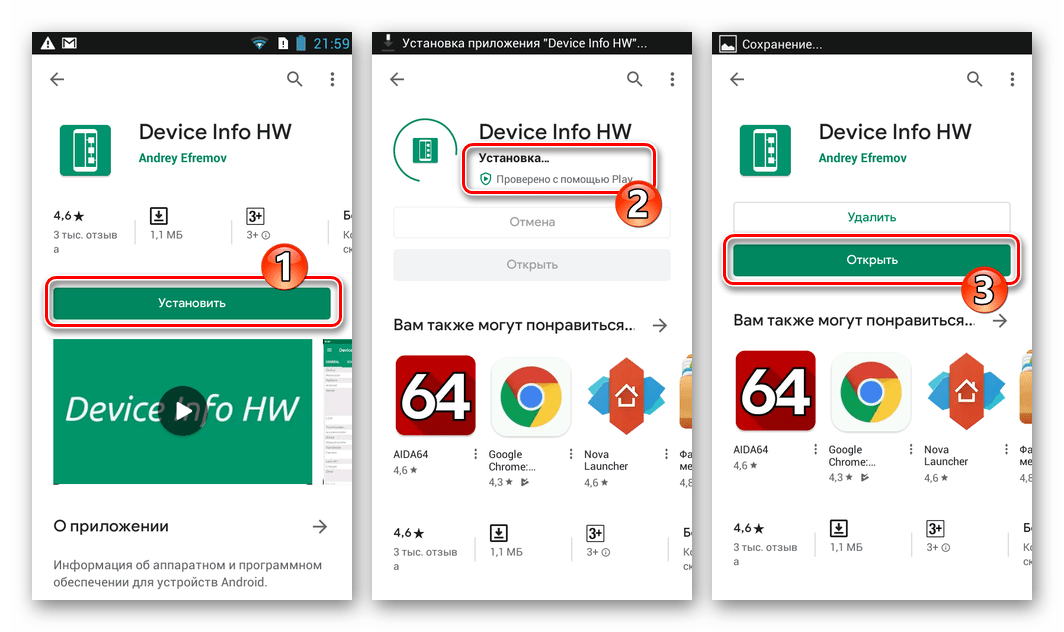
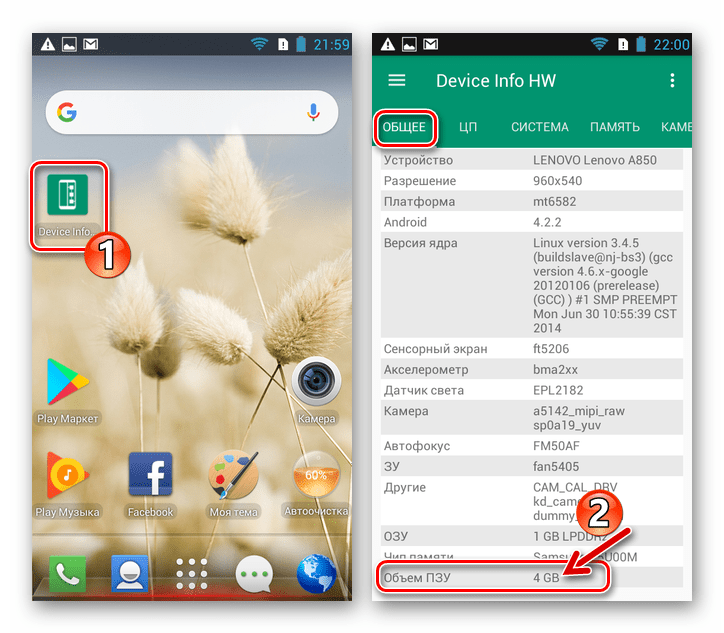
Способи виконання переустановлення Android і інших маніпуляцій на обох модифікаціях апарату, а також застосовується при цьому софт, не відрізняються. Нижче в прикладах продемонстрована робота з Lenovo A850 4 Гб, а всі прошивки, які можна отримати за посиланнями зі цієї статті, призначені саме і тільки для цієї модифікації! Власники A850i 8 Гб можуть використовувати щодо своїх смартфонів запропонований далі інструментарій і методологію проведення маніпуляцій, але пакети з інтегрується ОС їм доведеться пошукати на просторах інтернету самостійно.
Драйвери та режими підключення
Практично всі маніпуляції з системним по Леново а850 здійснюються за допомогою софта для Windows, що вимагає забезпечення сполучення телефону, переключеного в певні стани, з комп'ютером.
Читайте також: Установка драйверів для прошивки Android-пристроїв
Оснастити наявний ПК компонентами, які забезпечать правильне взаємодія програм для прошивки з розділами пам'яті девайса, найпростіше за допомогою фірмового автоинсталлятора драйверів від Lenovo.
Завантажити автоінсталятор драйверів для смартфонів Lenovo
- Завантажте інсталятор драйверів за посиланням вище та запустіть його.
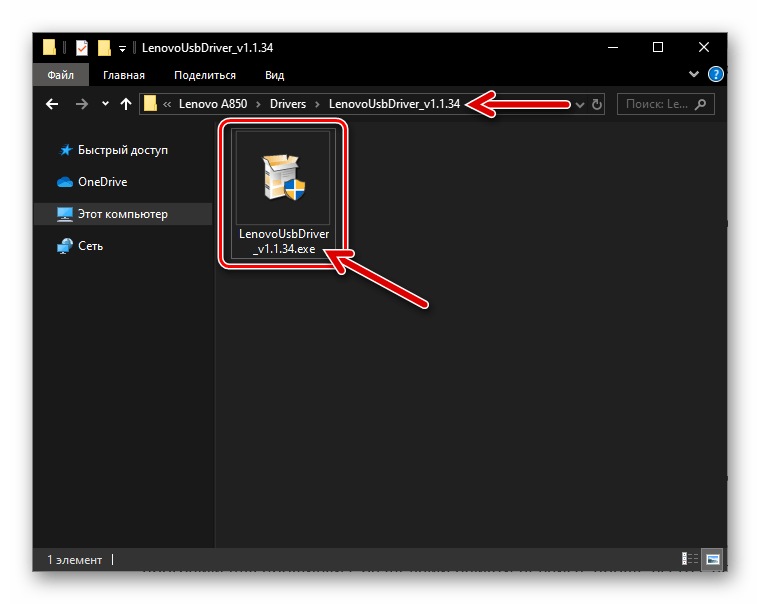
- Клікніть»далі"
в першому і
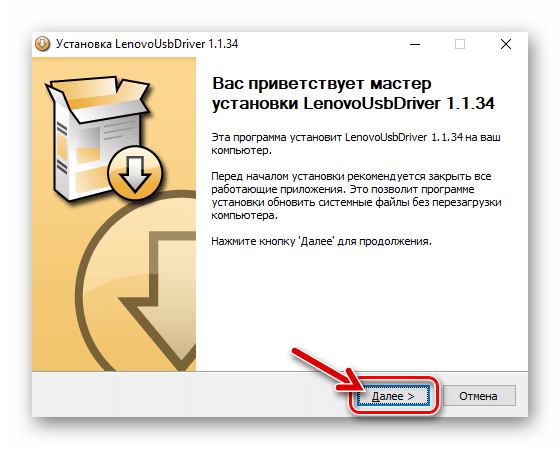
Другому вікнах установника,
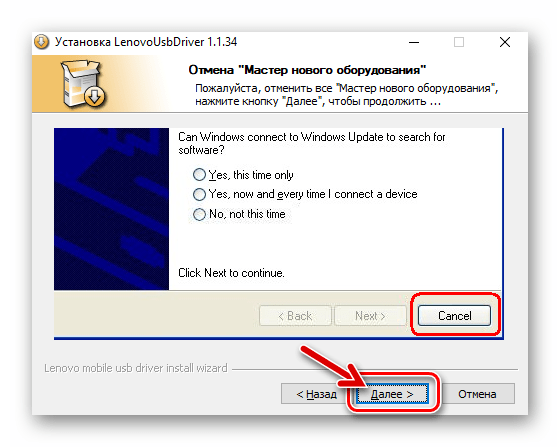
Потім натисніть»встановити" .
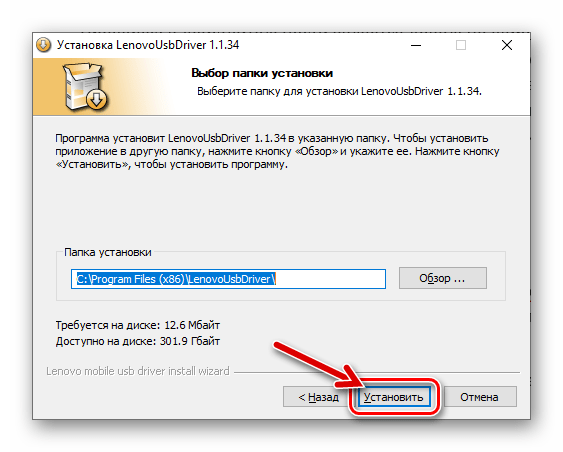
- Трохи почекайте завершення копіювання файлів в систему.
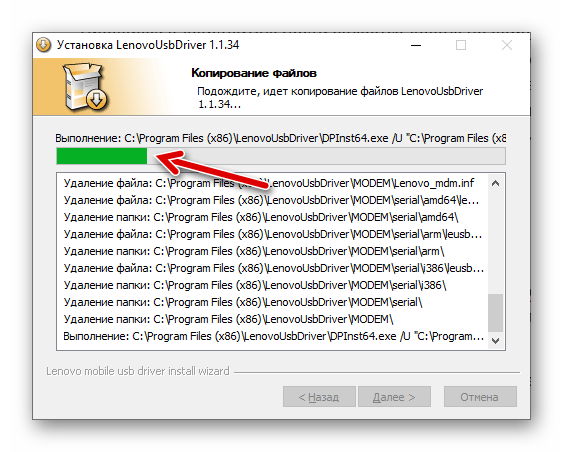
- Клацніть»Готово"
в фінішному вікні інсталятора і переходите до перевірки коректності інсталяції драйверів.
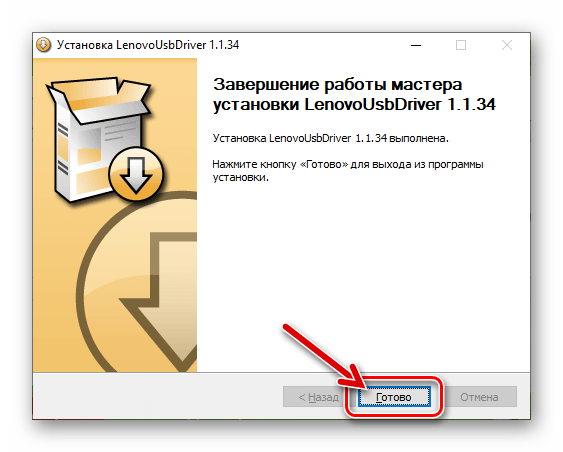
В процесі роботи з телефоном може знадобитися з'єднання з ним в режимі «налагодження USB» , а також в спеціальному сервісному стані «Preloader» . Для перевірки, що зазначена взаємодія можлива:
- Активуйте режим налагодження на смартфоні, підключіть його до комп'ютера.
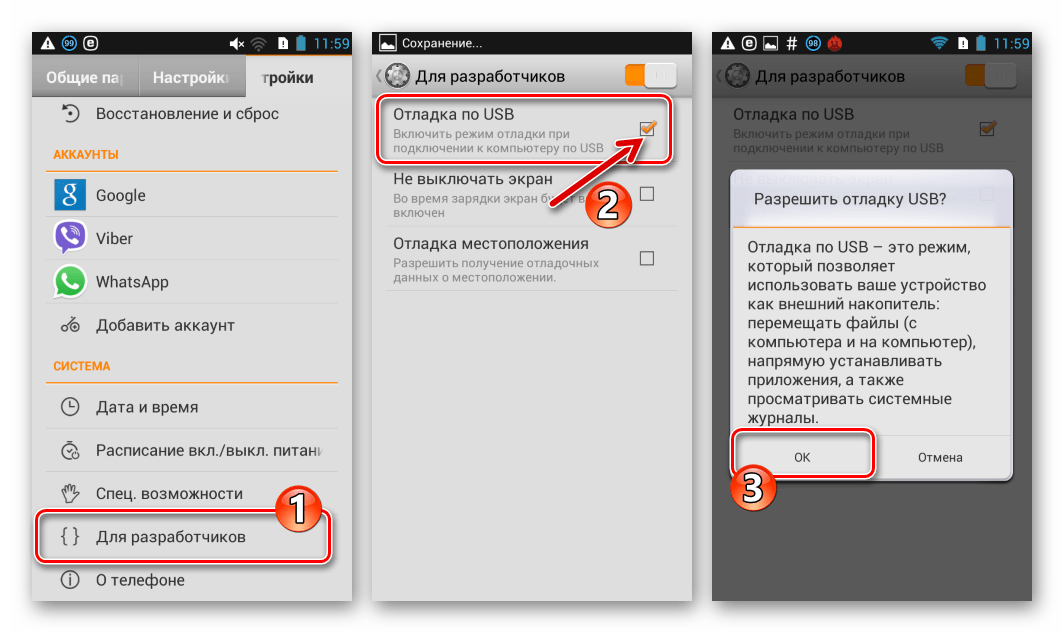
Детальніше: як включити режим &171;Налагодження по USB & 187; на Андроїд-девайсі
Далі відкрийте " Диспетчер пристроїв» Windows ( " ДУ» ), де слід виявити розділ «Lenovo ADB Device» і пункт «Lenovo Composite ADB Interface» в ньому.
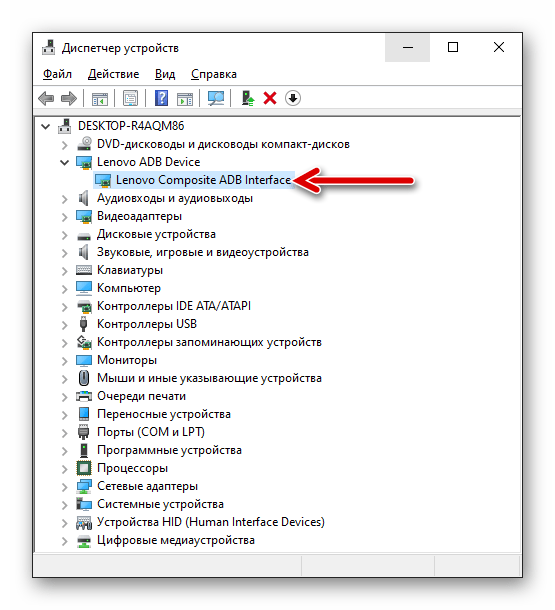
- Від'єднайте від телефону кабель, що сполучає його з комп'ютером, вимкніть девайс. Відкривши " ДУ»
і приготуйтеся спостерігати за розділом
»порти COM та LPT"
. Підключіть кабель до смартфону-протягом декількох секунд система повинна продемонструвати пристрій
«MediaTek PreLoader USB VCOM (Android)»
(з'являється, потім зникає).
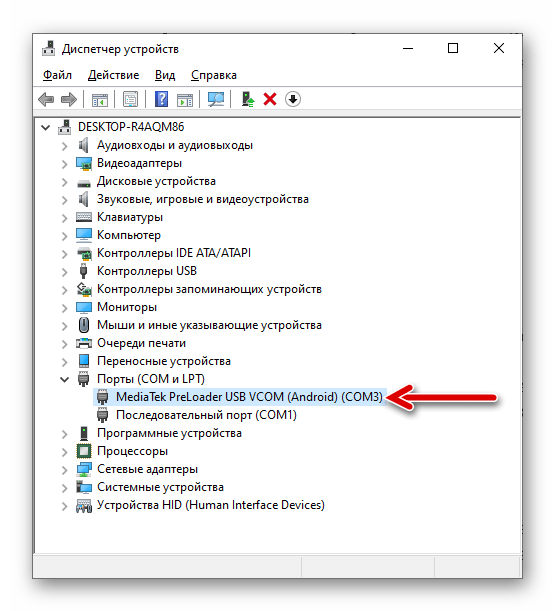
- Якщо в результаті виконання двох вищеописаних кроків а850 відображається як зазначено, значить, драйвера інстальовані коректно. В іншому випадку перевстановіть компоненти, можливо, вручну та застосувавши файли з пакета, доступного за наступним посиланням.
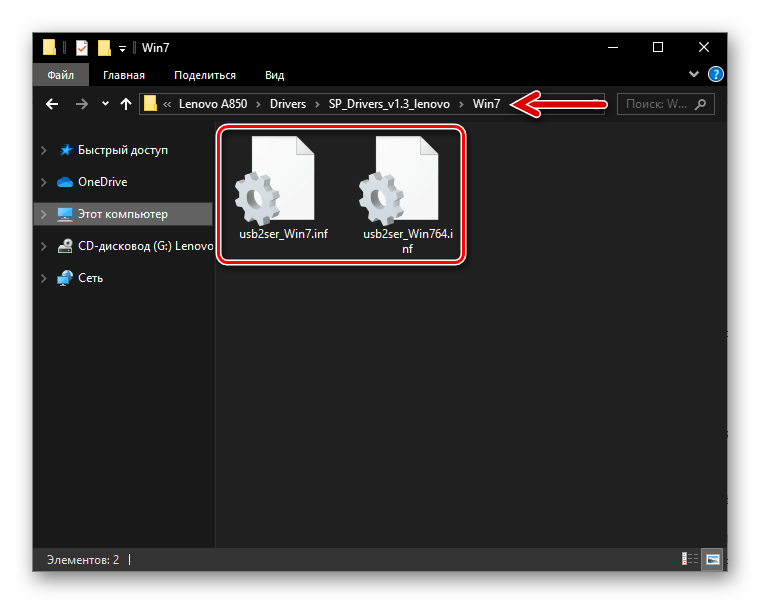
Завантажити драйвера для прошивки смартфона Lenovo A850 (установка вручну)
Читайте також: ручна установка драйверів в середовищі Windows 7
Рут-права
Власнику Lenovo A850 отримання привілеїв суперкористувача може знадобитися, наприклад, для створення бекапа інформації зі сховища телефону за допомогою деяких інструментів або для внесення коригувань в роботу ОС.
Читайте також: отримання привілеїв суперкористувача на Android-девайсах
У середовищі офіційних прошивок розглянутої моделі отримати рут-права дуже просто – використання різного спеціалізованого софта для цієї мети практично завжди приносить позитивний результат. Найпростіший засіб, який можна задіяти, - це Android-додаток Framaroot .
Про те, як використовувати Фрамарут для вирішення зазначеної задачі, розказано в матеріалі, доступному за наступним посиланням.
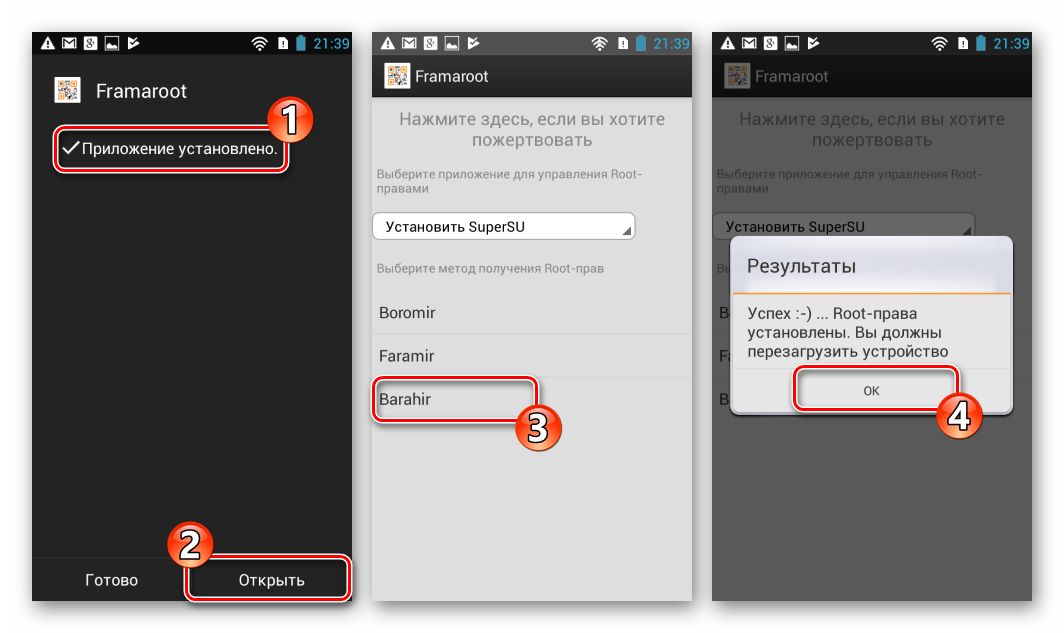
Детальніше: отримання кореневих прав на Android через Framaroot без ПК
Бекап інформації користувача, резервне копіювання NVRAM
Незалежно від цілей, з якими ви зібралися встановлювати заново ОС на Lenovo A850, перед маніпуляціями необхідно убезпечити пристрій від пошкодження окремих модулів, а також врахувати, що в більшості випадків при прошивці відбудеться видалення всієї інформації Користувача з внутрішнього сховища смартфона. Для запобігання втрати даних, накопичених за час експлуатації девайса, необхідно скопіювати все важливе в архів за допомогою ПЗ, що забезпечує можливість відновлення інформації на смартфоні згодом.
Читайте також: способи виконання резервного копіювання інформації з Android-девайсів
Збереження інформації користувача
Бекап можна створити безліччю способів, деякі з яких запропоновані в матеріалі за посиланням вище, а в цій статті розглянемо детально процедуру резервного копіювання наявної в телефоні інформації через фірмове ПЗ від виробника девайса – Lenovo Moto Smart Assistant (LMSA) .
Завантажити програму Lenovo Moto Smart Assistant з офіційного сайту
- Завантажте дистрибутив LMSA зі сторінки технічної підтримки на офіційному сайті виробника, перейшовши за представленим вище посиланням.
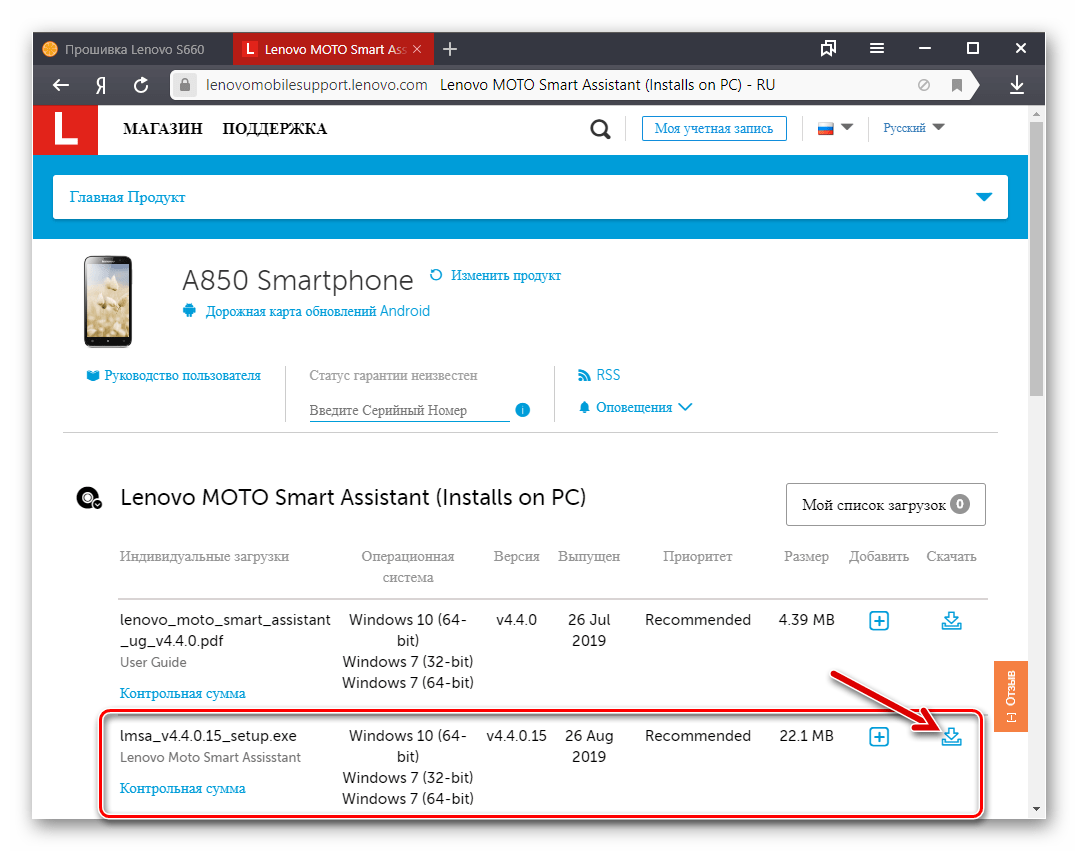
- Запустіть майстер встановлення асистента
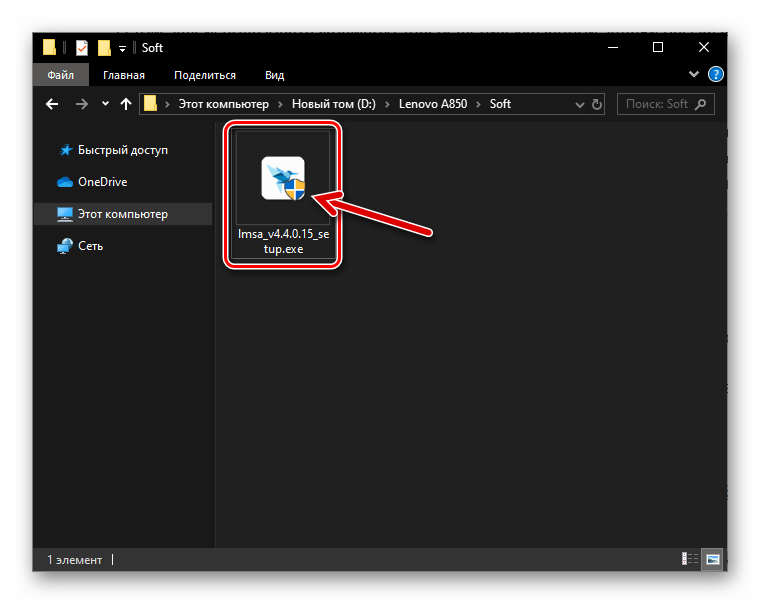
І інсталюйте додаток з його допомогою:
- Клацніть «Next»
у першому вікні інсталятора.
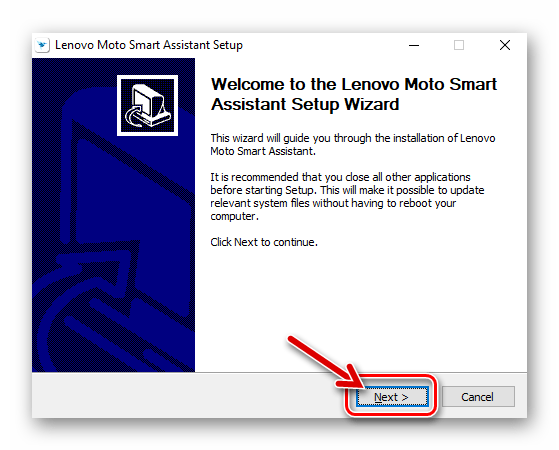
- Далі натисніть «Next»
ще раз, встановивши радіокнопку в положення, що підтверджує Вашу згоду з умовами ліцензійної угоди.
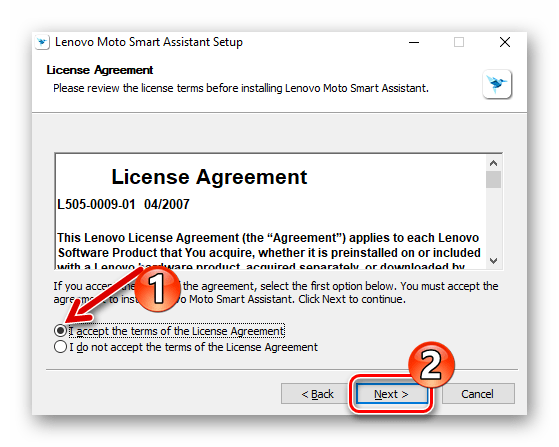
- Клікніть «Install»
у наступному вікні інсталятора.
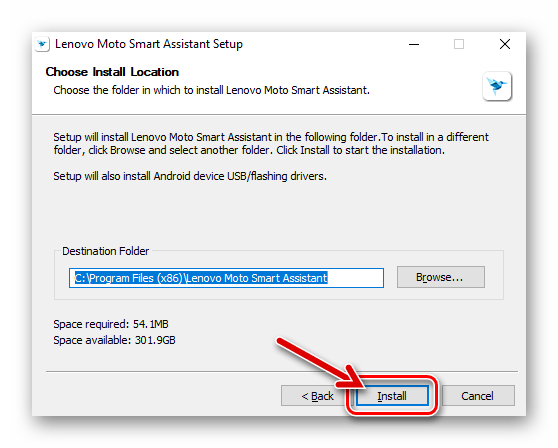
- Зачекайте деякий час, щоб завершити копіювання компонентів LMSA на диск комп'ютера.
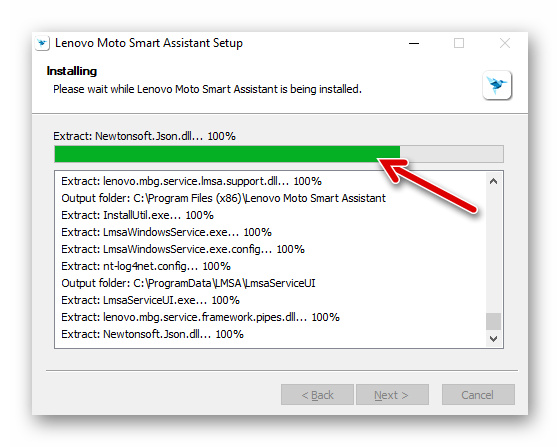
- Завершіть інсталяцію, клацнувши по черзі «Next»
, а потім
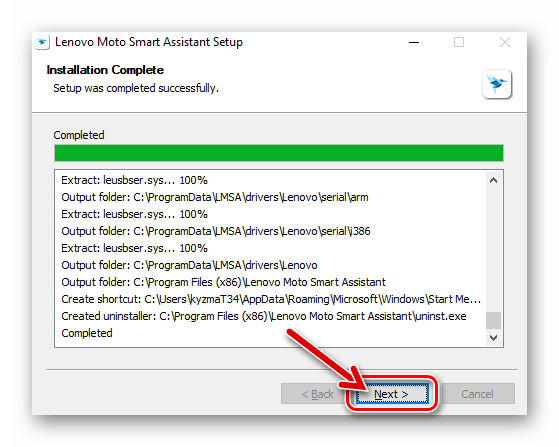
«Finish» у двох останніх вікнах інсталятора.
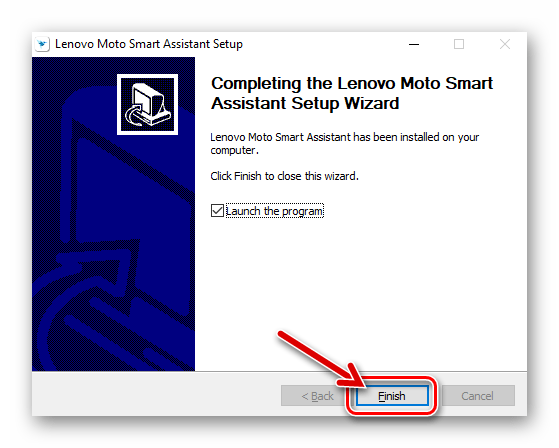
- Клацніть «Next»
у першому вікні інсталятора.
- Запустіть Lenovo Moto Smart Assistant.
- Перейдіть на російськомовний інтерфейс:
- Викличте клацанням по трьох рисок вгорі праворуч меню асистента і виберіть в ньому «Language» .
- Виділіть галочкою опцію «Російський» і потім клікніть «ОК» .
- У віконці-запиті натисніть «Restart Now» &8212; після перезапуску програми всі елементи постануть зрозумілою мовою.
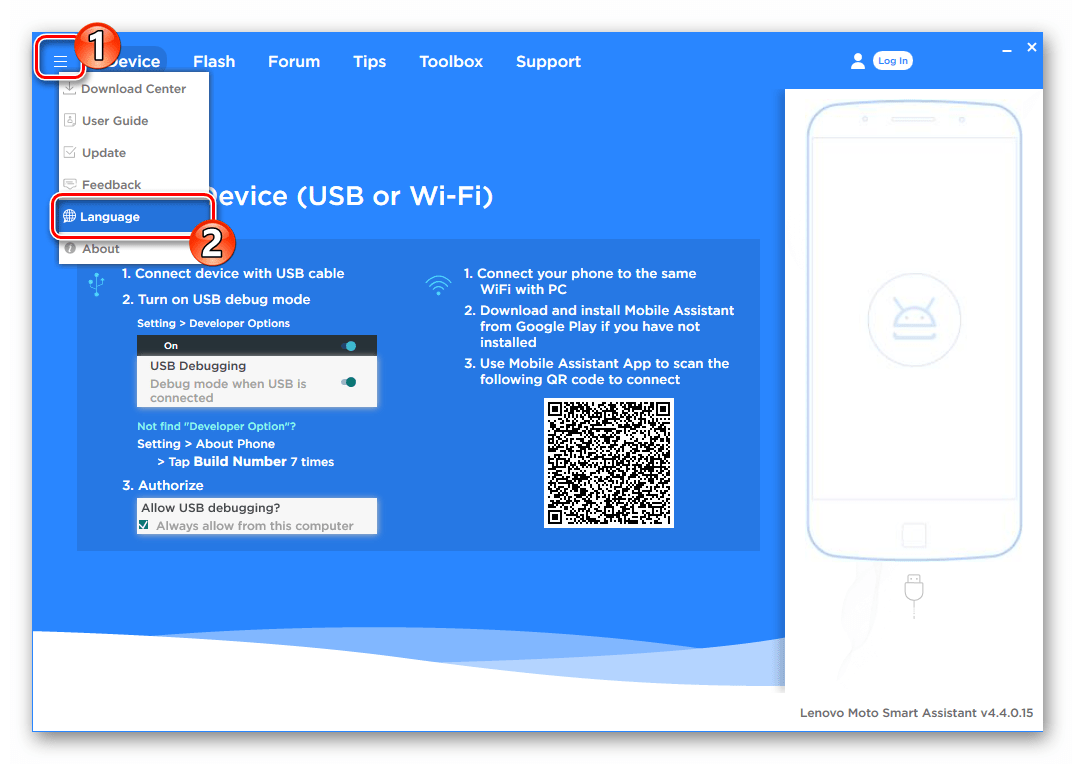
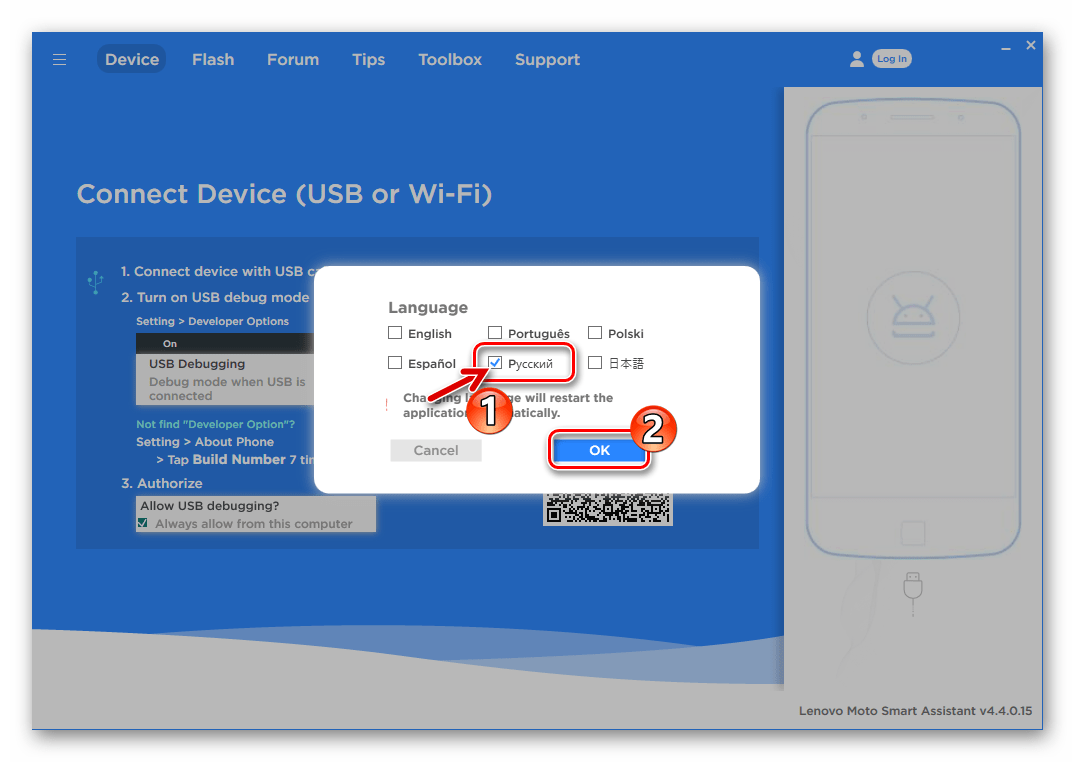
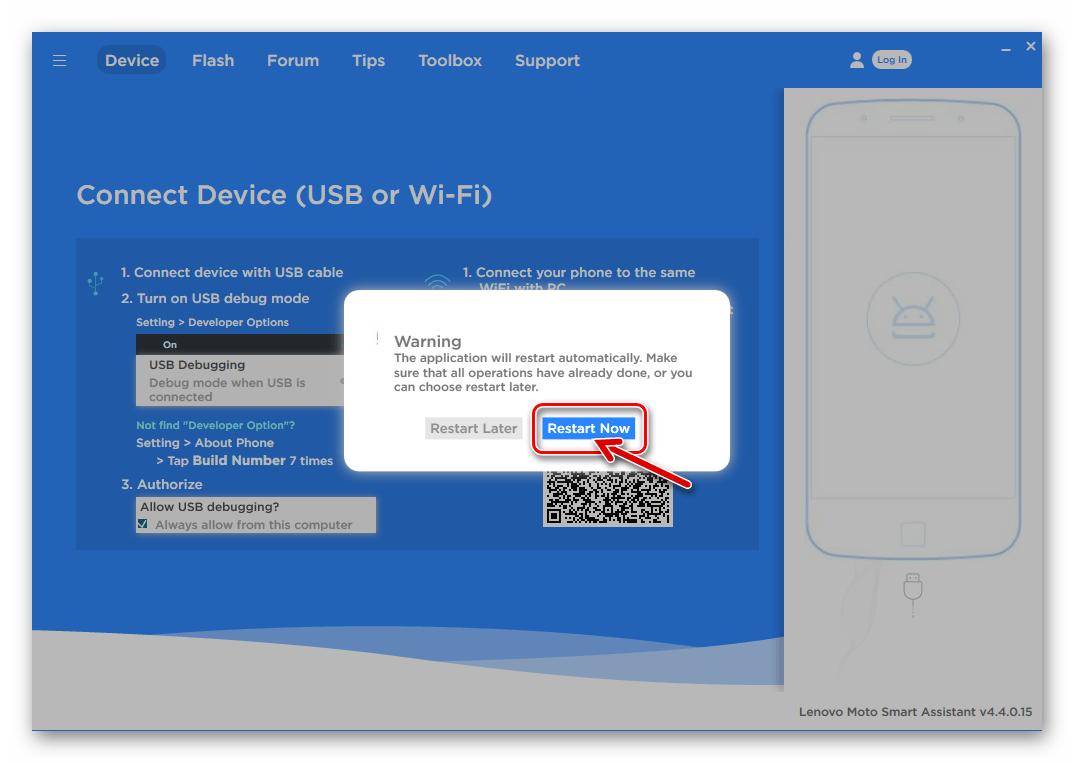
- Активуйте на Lenovo A850 «налагодження USB» і підключіть його до комп'ютера.
- Подивіться на екран телефону & 8212; через деякий час буде автоматично встановлена і запущена мобільна версія Smart Assistant , а девайс визначиться в програмі на ПК.
- Після вдалого сполучення у вікні LSMA відобразиться найменування моделі смартфона. Клікніть тут»Резервне копіювання" .
- Виберіть типи інформації, які будуть поміщені в резервну копію шляхом установки відміток в правому куті їх значків.
- При необхідності перевизначте шлях збереження бекапа на диску комп'ютера, клікнувши «редагувати» навпроти відповідного найменування у вікні lmsa і вказавши потім потрібний каталог у вікні вибору.
- Щоб почати процедуру копіювання файлів зі смартфона в архів на диску ПК, натисніть " зробити резервну копію» .
- Очікуйте формування резервної копії вибраних даних, не вживаючи жодних дій.
- Після відображення повідомлення " Резервне копіювання завершено» клацніть »Готово" у віконці-повідомленні і від'єднайте телефон від USB-порту комп'ютера.
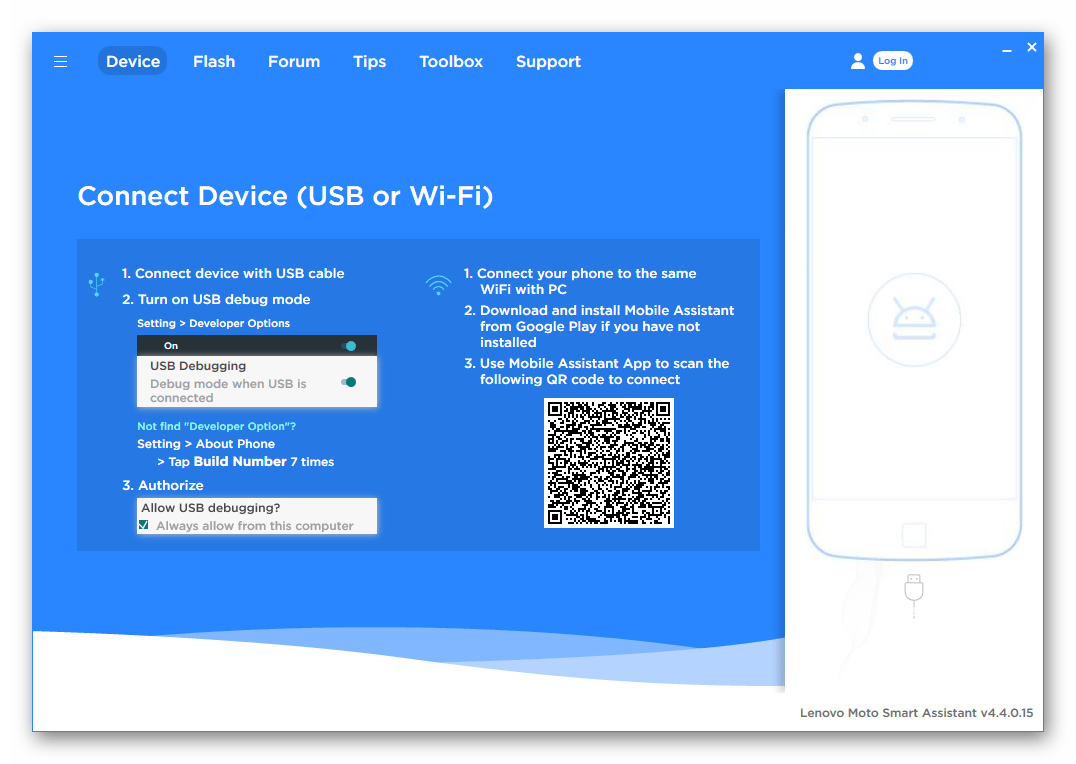
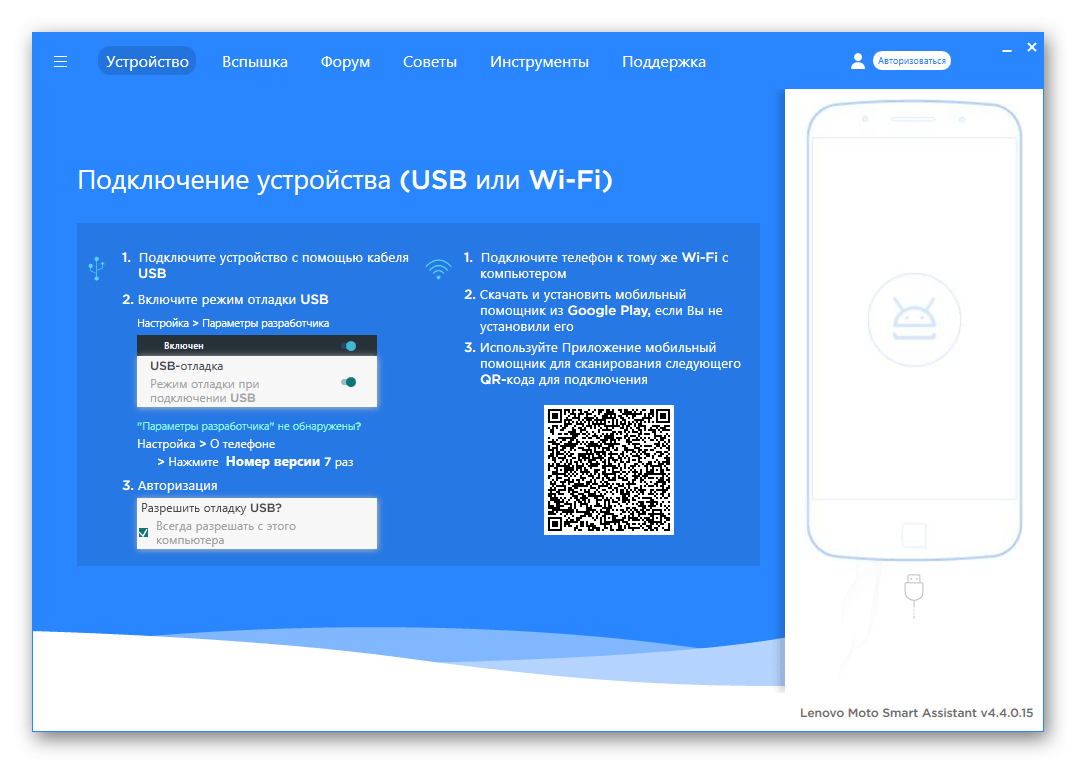
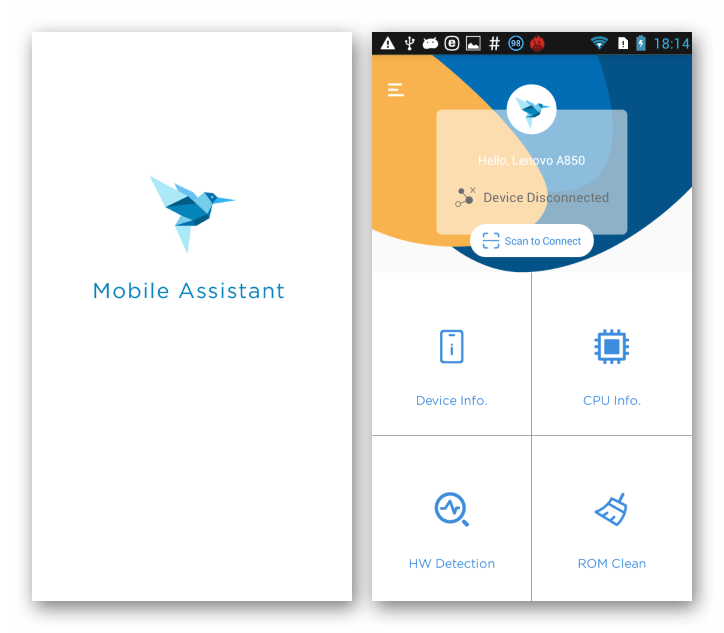
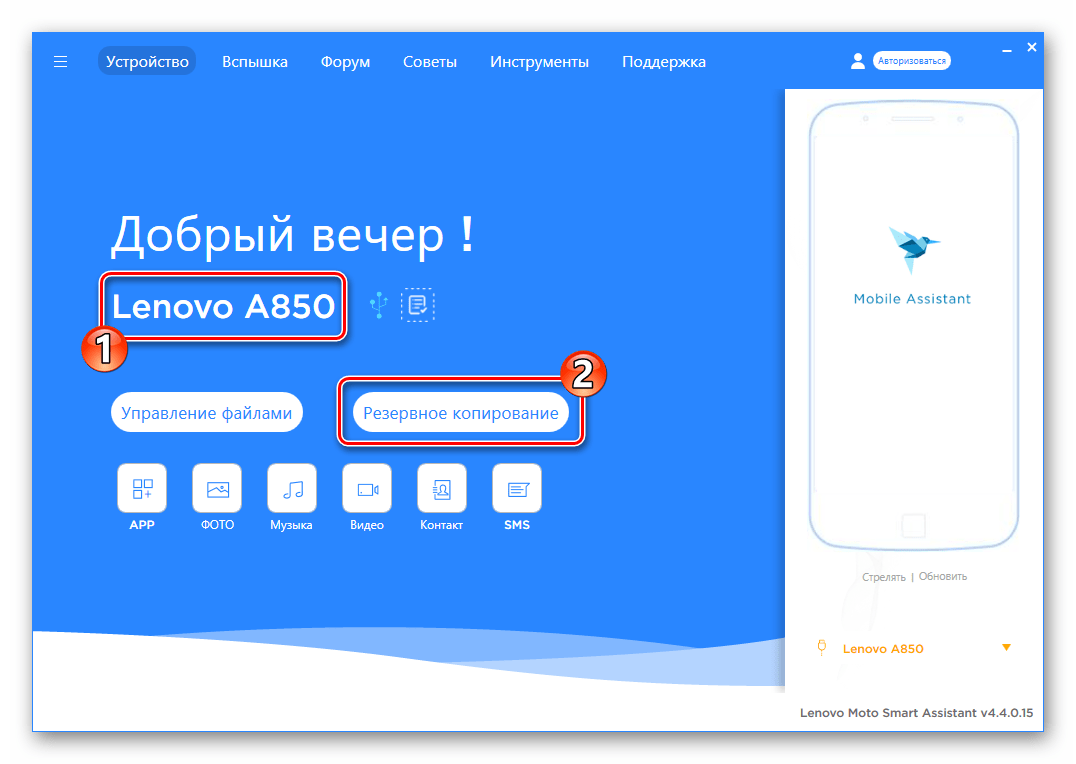
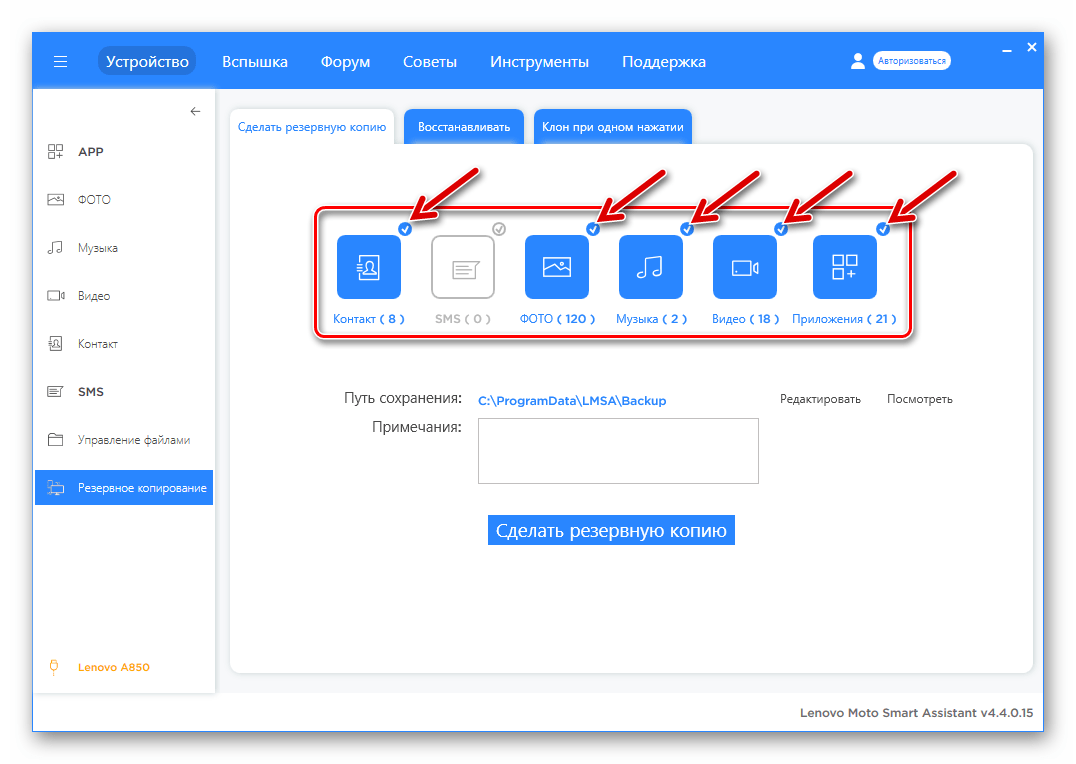
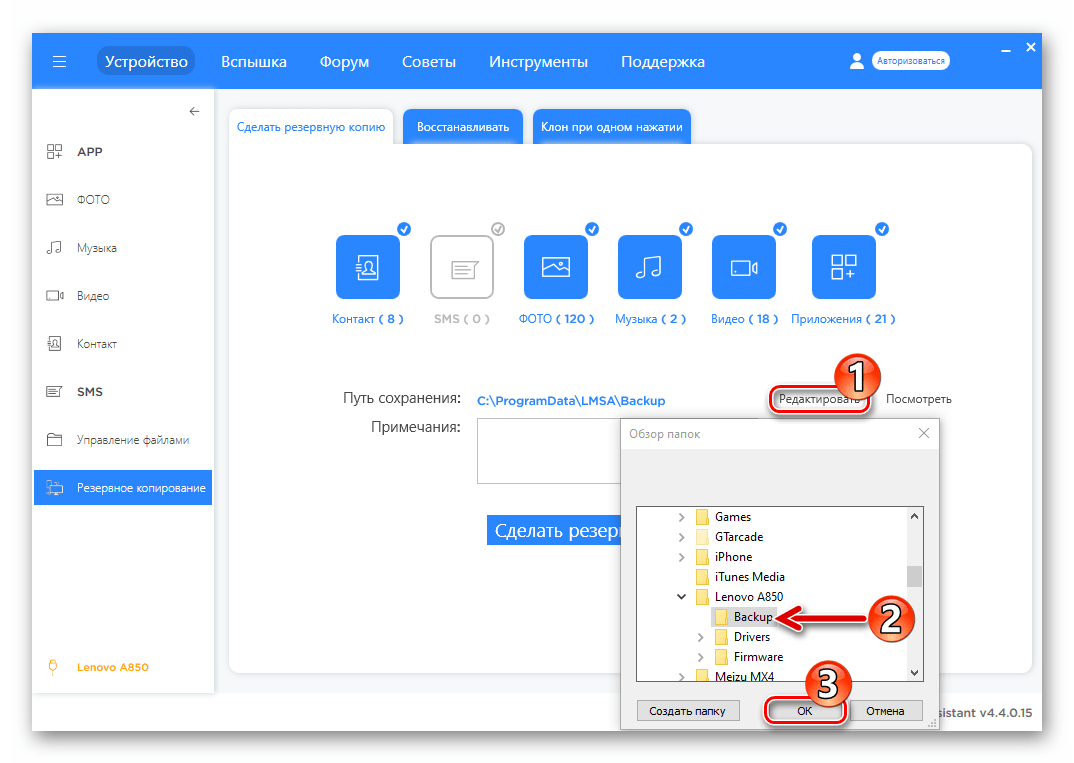
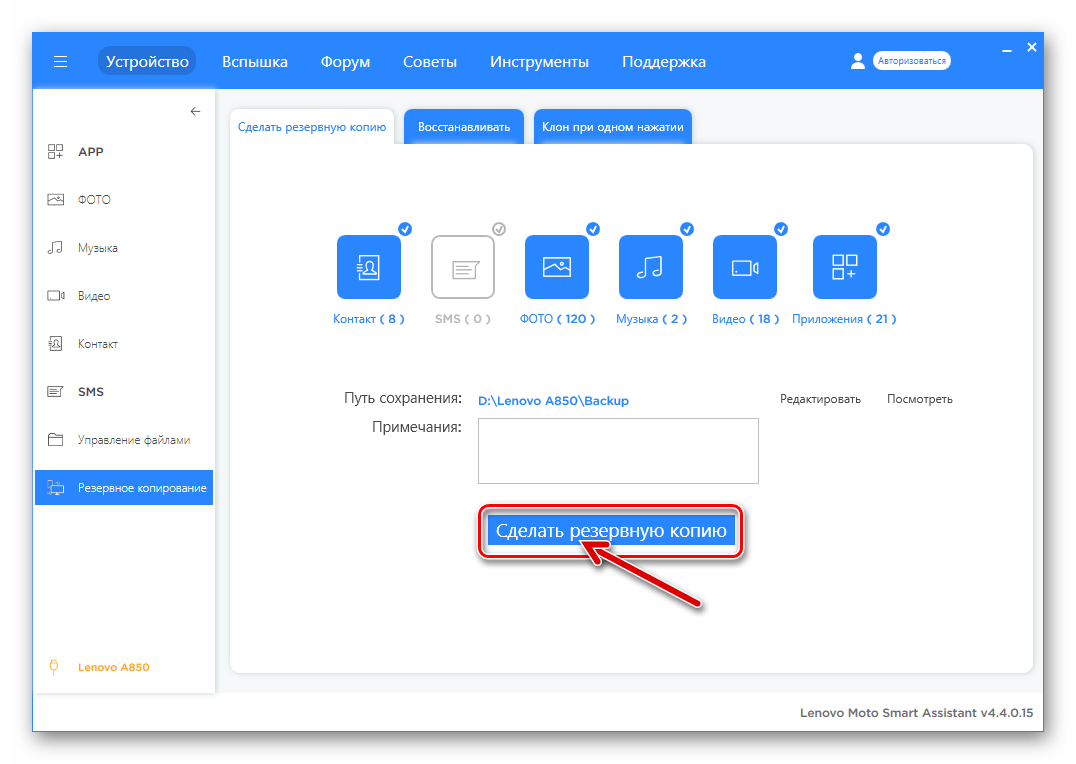
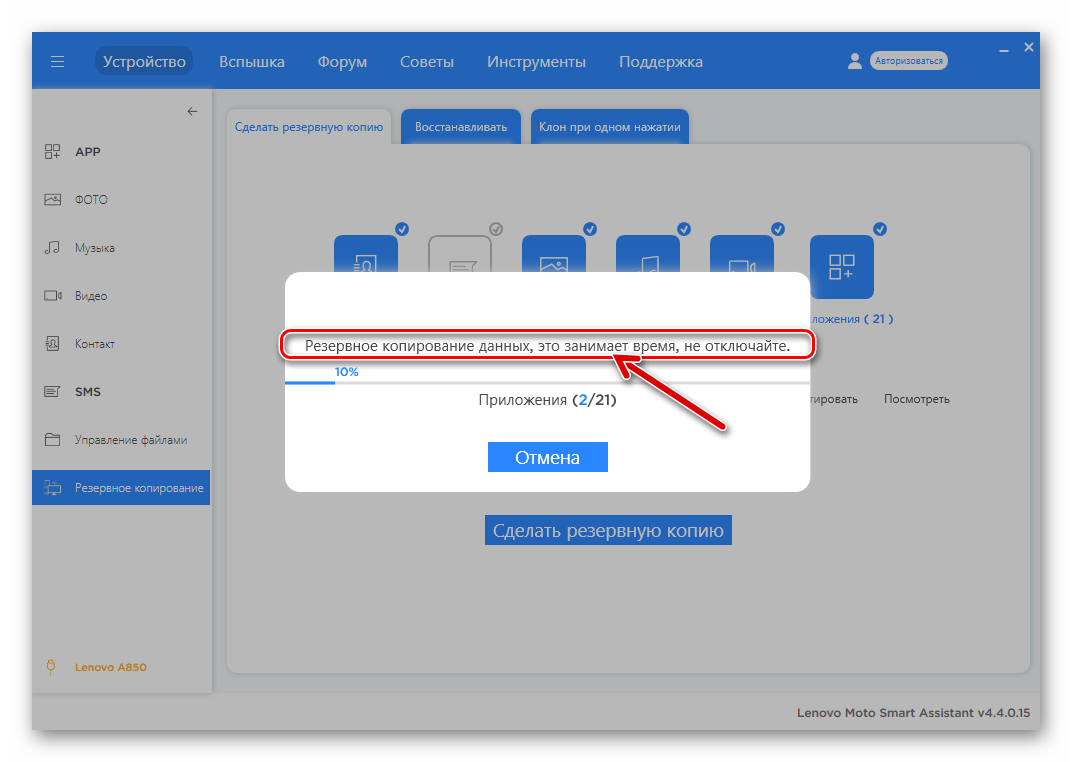
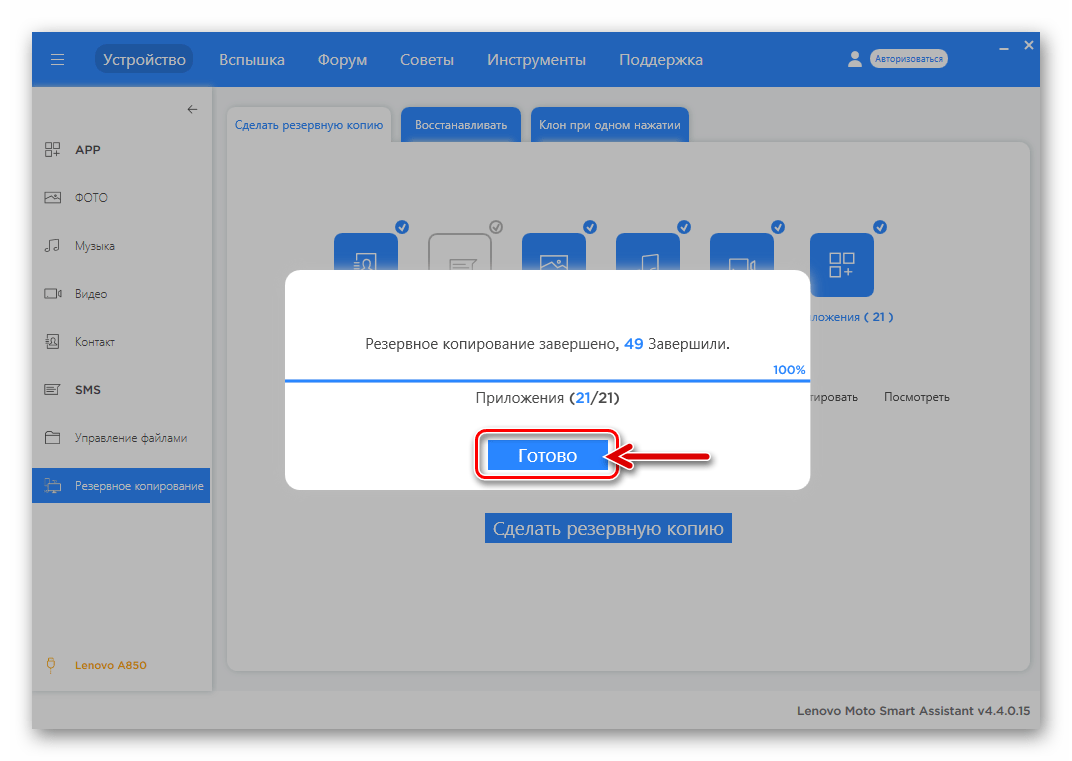
Відновлення інформації Користувача з бекапа
Виконавши вищенаведену інструкцію, ви завжди можете повернути збережені дані в телефон, що функціонує під управлінням офіційної збірки ОС. Для цього:
- Підключіть девайс з активованою налагодженням до LMSA, натисніть»Резервне копіювання" , а потім перейдіть на вкладку " відновити» .
- Відзначте резервну копію, встановивши галочку біля потрібного найменування в списку, і потім клацніть по кнопці " відновити» .
- У разі, коли потрібно виконати відновлення окремих типів даних, зніміть позначки зі значків непотрібного.
- Для початку відновлення клікніть " відновити» втретє і потім чекайте завершення перенесення файлів з бекапа в смартфон.
- Після того як з'явиться повідомлення про успішне завершення операції відновлення, клікніть під ним»Готово" , відключіть від ПК і перезавантажте смартфон.
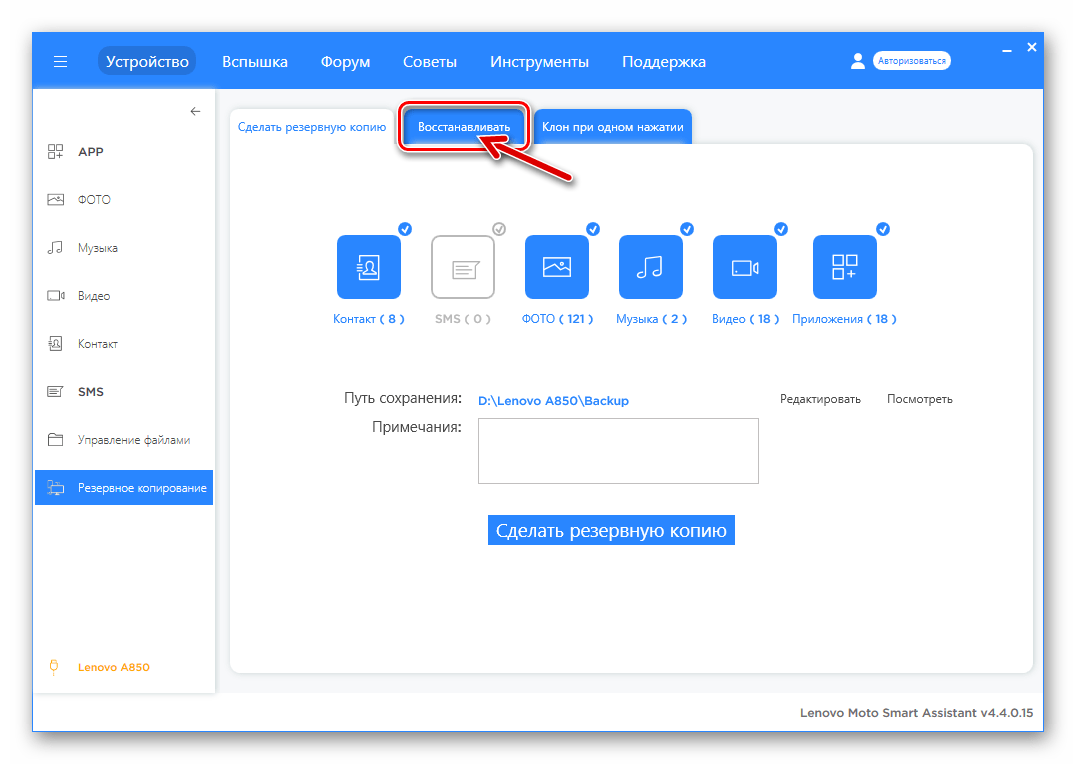
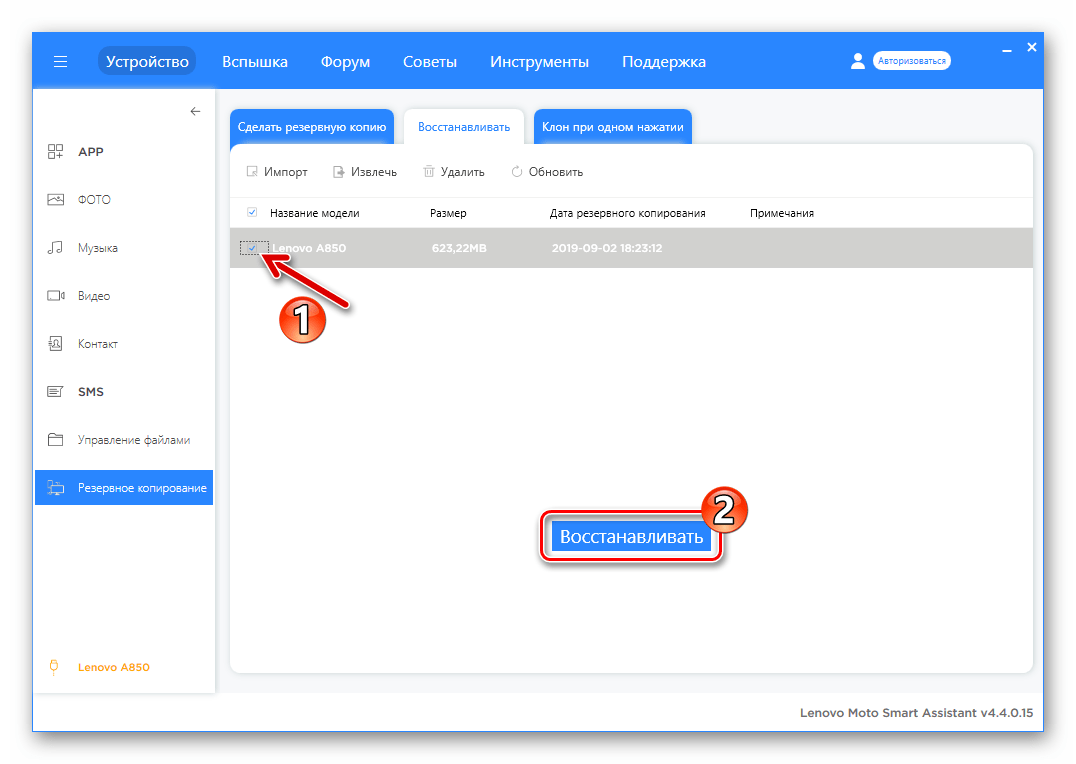
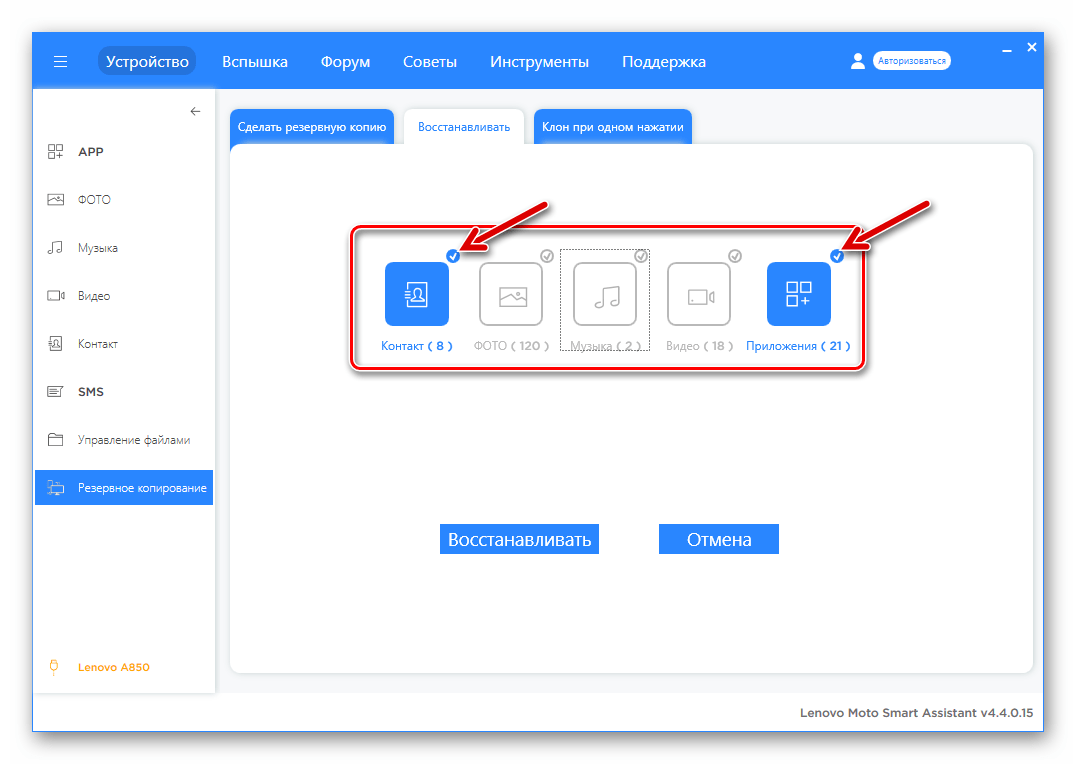
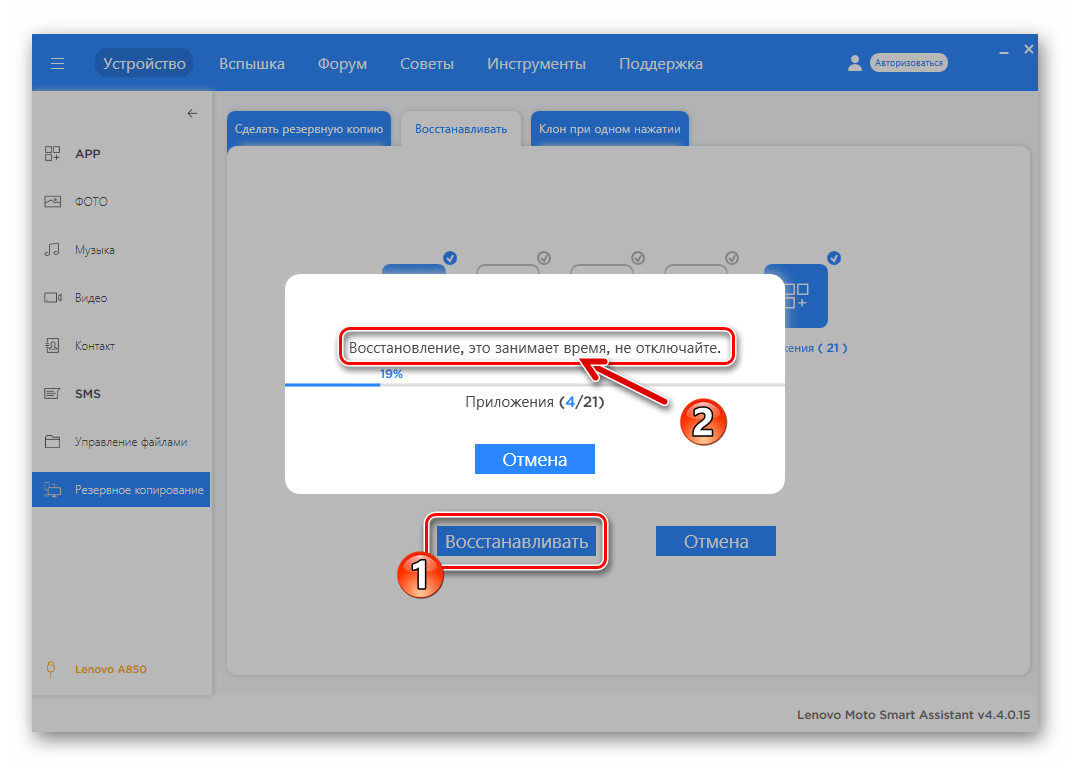
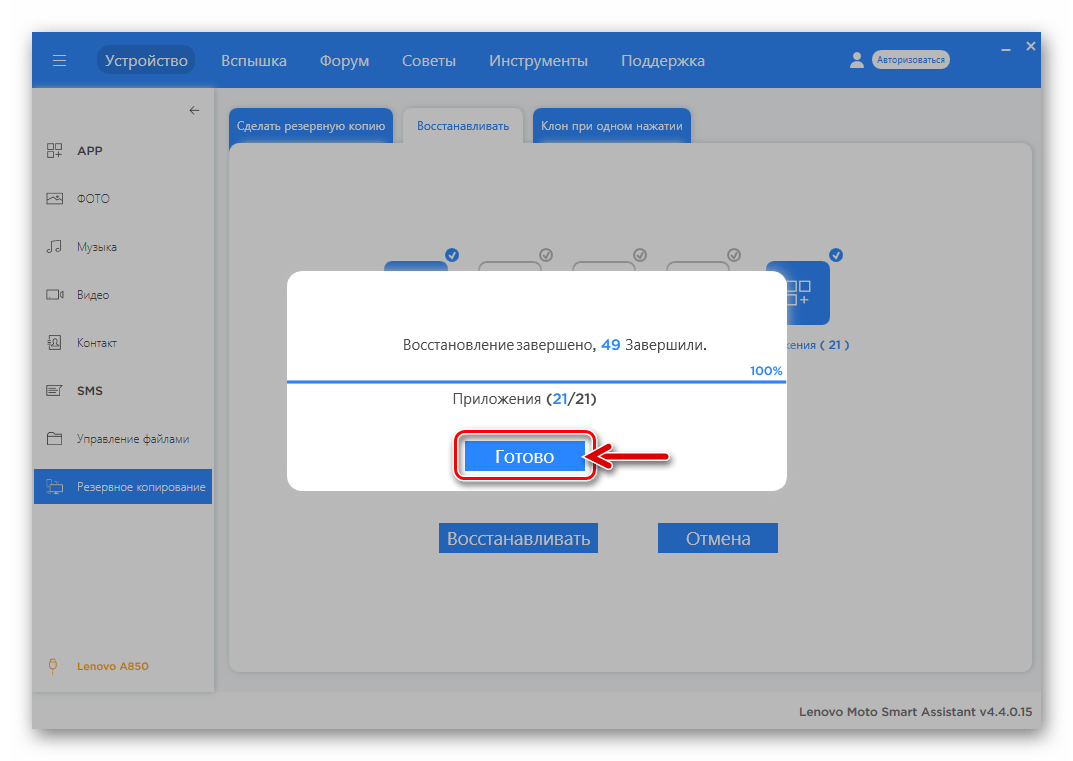
Бекап NVRAM
Крім видалення накопиченої у внутрішньому сховищі смартфона інформації, в процесі прошивки може статися більш серйозна неприємність-пошкодження найважливішого системного розділу пам'яті моделі & 8212; «NVRAM» . У цій області зберігаються IMEI-ідентифікатори і калібрування модулів зв'язку, а стирання зазначених відомостей призведе до непрацездатності бездротових мереж. Найкращим рішенням, щоб уникнути проблем при відновленні &171;НВРАМ&187; після перепрошивки, є зняття дампа області перед втручанням в системне ПЗ.
Зробити такий бекап і відновитися з нього згодом дуже просто, якщо використовувати спеціалізований скрипт, але врахуйте, що для ефективного виконання наступної інструкції необхідно спочатку отримати рут-права на смартфоні.
Завантажити засіб для створення бекапа і відновлення NVRAM на смартфоні Lenovo A850
- Завантажте архів за посиланням вище та розпакуйте його.
- Активуйте на телефоні «налагодження USB» і підключіть девайс до ПК.
- Відкрийте виконуваний файл nv_backup.bat .
- Далі автоматично відкриється вікно командного рядка, що демонструє роботу скрипта. Процес завершується дуже швидко, а картина в результаті повинна відповідати відображеної на наступному скріншоті.
- В результаті виконання вищенаведених пунктів інструкції в папці зі скриптом, а також в корені внутрішнього сховища Lenovo A850 створюються ідентичні файл-образи nvram.img - це і є бекап потрібного розділу, який слід використовувати при необхідності відновлення роботи модулів зв'язку.
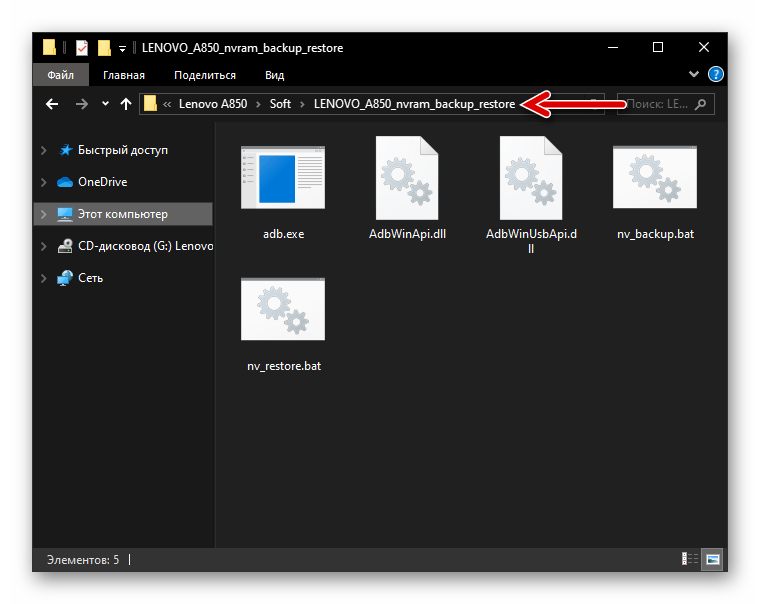
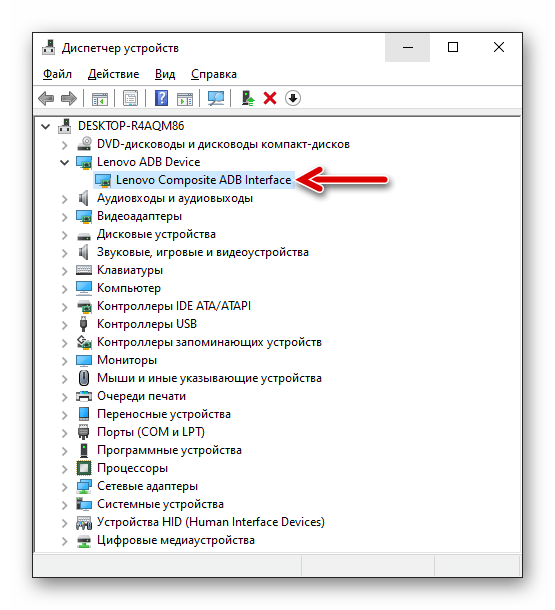
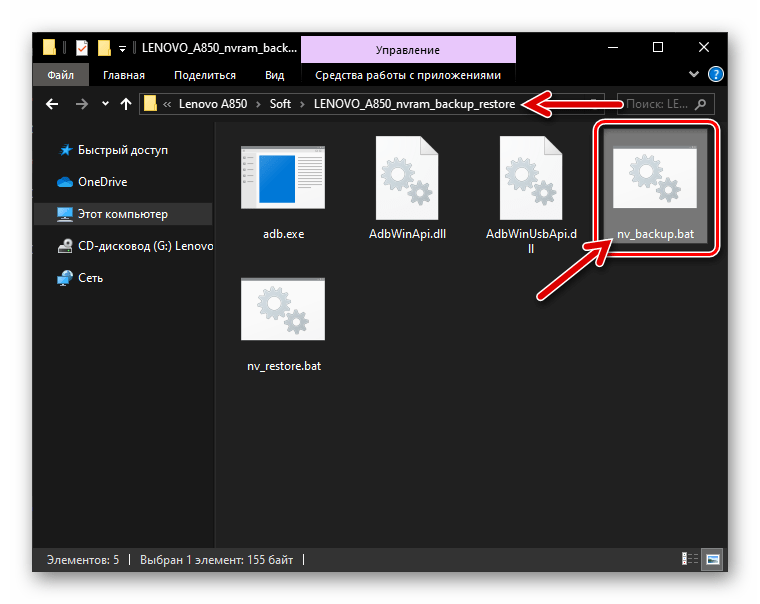

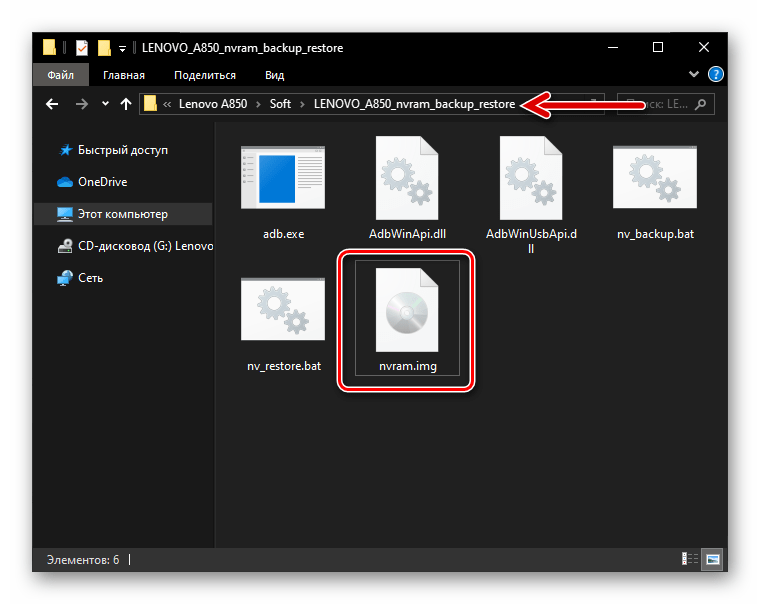
Відновлення NVRAM з бекапа
Якщо коли-небудь знадобиться відновлення розділу &171;НВРАМ&187; з резервної копії (виявляться стертими IMEI, перестануть працювати SIM-карти і т.п.), використовуйте той же набір засобів, що і для зняття дампа.
- Підключіть девайс, на якому отримані рут-права і активована «налагодження USB» до комп'ютера.
- Перейдіть до каталогу «LENOVO_A850_nvram_backup_restore» , де наявний образ-бекап nvram.img, отриманих раніше з робочого апарату. Запустіть батник nv_restore.bat .
- Очікуйте завершення відновлення області &171;NVRAM&187; . При успішному виконанні процедури консоль продемонструє наступне:
- Відключіть від комп'ютера і перезавантажте телефон – після перезапуску всі дані виявляться на місці і в працездатності мереж зв'язку проблем більше не виникне.
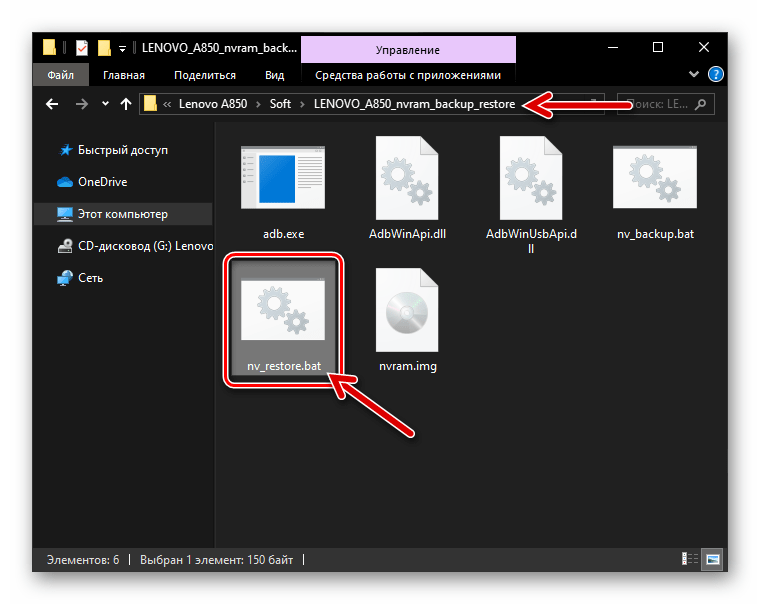
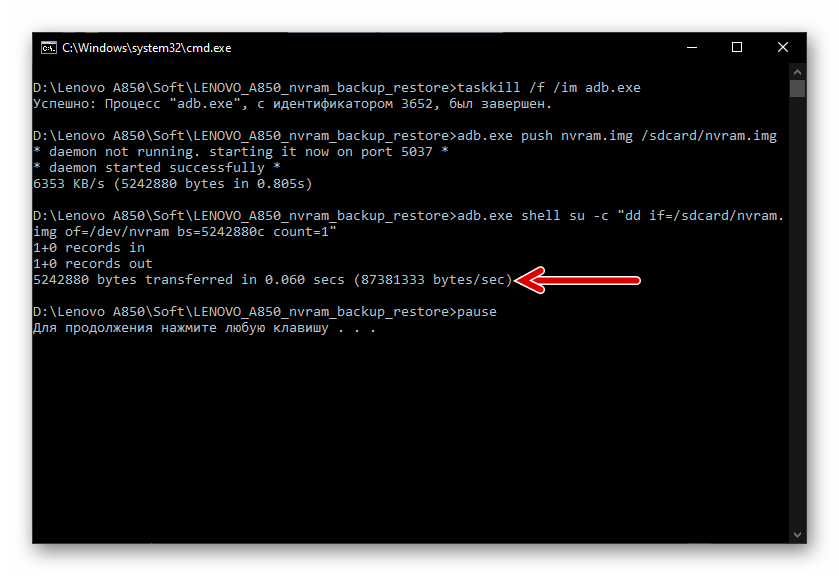
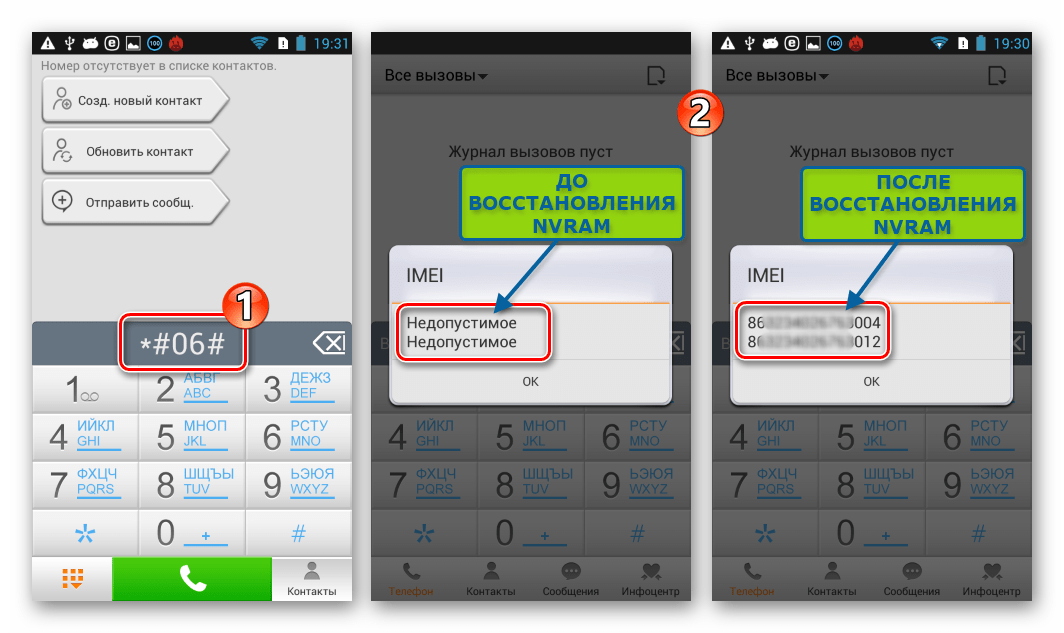
Скидання апарату
Ще одна операція, яку рекомендується виконати перед перевстановлення ОС Android на Lenovo A850, – це повернення системного ПО девайса в заводський стан. Відзначимо, що процедура скидання в багатьох випадках може замінити перепрошивку, так як в процесі її виконання форматуються системні розділи «Data» і «Сасһе» , а значить видаляються (можливо) перешкоджають нормальному функціонуванню мобільної ОС файли і програми.
- Збережіть важливу інформацію в бекап і запустіть середу відновлення девайса:
- На вимкненому апараті одночасно натисніть: «Vol + » , «Vol &8211; » і «Power» .
- Відпустіть кнопки, коли на екрані з'явиться список функцій відновлення.
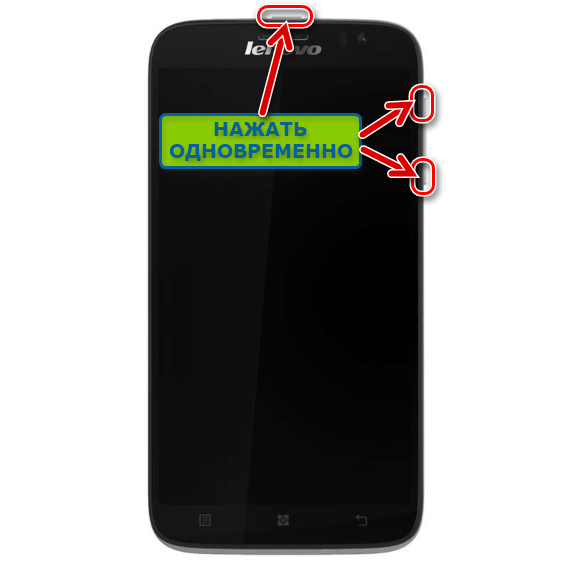
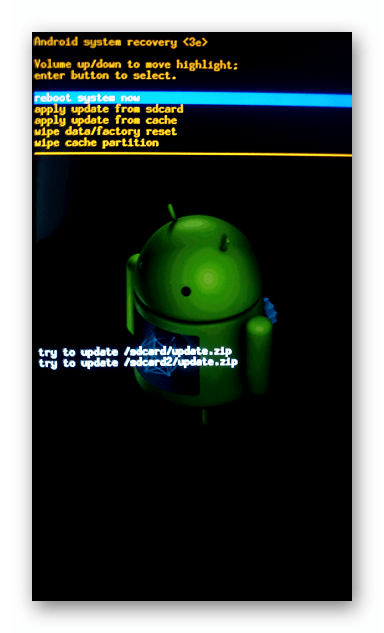
- За допомогою кнопки «Vol &8211; » виберіть «Wipe data/factory reset» , потім натисніть «Power» .
- Аналогічним вищеописаному чином підсвітите «Yes – delete all user data» і ініціюйте скидання, натиснувши кнопку »харчування" .
- Дочекайтеся завершення процедури-на екрані відобразиться повідомлення «Data wipe complete» . Далі, нікуди не переходячи з «reboot system now» , натисніть «Power» для перезавантаження апарату в андроїд.
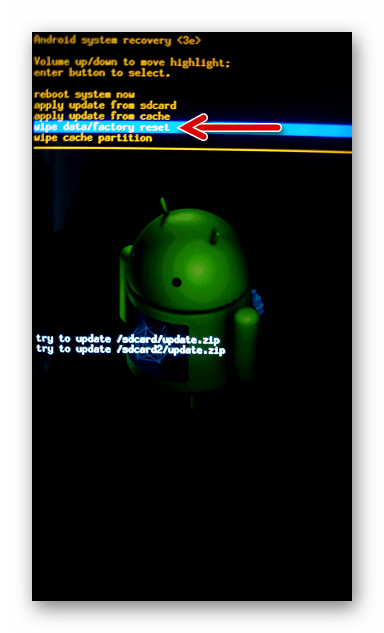
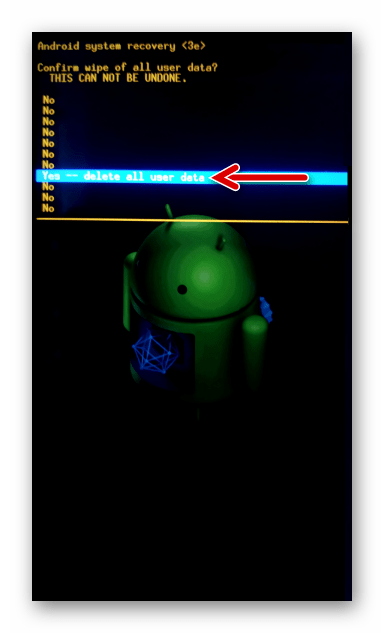
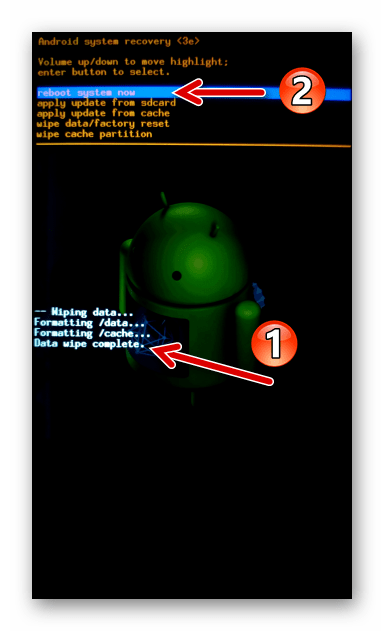
Як прошити смартфон Lenovo A850
При виборі способу прошивки Леново а850 керуйтеся в першу чергу поточним станом системного ПО смартфона, а вже потім бажаним результатом. Якщо ви абсолютний новачок в справі переустановлення Android, рекомендуємо виконувати представлені далі інструкції одну за однією, тобто оновити ОС девайса за допомогою простого інструментарію, потім встановити начисто офіційну збірку системи, а вже придбавши досвід і знання, експериментувати з модифікованою прошивкою.
Спосіб 1: Оновлення офіційної ОС
Перший спосіб взаємодії з ОС Леново а850 передбачає в результаті свого застосування актуалізацію офіційної збірки системного по, керуючого пристроєм. Нижчеописана процедура не є прошивкою в повному розумінні цього слова, але якщо оновлення Андроїд на апараті раніше не проводилося, виконати одну з наступних інструкцій – логічний і правильний крок.
OTA (Firmware over the air)
- Зарядіть, бажано повністю, акумулятор Леново а850 і підключіть апарат до Wi-Fi мережі. Далі відкрийте»Налаштування" Android, перейдіть на вкладку " Усі налаштування» . Перегорнувши перелік розділів в самий низ, тапніте " Про телефон» .
- Натисніть " оновлення системи» після чого буде виконана автоматична перевірка наявності нових, в порівнянні з встановленою, збірок системи для апарату. Якщо можливість оновити ОС присутній, на екрані відобразиться відповідне повідомлення-Натисніть під ним »завантажити" .
- Чекайте, поки необхідні для оновлення ОС файли будуть завантажені з сервера Lenovo. Після завершення завантаження з'явиться кнопка»продовжити" &8212; натисніть її.
- На наступному екрані, не змінюючи положення перемикача з «оновити негайно» , торкніться «ОК» . В результаті телефон перезавантажиться і почнеться " встановлення оновлення системи» .
- Процес інтеграції нових компонентів ОС виникає без втручання користувача і завершується перезапуском Lenovo A850 в уже оновлений Андроїд.
- Вищеописані маніпуляції, необхідно повторити до отримання ситуації, коли модуль " оновлення системи» повідомляє про те, що Актуалізація збірки ОС не потрібно-смартфон функціонує під управлінням прошивки S128 .
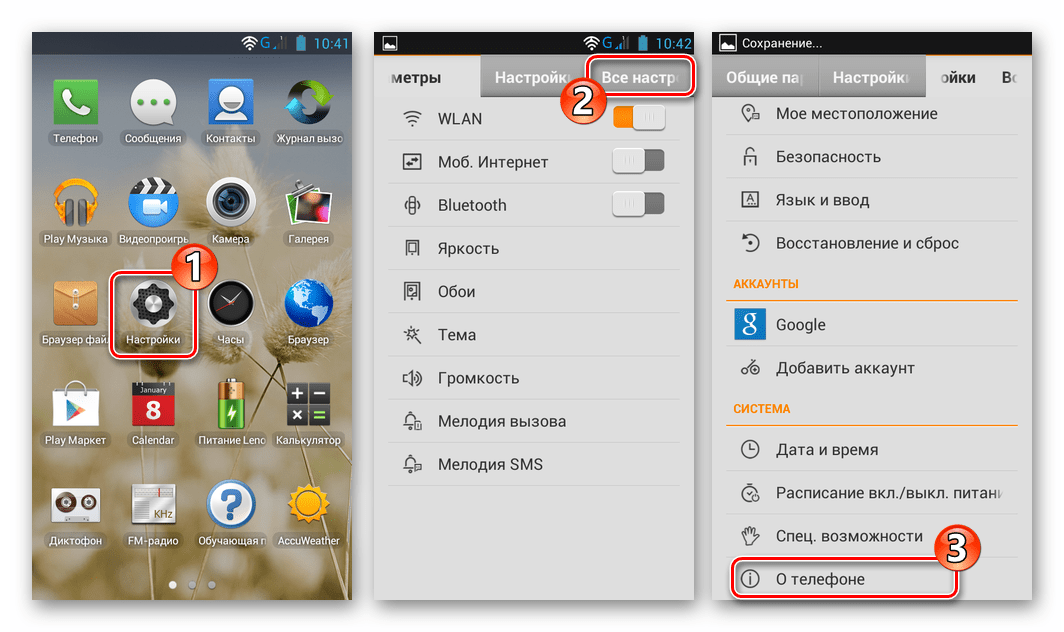
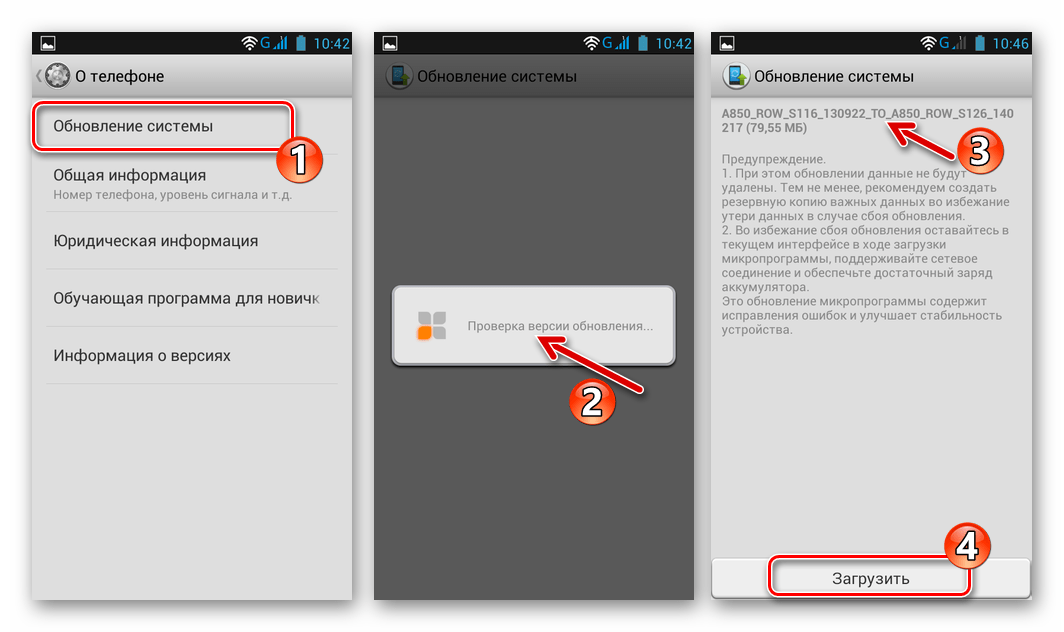
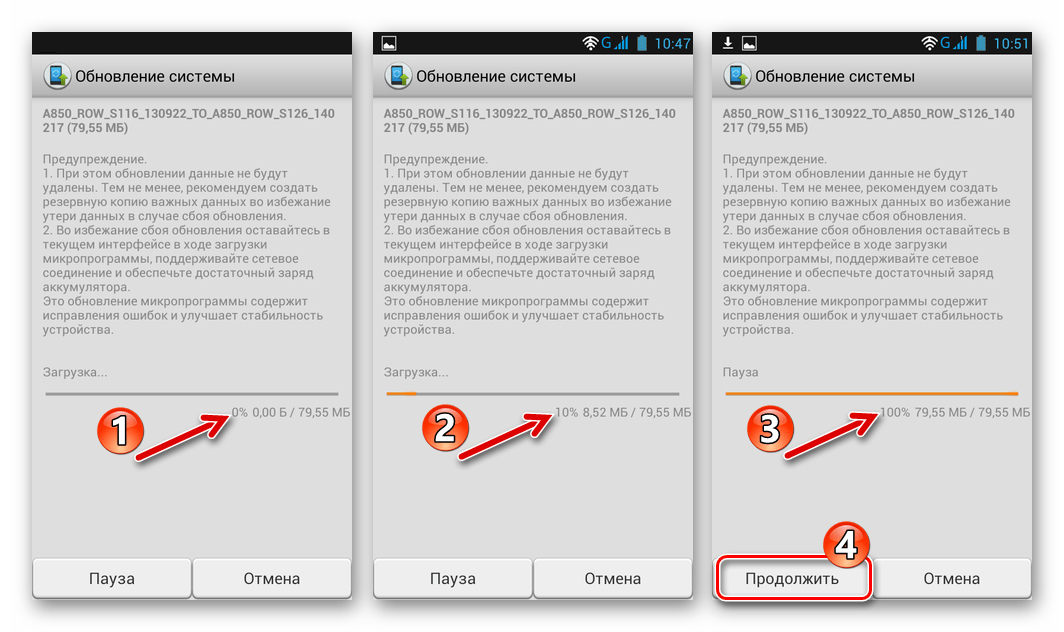
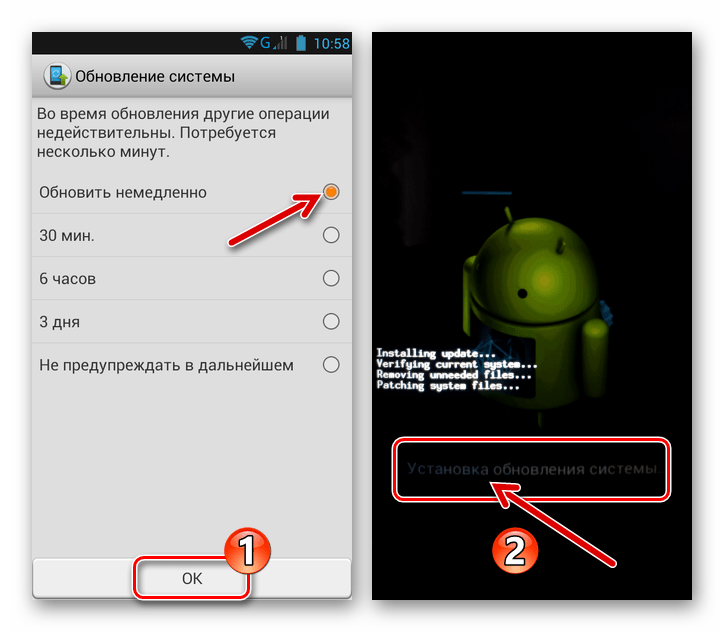
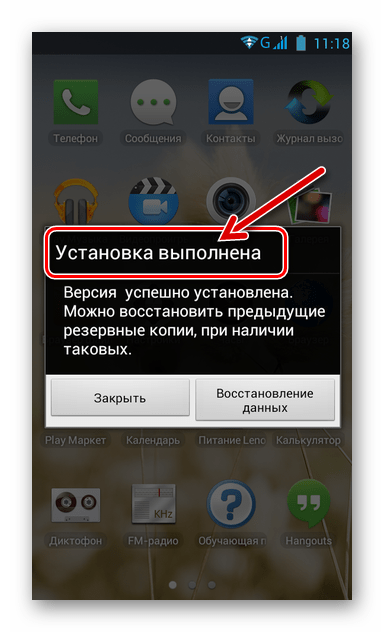
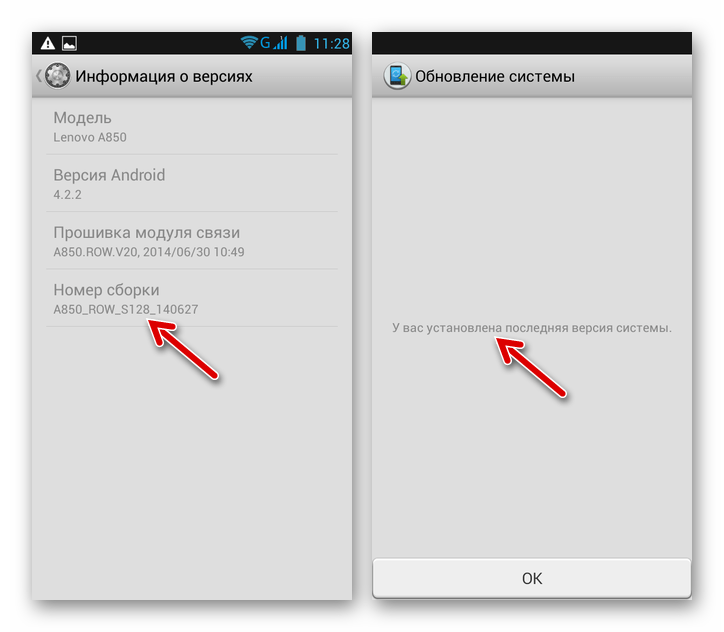
Заводське рекавери
Якщо з яких-небудь причин попередня інструкція нездійсненна, всі оновлення, що вийшли для офіційної прошивки, можна встановити, скориставшись заводським рекавери телефону.
Завантажити оновлення офіційної ОС Lenovo A850 C версії s116 до S126
завантажити оновлення офіційної ОС Lenovo A850 C версії s126 до S127
завантажити оновлення офіційної ОС Lenovo A850 C версії s127 до S128
- Оновлення офіційної ОС Леново а850 здійснюється поетапно, тому спочатку потрібно з'ясувати номер збірки Андроїд, встановленої на девайсі зараз. Для цього:
- Відкрийте»Налаштування"
, перейдіть на вкладку
" Усі налаштування»
, торкніться
" Про телефон»
.
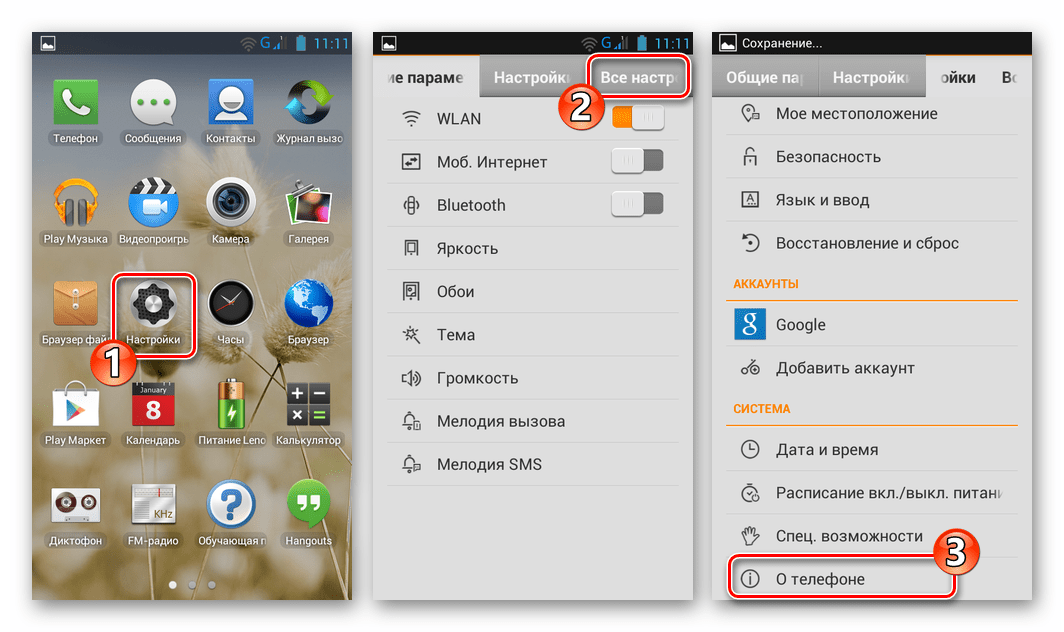
- Тапніте по пункту " інформація про версії»
і подивіться на значення параметра
" номер збірки»
.
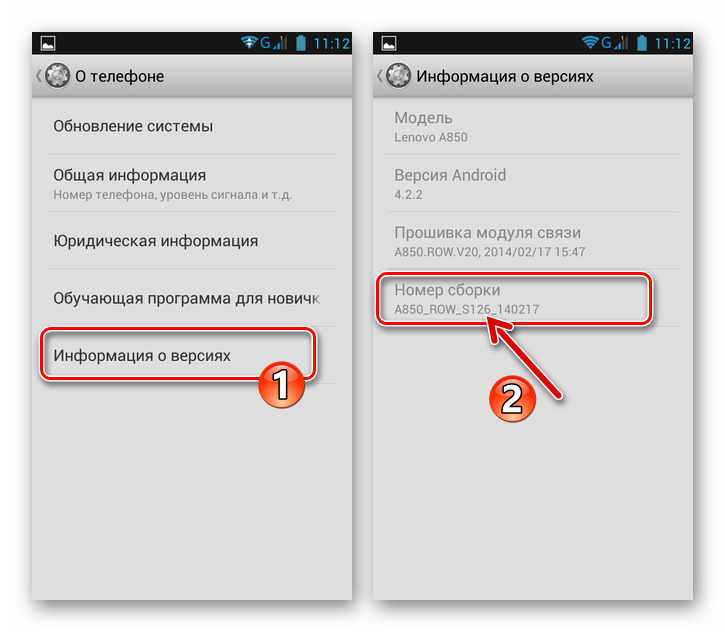
- Відкрийте»Налаштування"
, перейдіть на вкладку
" Усі налаштування»
, торкніться
" Про телефон»
.
- Завантажте потрібні пакети оновлень по представленим перед цією Інструкцією посиланнях. Зміст набору необхідних файлів залежить від номера збірки Android, що управляє девайсом зараз, і кінцевої мети процедури (тобто версії прошивки, до якої Ви бажаєте оновитися).
- Розпакуйте отриманий архів,
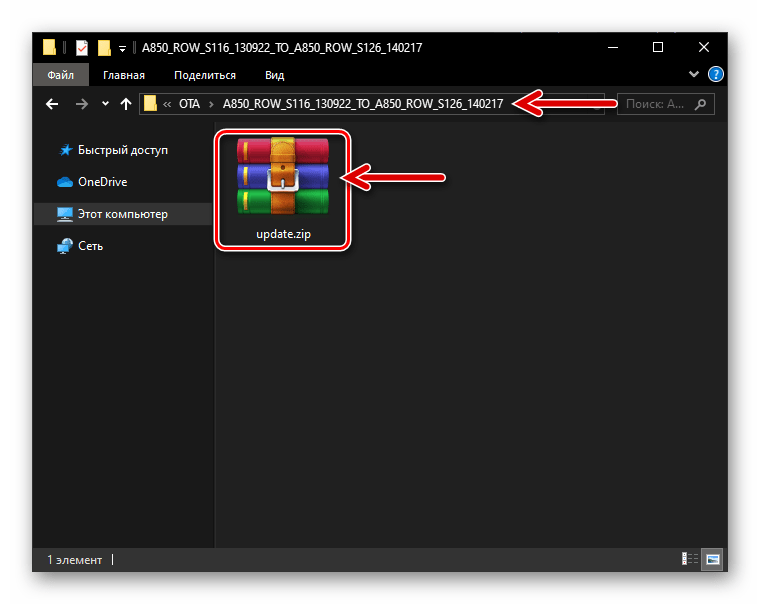
Перенесіть файл, який він містить update.zip на карту пам'яті смартфона.
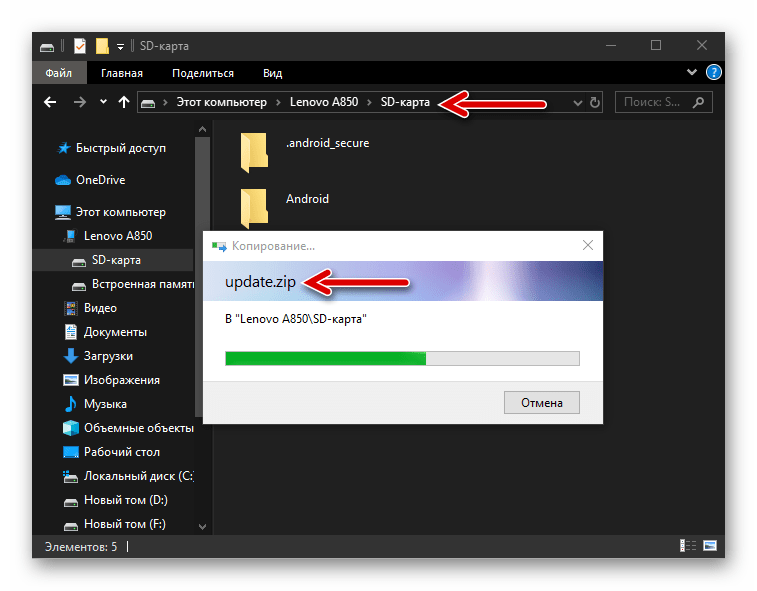
- Перевірте рівень заряду акумулятора (повинен бути не менше 50%) і вимкніть телефон.
- Натисніть на девайсі всі три апаратні кнопки одночасно і утримуйте їх до запуску рекавери.
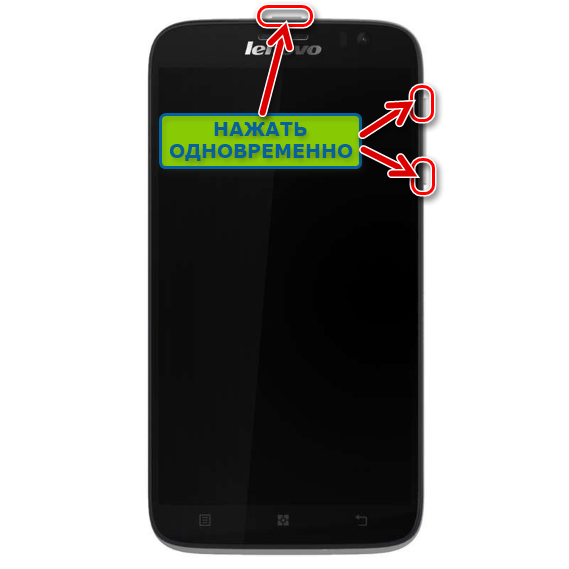
- У момент свого відкриття» рідна " середовище відновлення A850 аналізує вміст знімного накопичувача пристрою на предмет наявності файлу «update.zip»
і, якщо він присутній, автоматично ініціює встановлення оновлених компонентів ОС. Тому далі ніяких дій виробляти не потрібно, офіційна збірка Android оновиться автоматично, а в результаті смартфон буде перезавантажений.
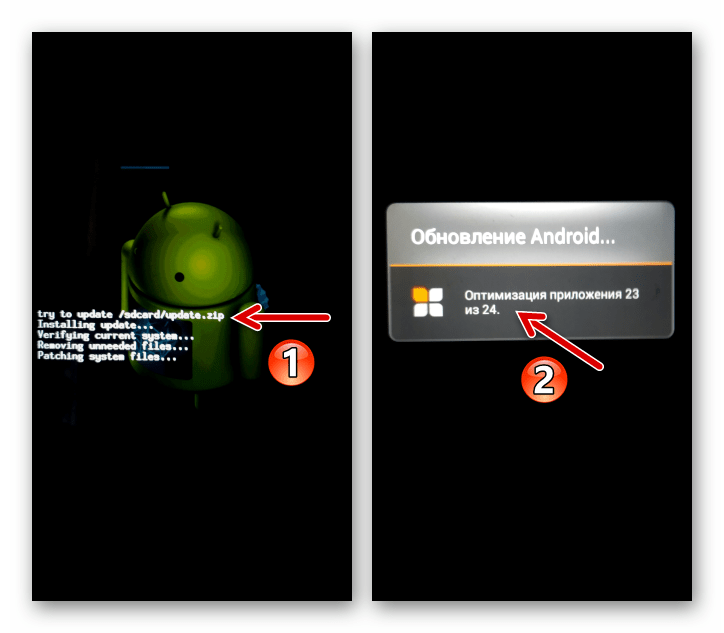
- Повторіть вище запропоновані кроки, використовуючи наступні по порядку пакети з оновленнями до отримання на апараті збірки ОС S128
.
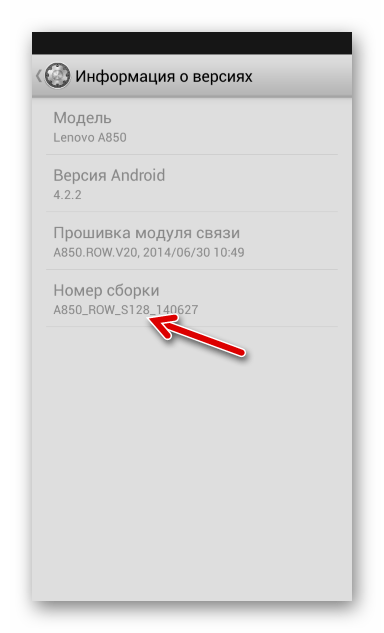
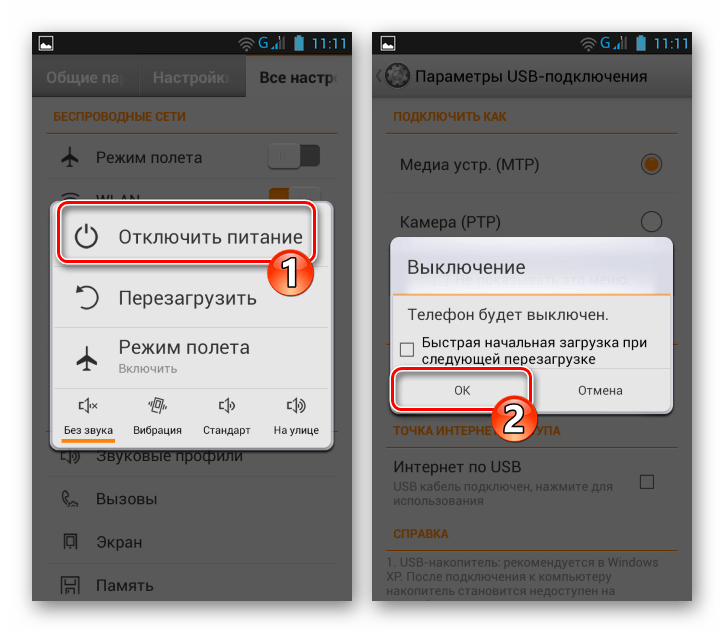
Спосіб 2: Повна прошивка з ПК
Універсальна програма-прошивальник побудованих на платформі Mediatek апаратів – SP Flash Tool надає власникам Lenovo A850 весь спектр можливостей по роботі з системним по моделі – перевстановлення і оновлення ОС, відновлення запуску Андроїд, інтеграція окремих програмних модулів (рекавери) і т. п.
Читайте також: як працювати в програмі SP Flash Tool
Перевстановлення Android, Оновлення ОС, &171; розкірпічіваніе & 187;
Для повної перепрошивки і отримання на смартфоні останньої версії офіційної системи, незалежно від поточного стану системного ПО A850, виконайте наступну інструкцію.
- Скачайте архів з програмою за посиланням зі статті-огляду на нашому сайті і розпакуйте його в окремий каталог.
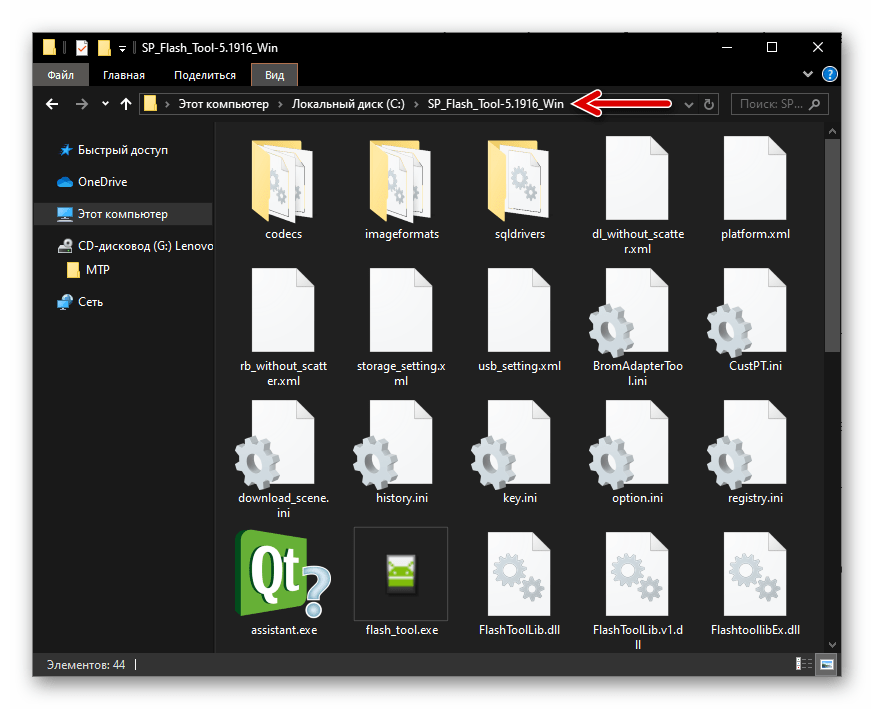
- Завантажте за наступним посиланням Архів з прошивкою апарату останньої з існуючих версій, пропонованих виробником, і призначений для установки з ПК.
Завантажити прошивку смартфона Lenovo A850 останньої версії S128 для установки з ПК
- Розпакуйте пакет з образами ОС та іншими компонентами, необхідними для ефективної інсталяції Android в Леново а850.
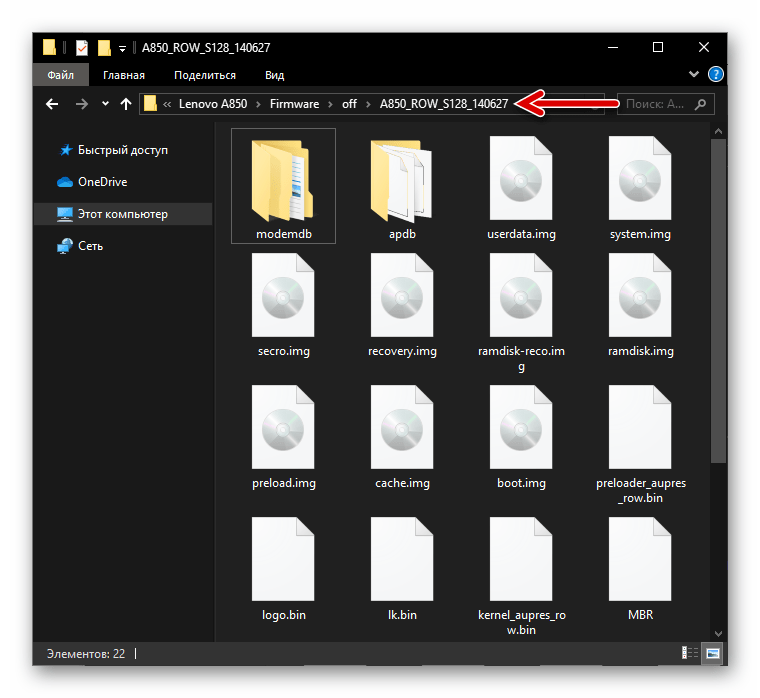
- Запустіть прошивальник, шляхом відкриття файлу flash_tool.exe
, наявного в каталозі з програмою.
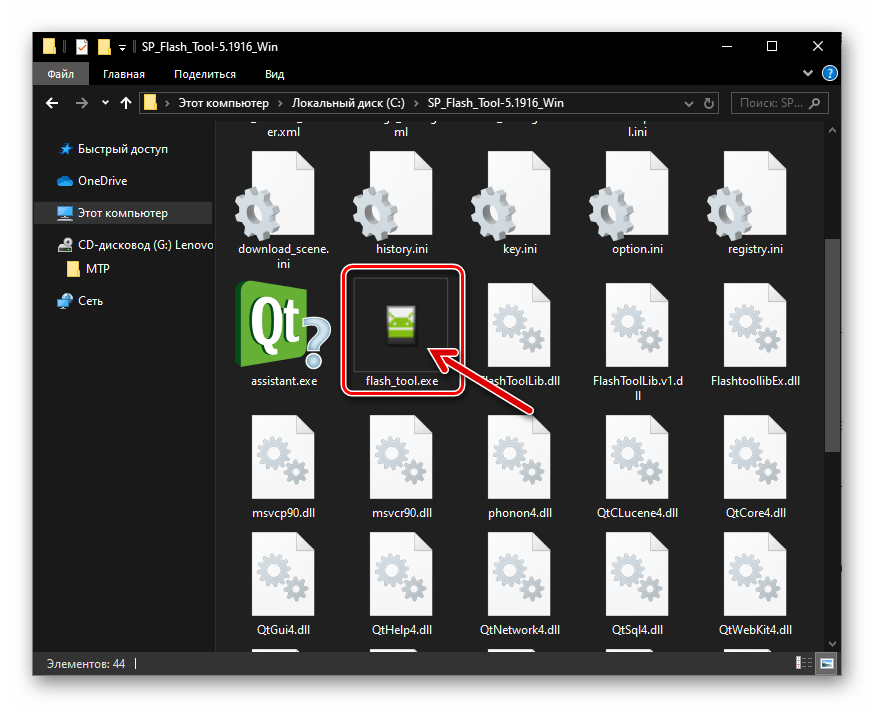
- Далі, обов'язково:
- Відкрийте меню «Options» , клацніть «Option…» .
- Перейдіть до розділу «Download» налаштувань програми, клікнувши по цьому найменуванню в переліку зліва.
- Встановіть галочки в чекбоксах біля обох опцій в області «DA DL All With Checksum» . Далі закрийте вікно «Option…» .
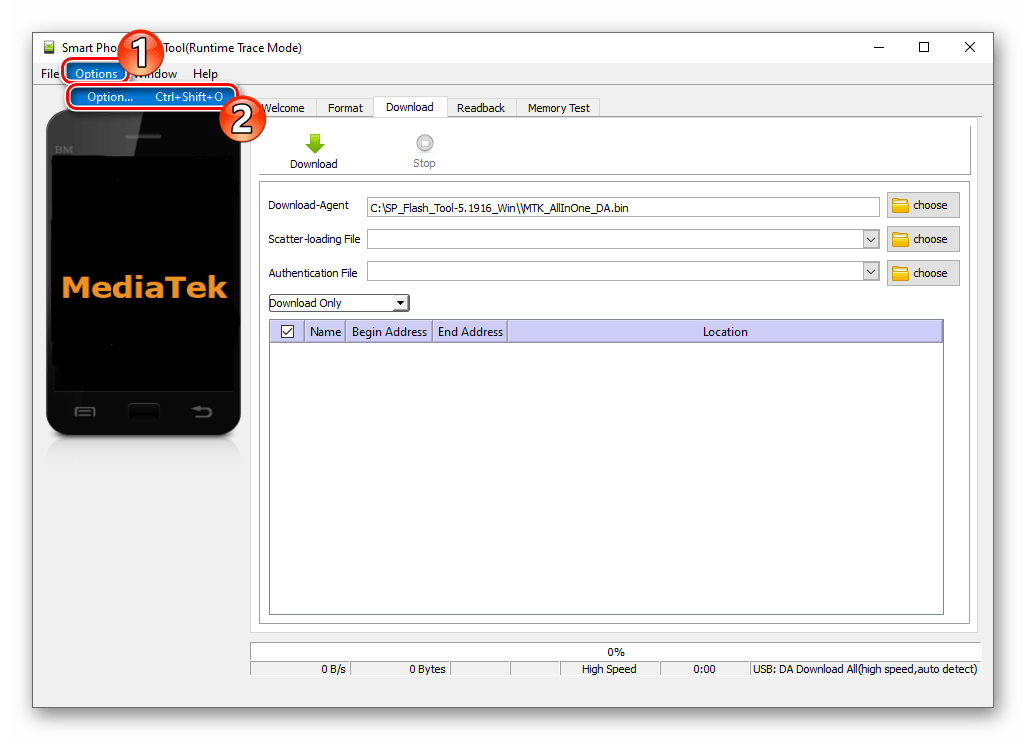
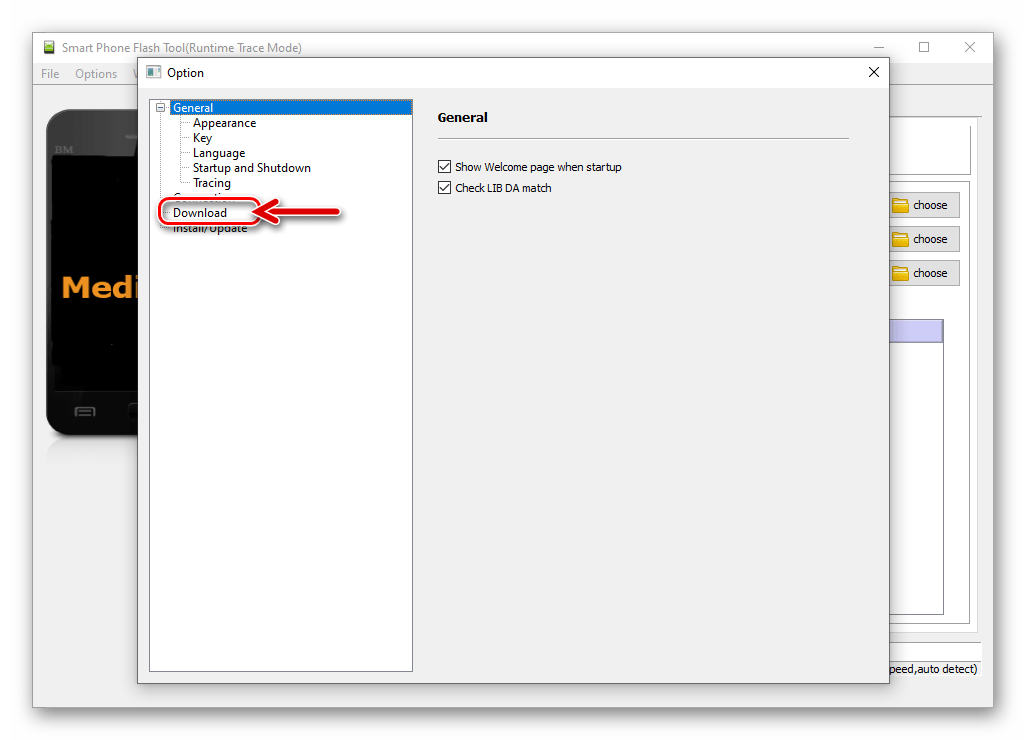
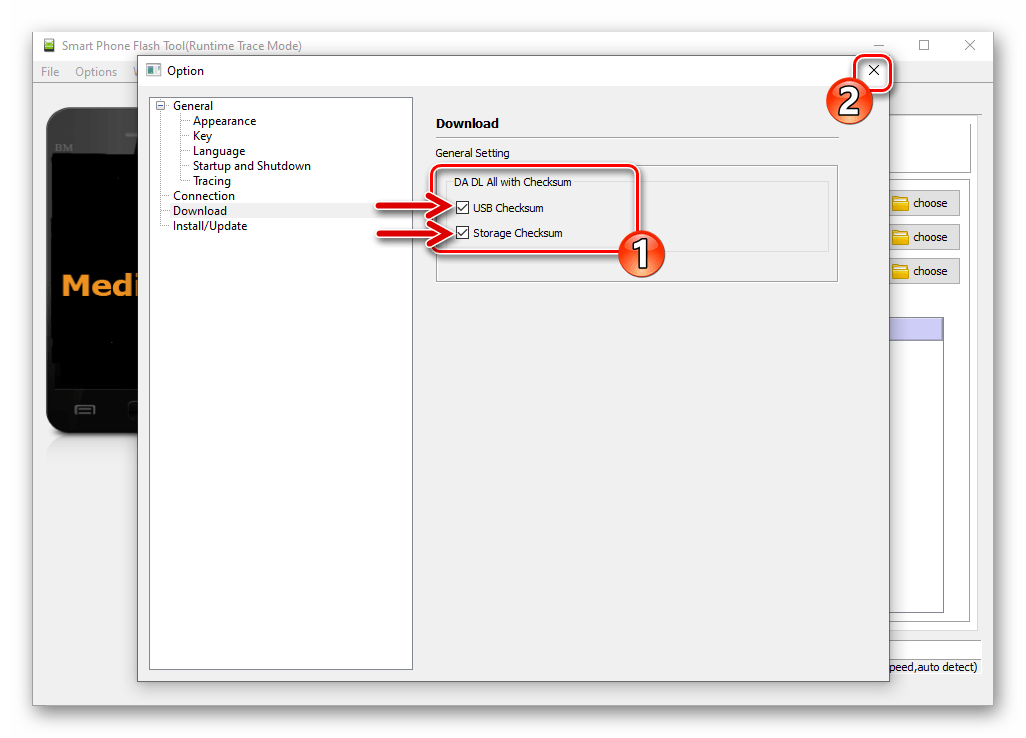
- Завантажте в програму Флеш Тул карту розділів пам'яті девайса:
- Клацніть «choose» навпроти поля «Scatter-loading File» .
- У вікні вибору файлу перейдіть в каталог з образами прошивки. Далі виділіть MT6582_Android_scatter.txt і натисніть »відкрити" .
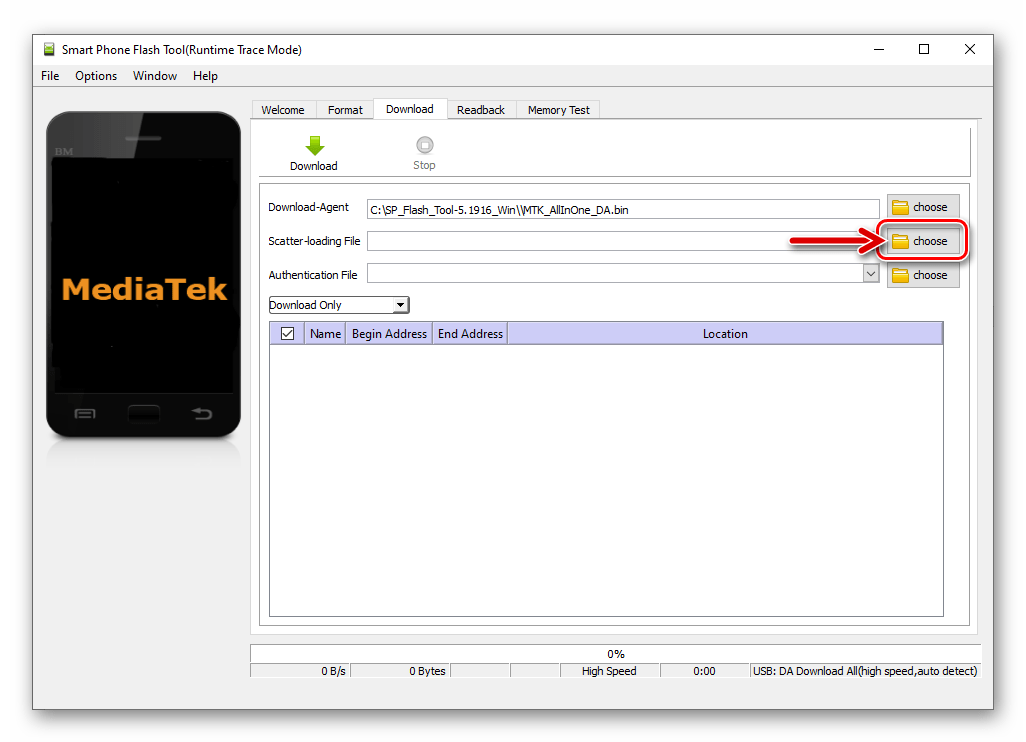
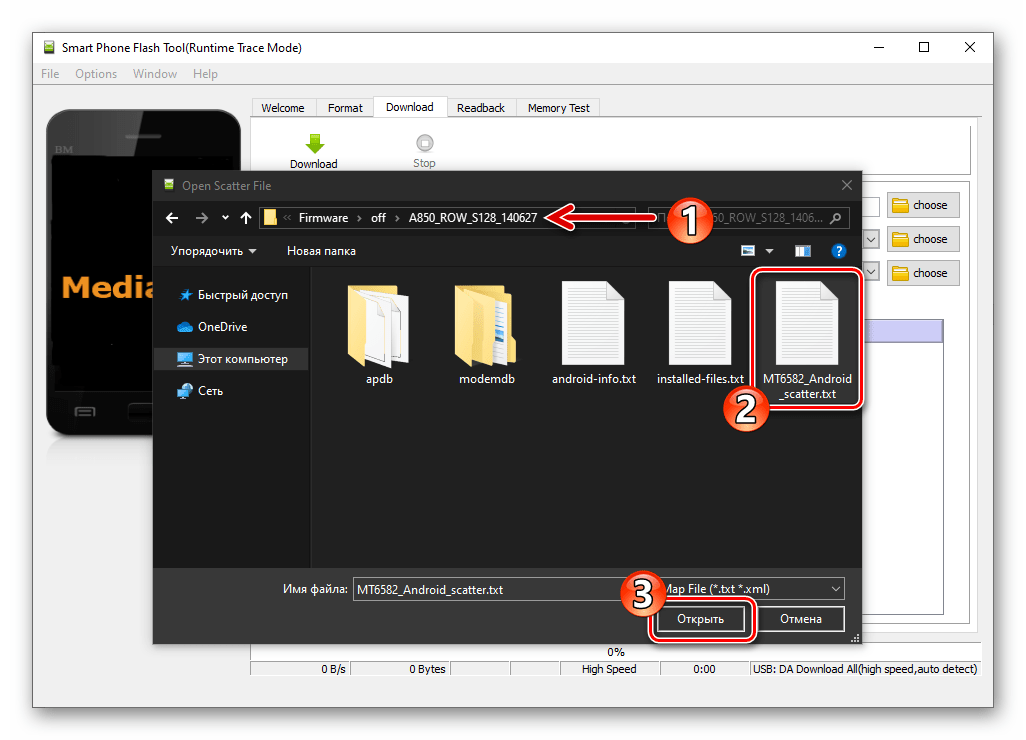
- Трохи почекайте закінчення звірки чек-Сум завантажуються в програму файл-образів,
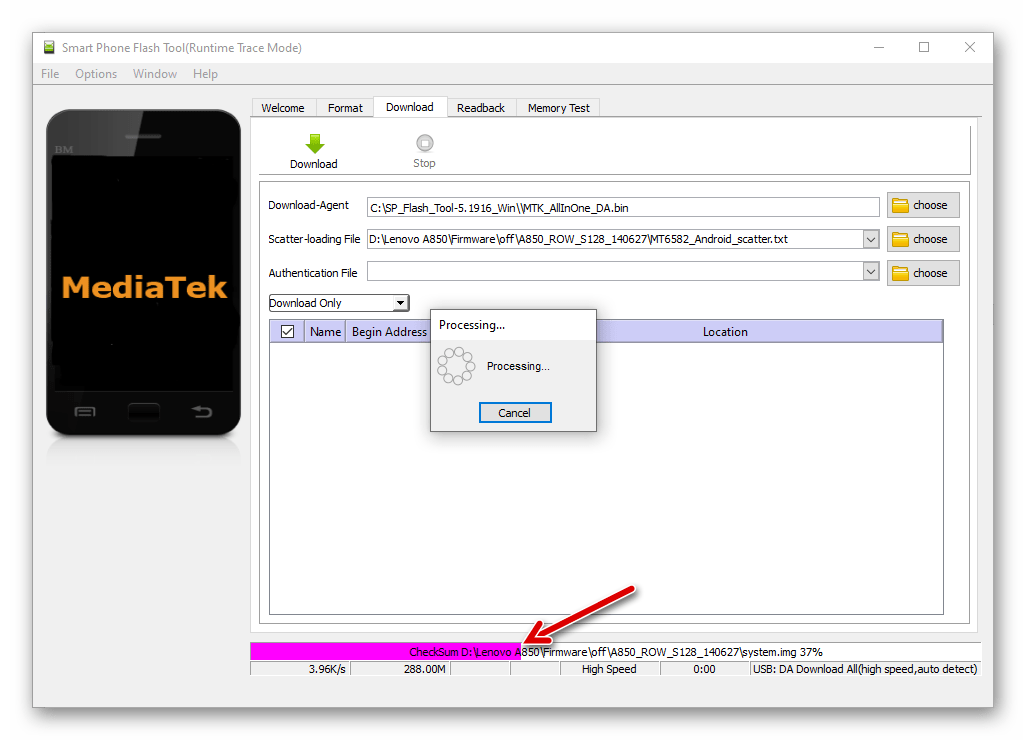
Після чого вікно ФлешТула прийме наступний вигляд:
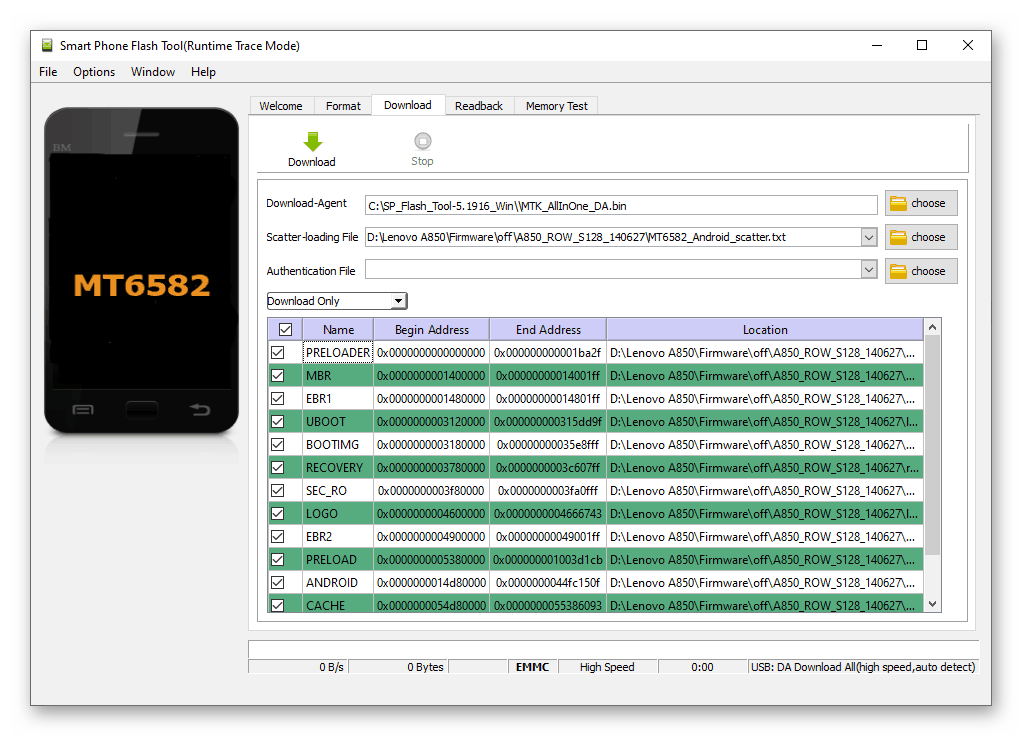
- У списку режимів роботи прошивальщика виберіть «Firmware Upgrade»
.
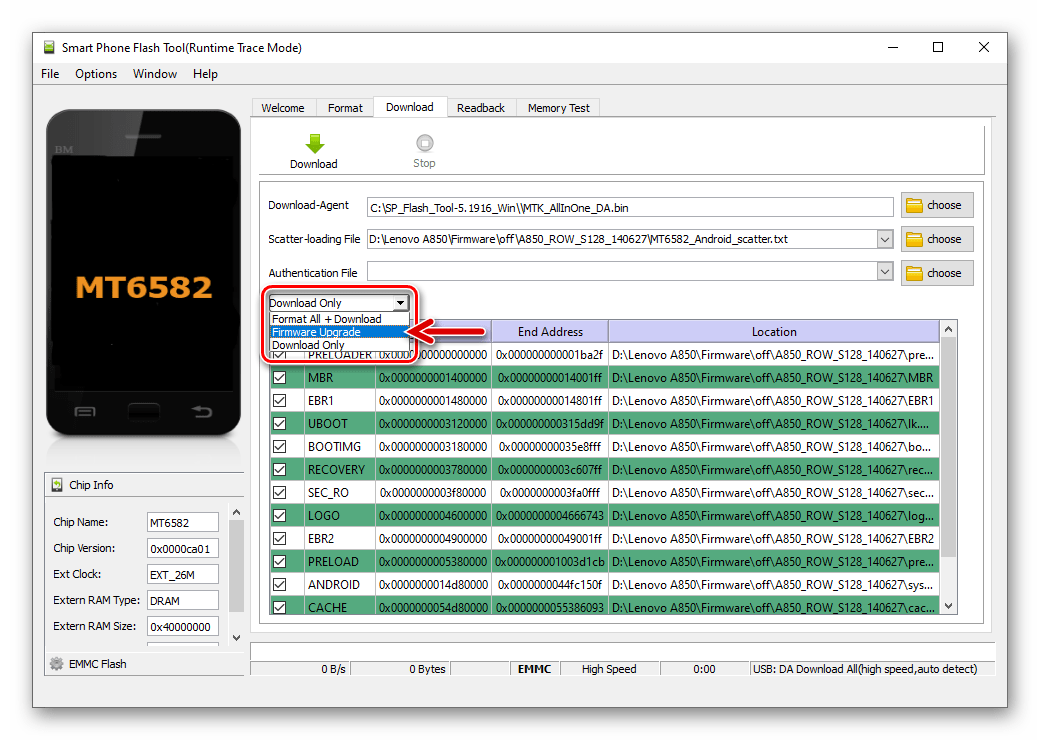
- Натисніть кнопку «Download»
,
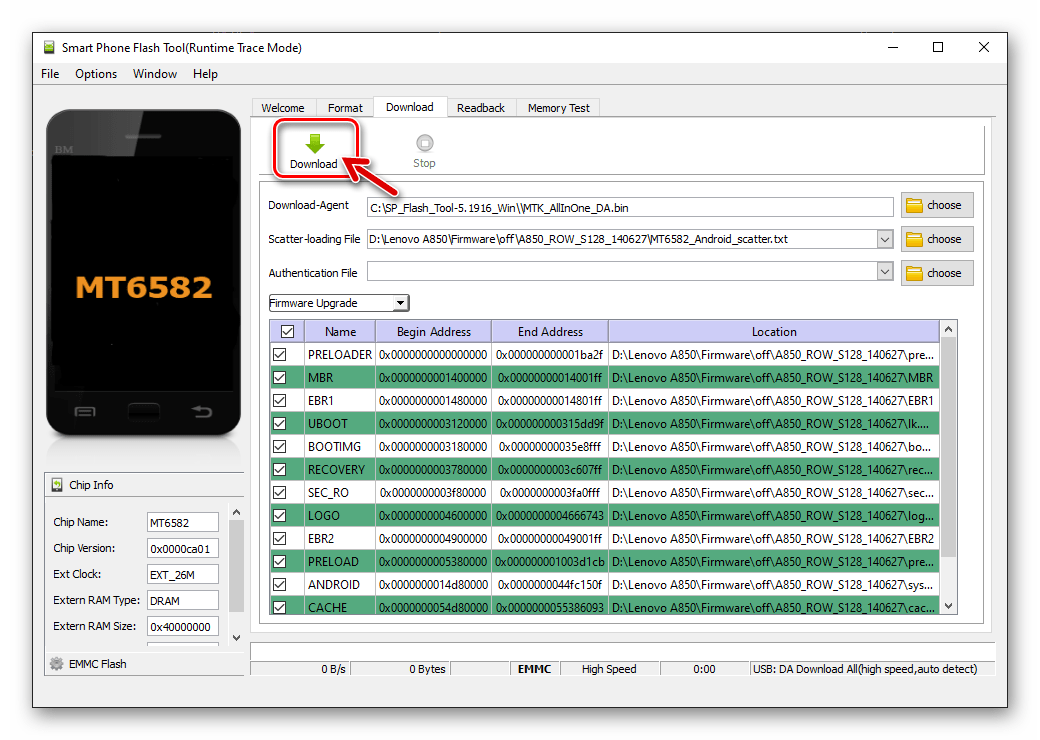
А потім підключіть повністю вимкнений Lenovo A850 до ЮСБ-порту ПК.
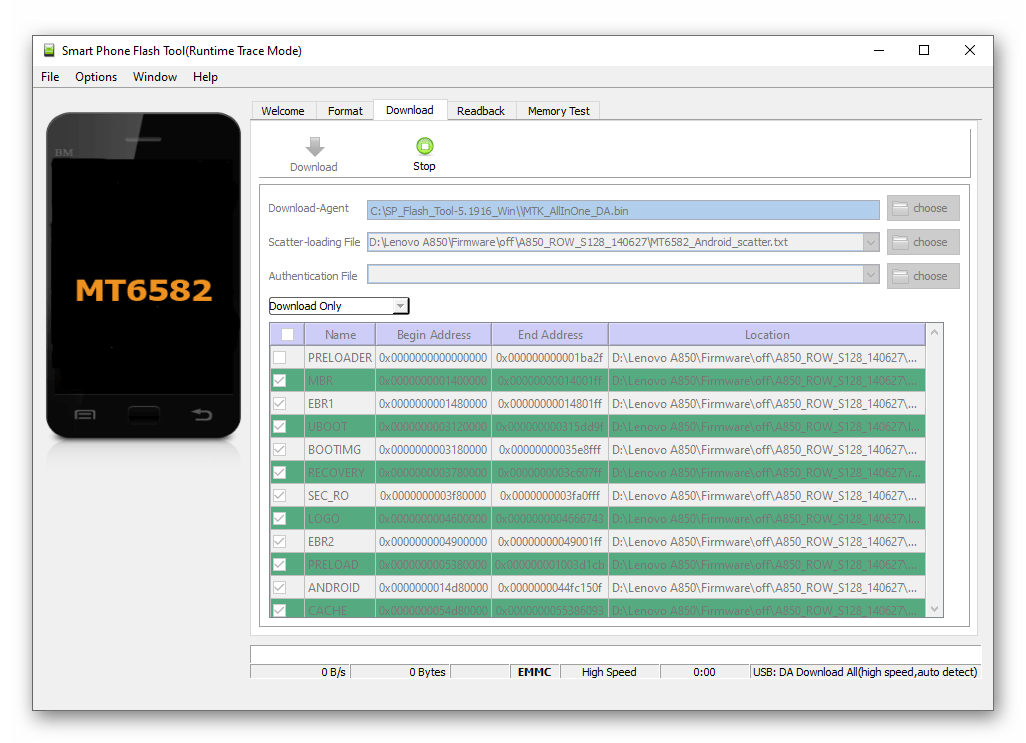
- Прошивка стартує автоматично відразу після того, як апарат в режимі «Preloader»
визначиться в системі. Прогрес-бар при цьому почне заповнюватися жовтим кольором.
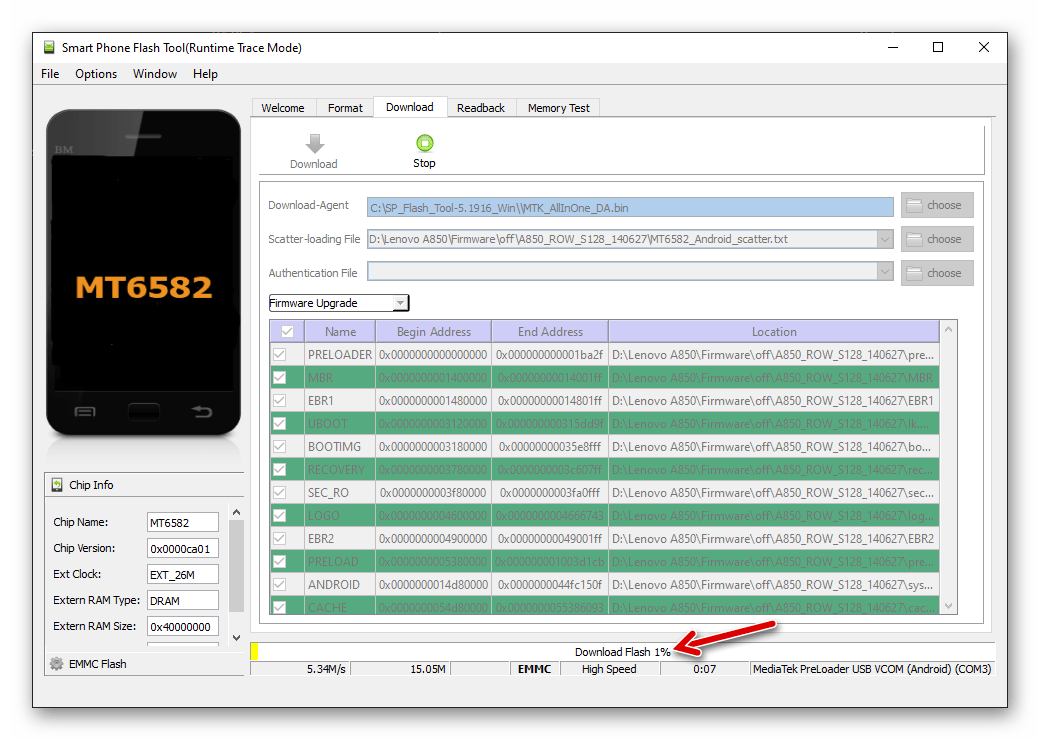
- Чекайте завершення перезапису даних у всіх системних розділах пам'яті девайса-значення лічильника виконання в прогрес барі стане 100% і з'явиться віконце «Download OK»
.
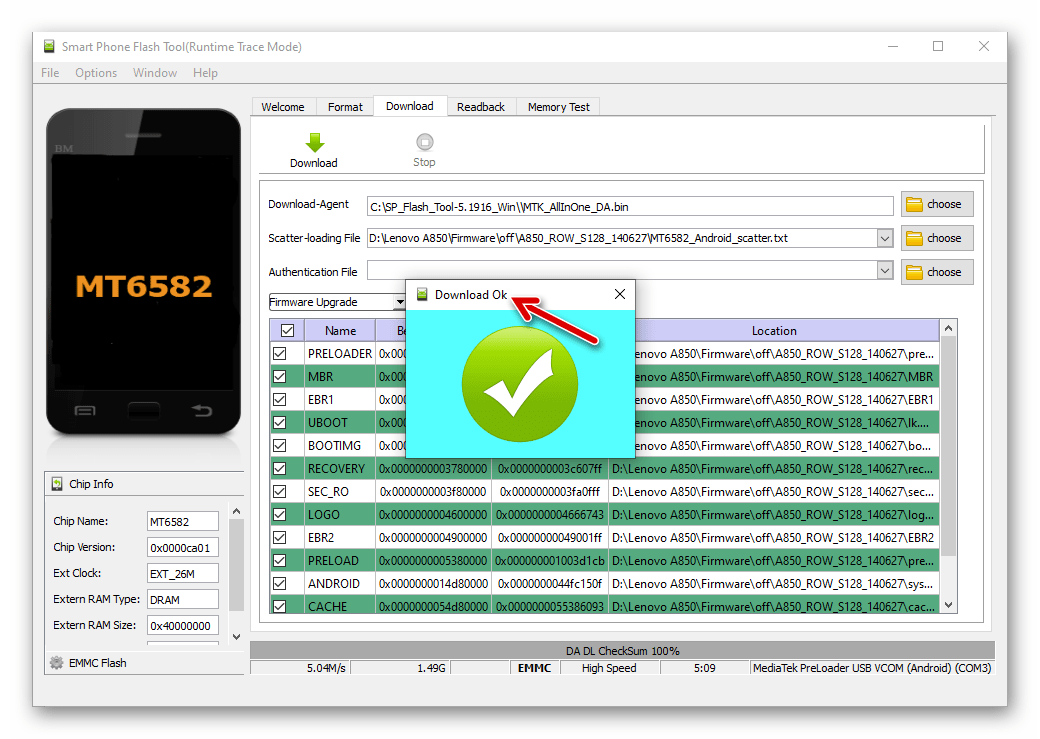
- Закрийте Флеш Тул, від'єднайте від ПК і включіть апарат, трохи довше звичайного потримавши натиснутою кнопку «Power»
. Далі чекайте завантаження переустановленого Андроїд. При першому після прошивки телефону включенні завантажувальна заставка може» висіти " досить довго – не варто хвилюватися, дочекайтеся появи робочого столу ОС.
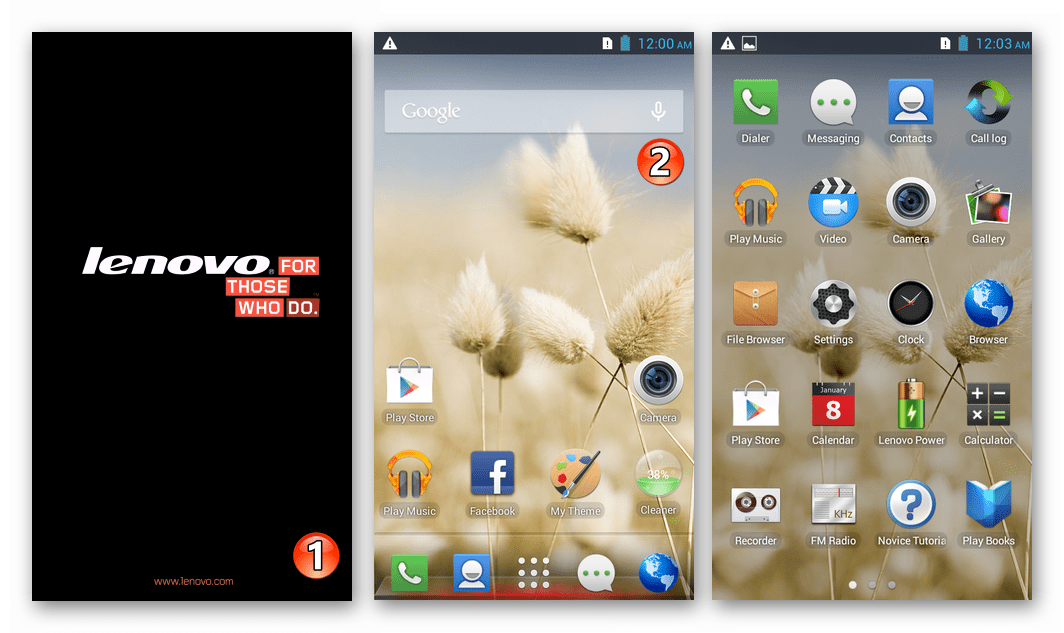
- На цьому перевстановлення ОС Lenovo A850 вважається завершеною. Налаштуйте смартфон і відновіть при необхідності дані з резервної копії. Далі можна переходити до експлуатації девайса.
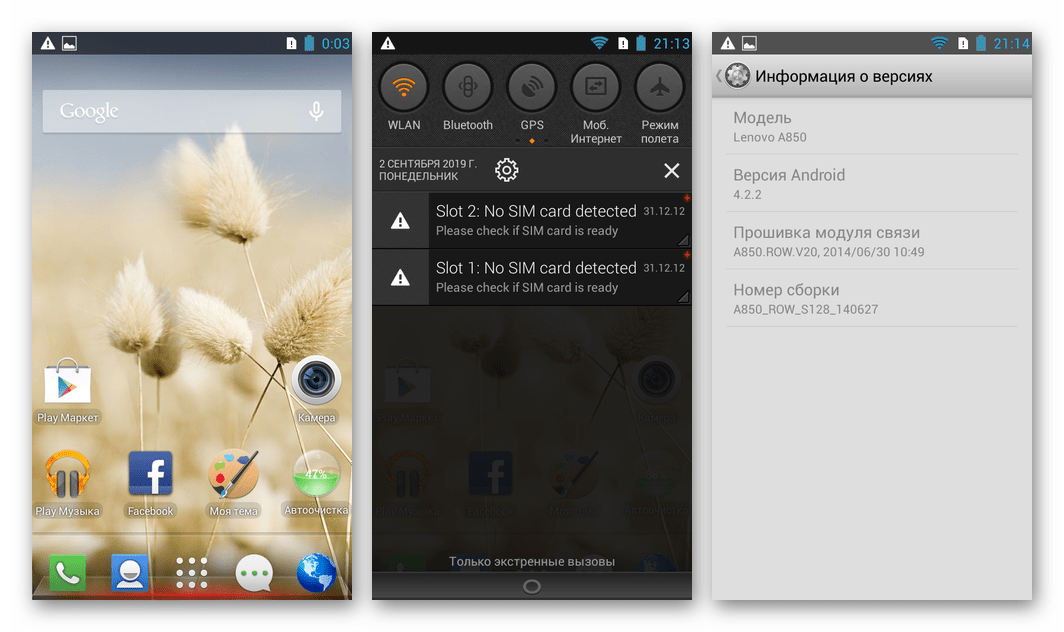
Інтеграція користувацького відновлення TWRP
Для виконання деяких операцій в програмній частині Lenovo A850, вам може знадобитися заміна заводського середовища відновлення телефону на Модифіковане рекавери. Щоб оснастити розглянуту модель TeamWin Recovery (TWRP) , потрібно діяти наступним чином.
Завантажити img-образ TeamWin Recovery (TWRP) установки в смартфон Lenovo A850
- Встановіть через Flash Tool офіційну прошивку S128, як це описано вище в статті.
- Завантажте на диск ПК файл-образ ТВРП портованого для моделі, перейшовши за посиланням перед цією Інструкцією.
- Відкрийте Флеш Тул і завантажте в програму скаттер-файл з папки з образами офіційної збірки ОС s128.
- Звільніть від відміток все чекбокси в області вікна, що містить найменування розділів пам'яті прошивається девайса і шляху до файл-образам для запису. Галочку залиште тільки біля «RECOVERY» .
- Двічі клікнувши по позначенню шляху розташування файлу recovery.img , ви відкриєте вікно його вибору. Перейдіть в папку, куди викачаний образ кастомной середовища відновлення, виділіть його і натисніть »відкрити" .
- Переконайтеся, що у Flash Tool вибрано режим «Download Only» , і клацніть по кнопці «Download» .
- Підключіть Леново A850 у вимкненому стані до ПК.
- Очікуйте завершення перезапису області «RECOVERY» & 8212; з'явитися віконце «Download OK» .
- Далі важливо! Від'єднайте телефон від комп'ютера і увійдіть в інстальовану середу відновлення, натиснувши
«Vol + »
,
«Vol &8211; »
і
«Power»
одночасно. Утримуйте кнопки до появи логотипу рекавери на екрані.
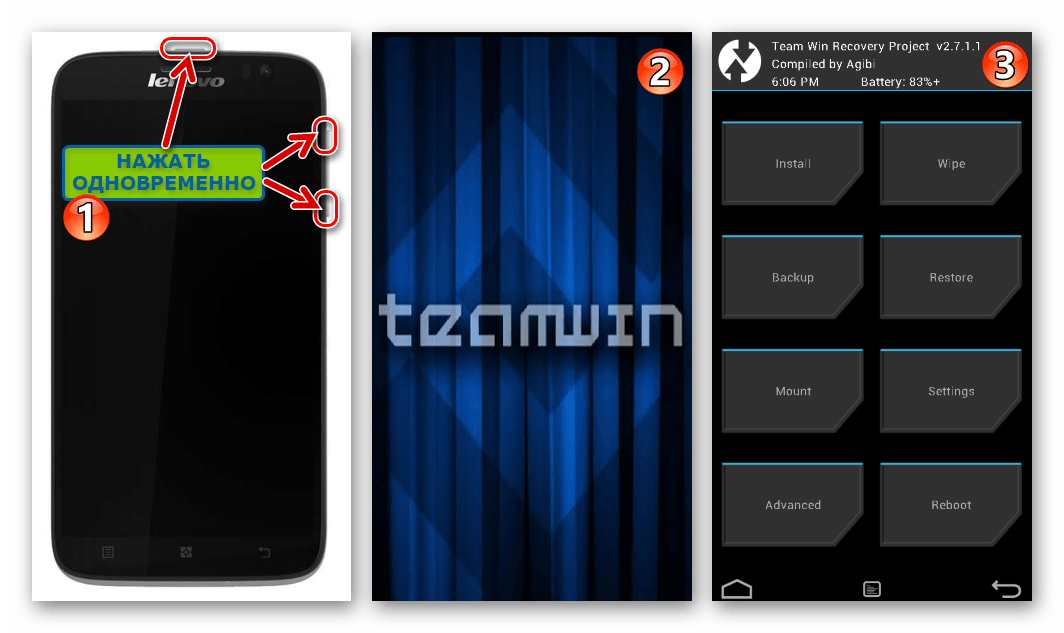
Якщо після виконання попередніх пунктів інструкції відразу буде запущений Android, встановлене рекавери перезапишеться «рідним» для моделі, і процес установки середовища доведеться повторювати заново!
- На цьому інтеграція кастомного рекавери завершена, можна перезавантажити А850 в андроїд, тапнув «Reboot» і вибравши потім «System» .
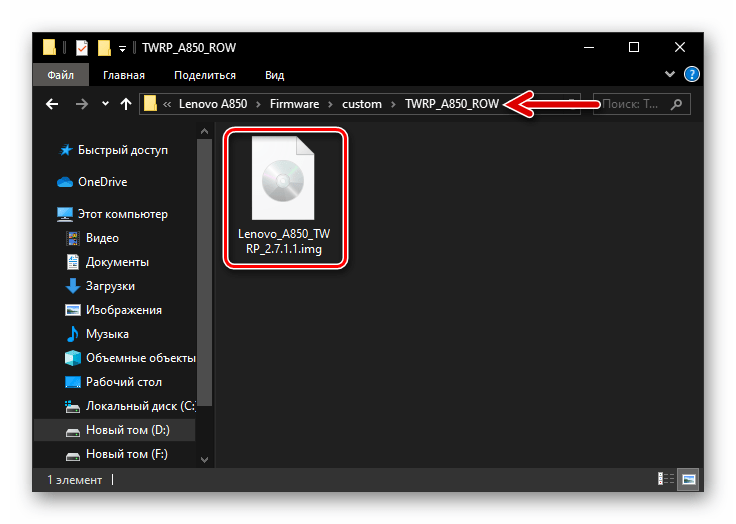
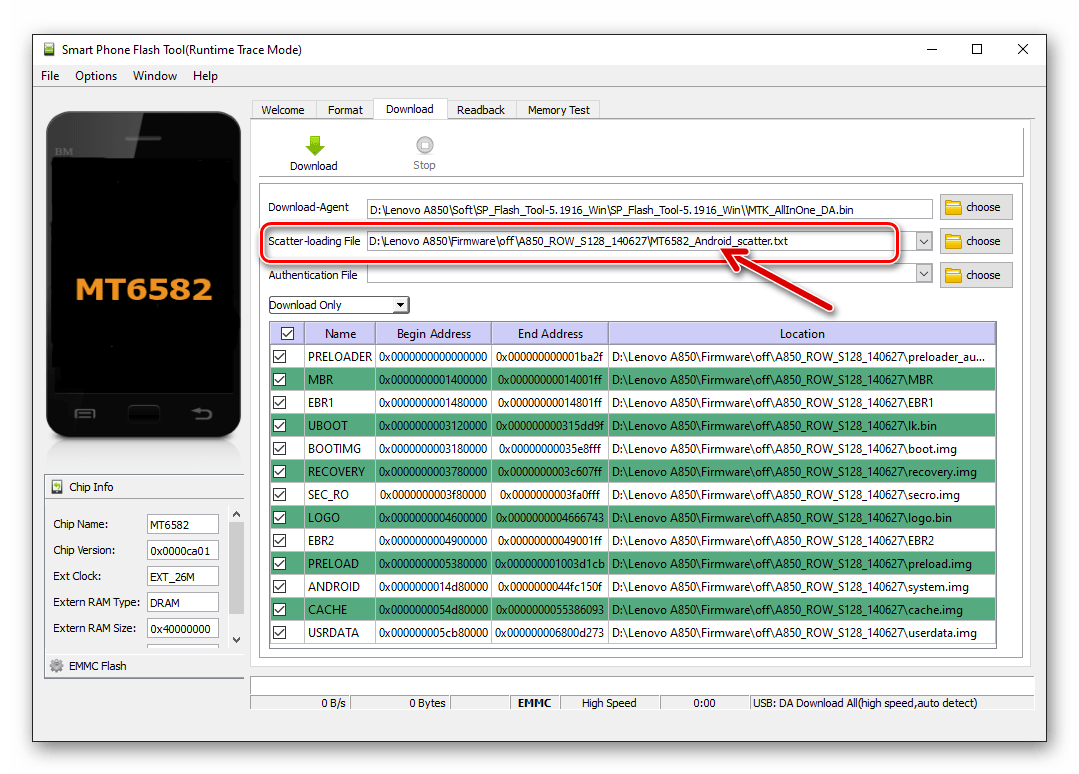
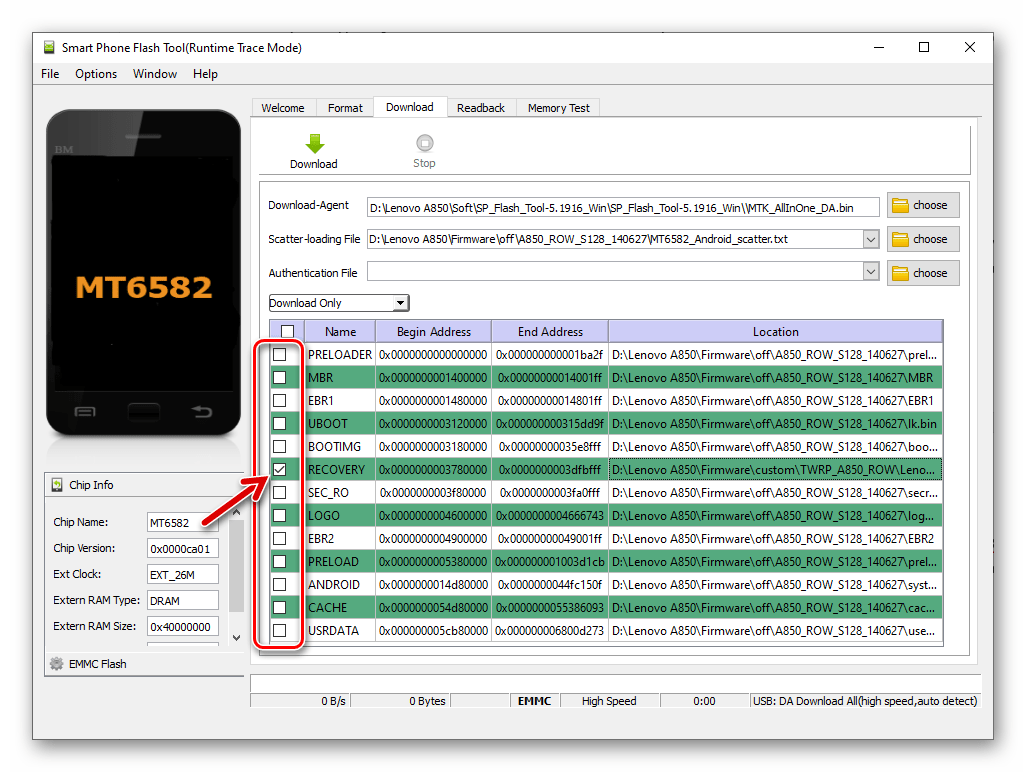
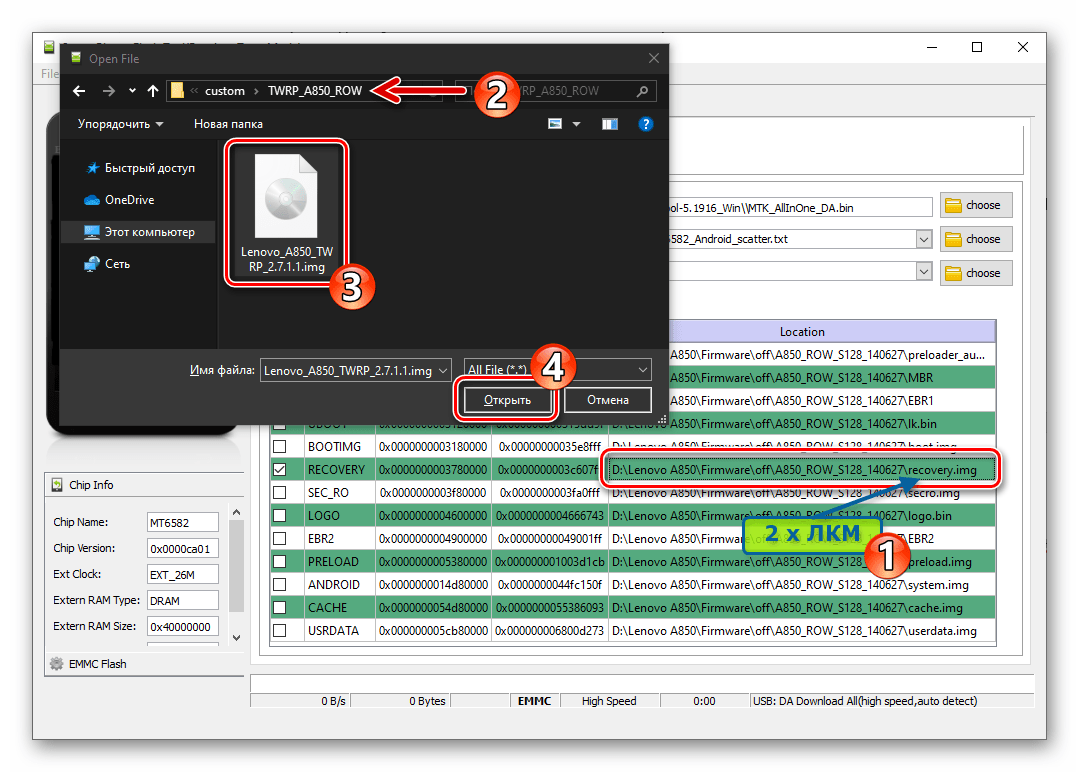
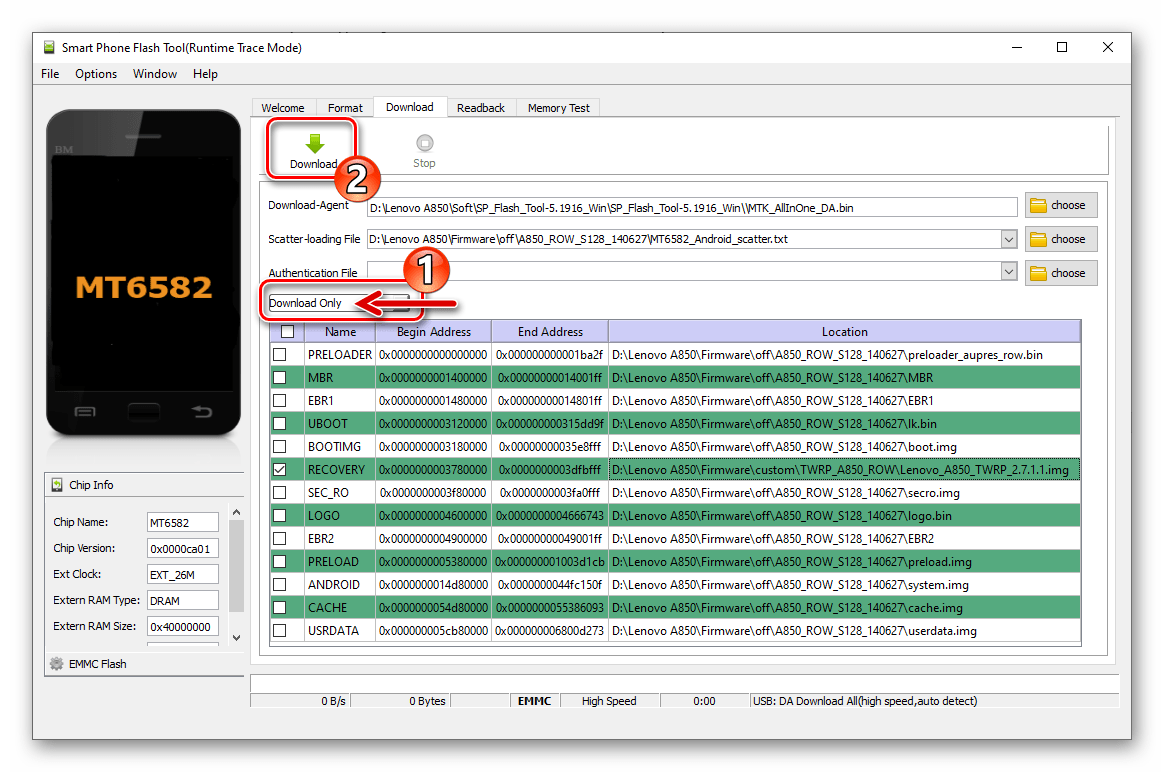
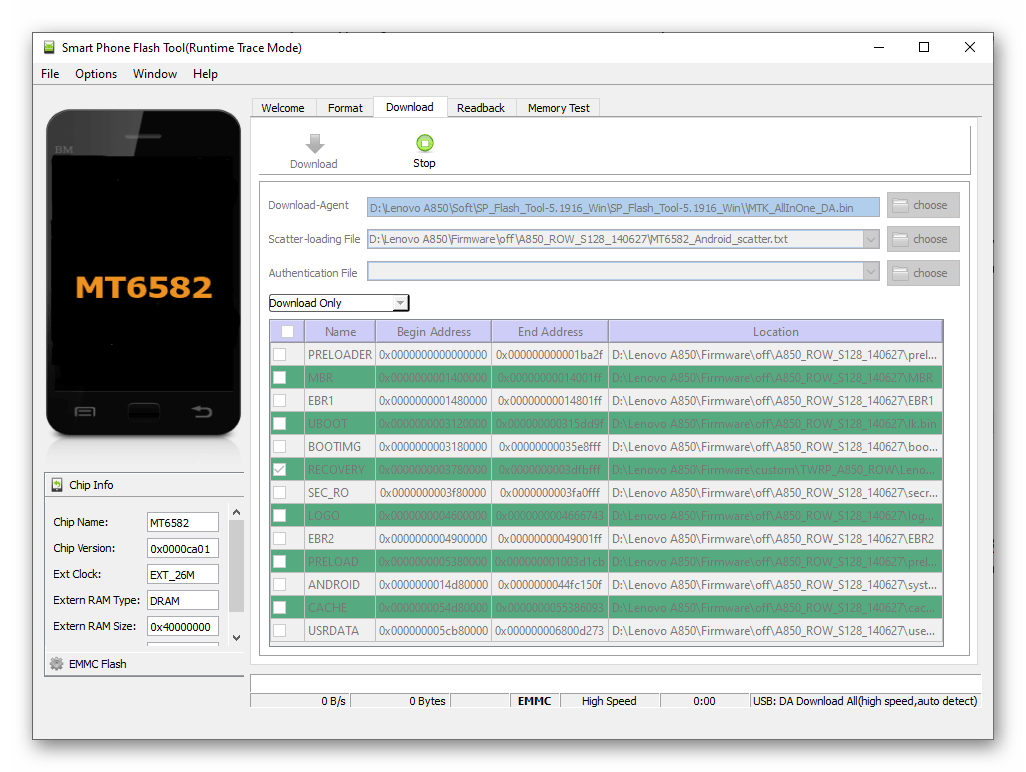

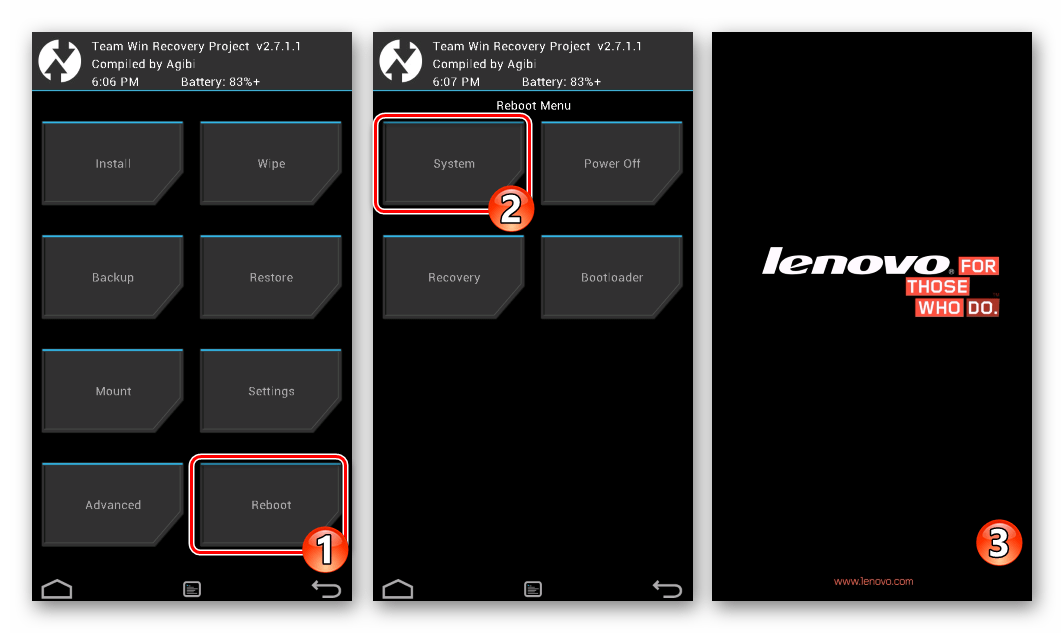
Встановивши на Леново а850 модифіковану середу відновлення TWRP, ви отримуєте крім інших можливість інсталювати кастомниє прошивки, які в деякій кількості пропонуються на просторах інтернету.
Детальніше: як прошити Андроїд-девайс через TWRP-рекавери
Варто відзначити, що більш-менш придатною для щоденної експлуатації на моделі кастомной системи за результатами тестування декількох варіантів виявлено не було, тому дані рішення не розглянуті в цьому матеріалі. Однак це зовсім не означає, що ви не можете поекспериментувати, можливо, прийнятний з вашої точки зору варіант неофіційної ОС для а850 знайдеться. У разі необхідності повернути смартфон під управління офіційного Android після інсталяції кастомів, прошийте збірку S128 через SP Flash Tool.
Спосіб 3: модифікована прошивка
Серед власників розглянутої моделі телефону досить велику популярність придбали модифіковані варіанти офіційних збірок ОС Android. Такі версії з'являються в результаті праць користувачів, що модернізують систему для власних потреб. Нерідко отримані в результаті продукти викладаються в Інтернет, щоб менш досвідчені користувачі змогли скористатися рядом переваг, не вдаючись до додаткових маніпуляцій, що має на увазі правку системних файлів і т. п.
Одне з заснованих на офіційній прошивці S128, але глибоко модифікованих рішень для Lenovo A850, ви можете завантажити за посиланням нижче і встановити за наступною інструкції. Перерахуємо лише деякі особливості цієї ОС: інтегровано TWRP, активовані рут-привілеї і встановлений SuperSU , видалені непотрібні більшості користувачів стокові додатки, вироблено перерозподіл обсягів розділів пам'яті девайса для більш ефективного застосування.
Завантажити модифіковану прошивку смартфона Lenovo A850 і програму для її установки
- Завантажте за посиланням вище та розпакуйте архів, що містить усе необхідне для встановлення модифікації. В результаті вийде два каталоги:
- Папка з прошивальщиком SP Flash Tool v3.1316 (саме цю версію програми рекомендують використовувати творці модифікованого Android).
- Директорія з образами та іншими компонентами ОС, які передбачаються для інтеграції в девайс.
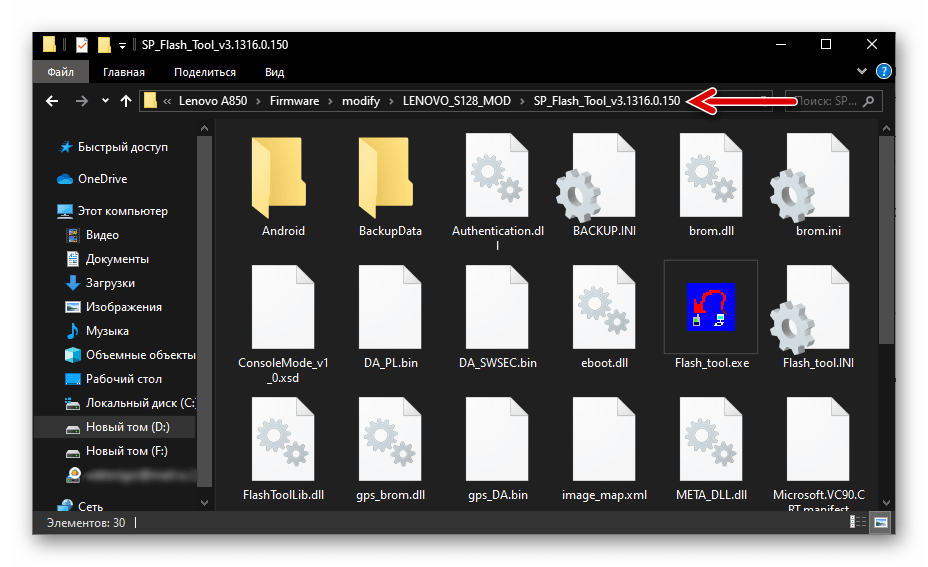
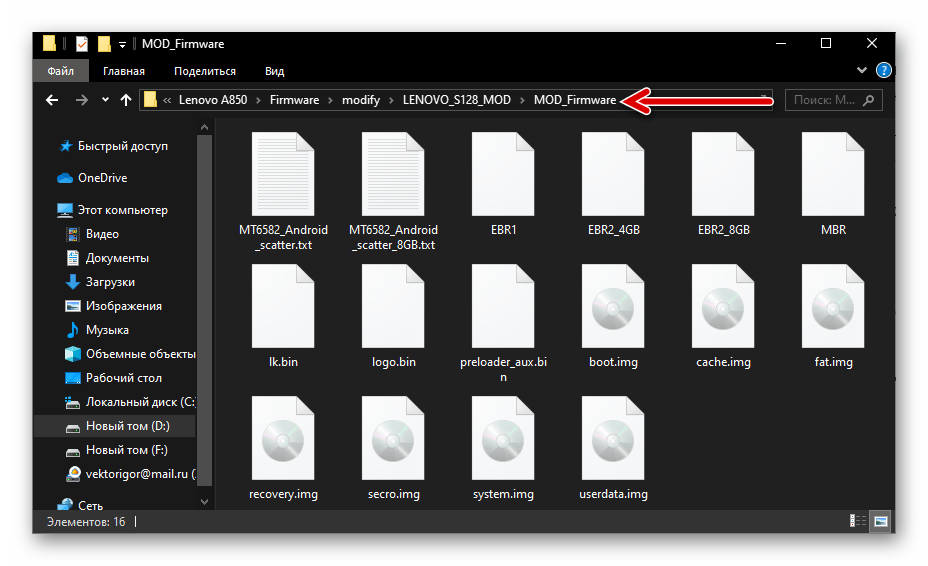
- Запустіть Флеш Тул v3. 1316, відкривши файл Flash_tool.exe з директорії з програмою.
- Клацніть по кнопці &171;Scatter-loading&187; і вкажіть шлях до файлу MT6582_Android_scatter.txt , розташованому в папці з компонентами модифікованої ОС.
- Обов'язково встановіть галочку в чекбоксі біля опції «DA DL All With Check Sum» .
- Для ініціації установки ОС в телефон клацніть по кнопці «Firmware &8212; > Upgrade» .
- Підключіть повністю вимкнений A850 до USB-порту ПК.
- Далі почнеться перезапис пам'яті девайса, супроводжувана заповненням прогрес-бару у вікні ФлешТула.
- Дочекавшись завершення прошивки, закрийте віконце «Firmware Upgrade OK» , відключіть від комп'ютера та увімкніть телефон.
- Через деякий час відбудеться запуск Андроїд (на екрані A850 відобразиться робочий стіл ОС), після чого розгортання модифікації на пристрої вважається завершеним.
- Залишилося налаштувати мобільну операційну систему відповідно до своїх уподобань, а потім переходити до експлуатації смартфона і оцінці переваг модифікованої системи.
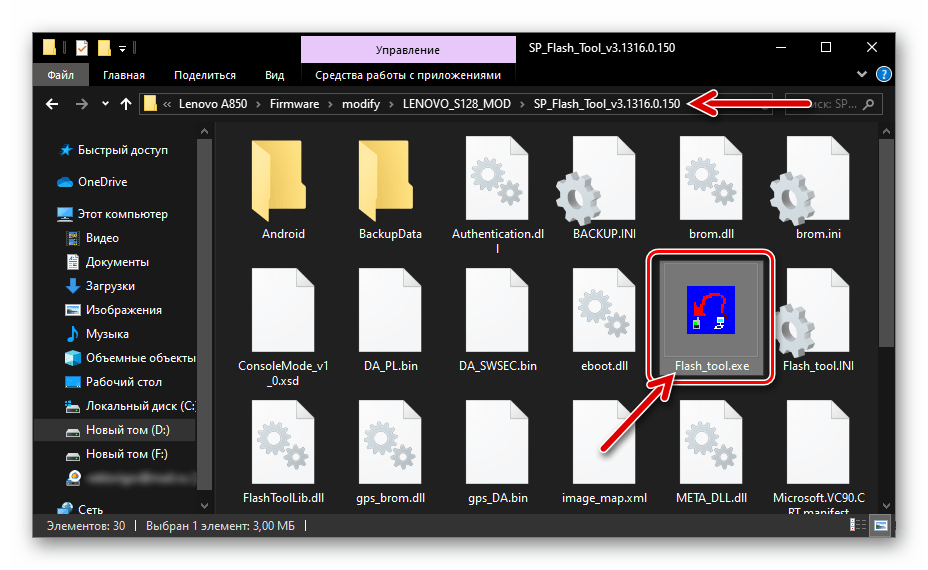
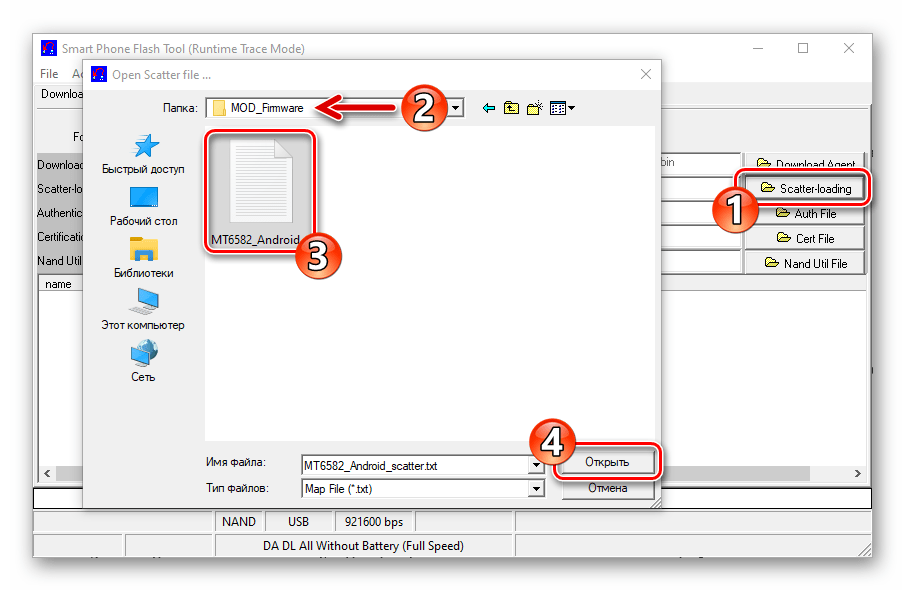
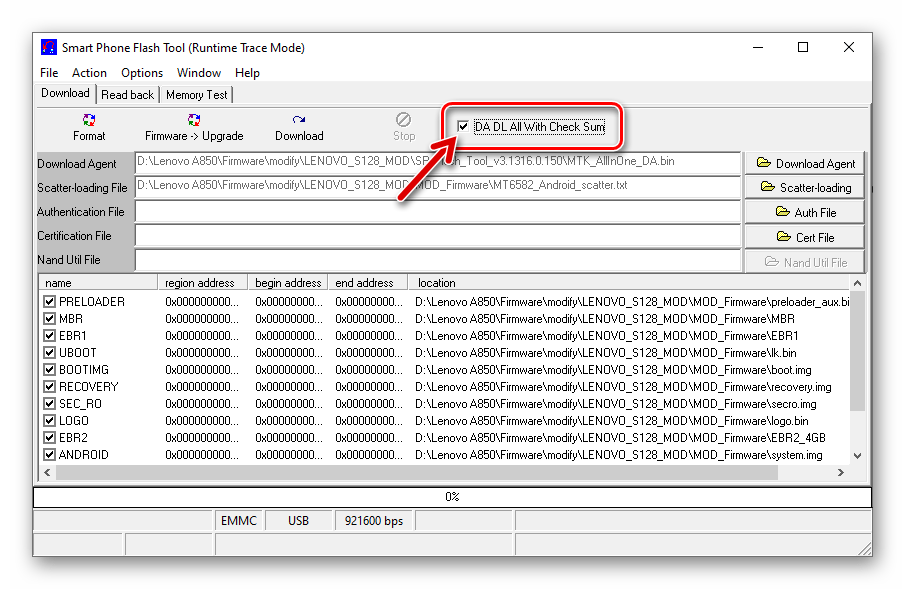
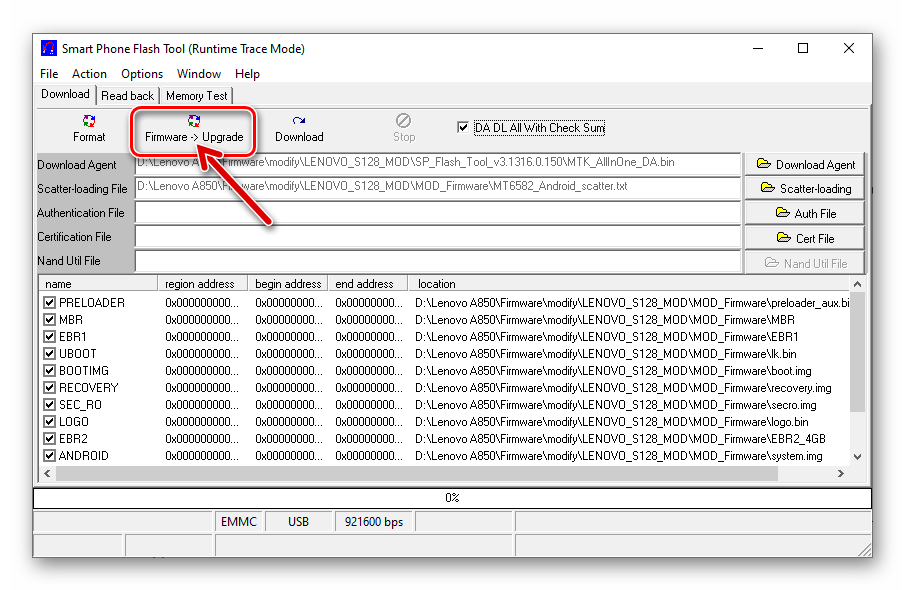
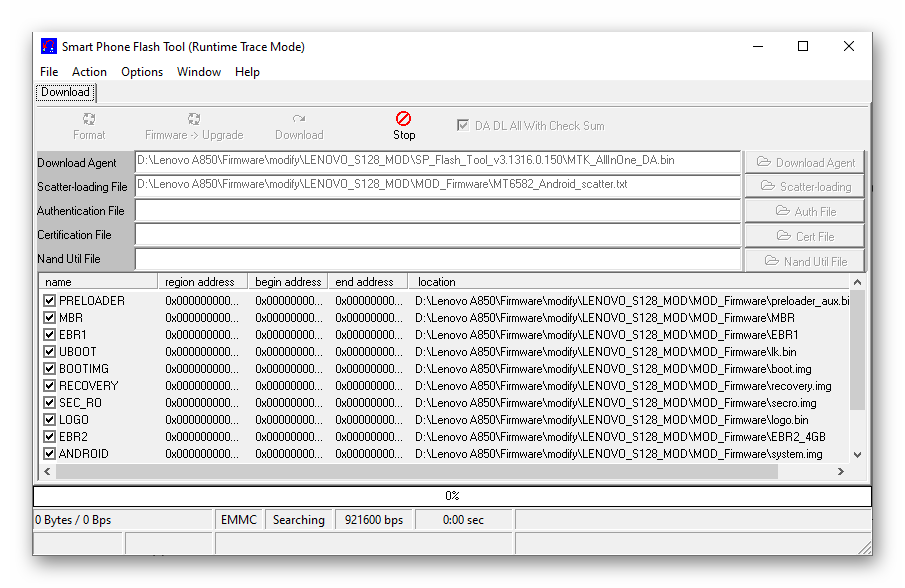
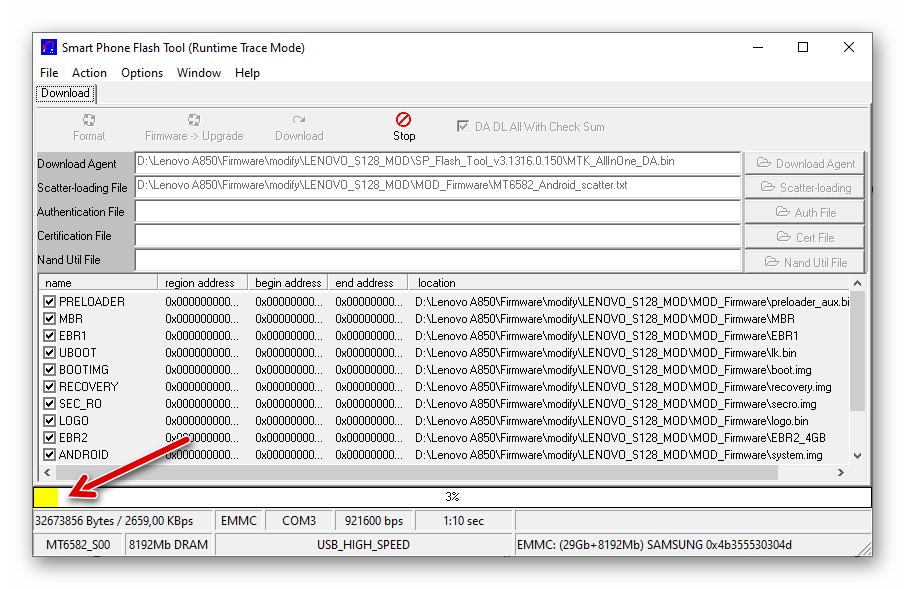
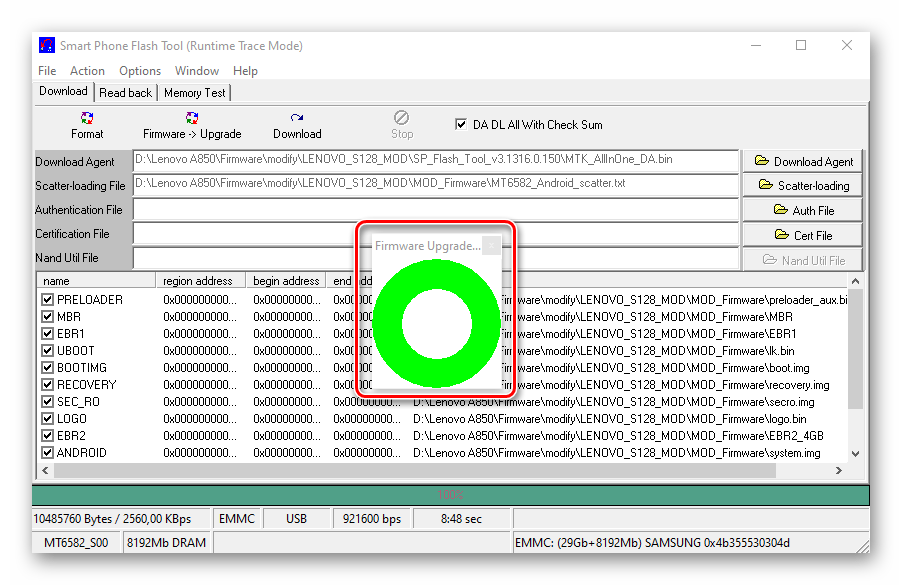
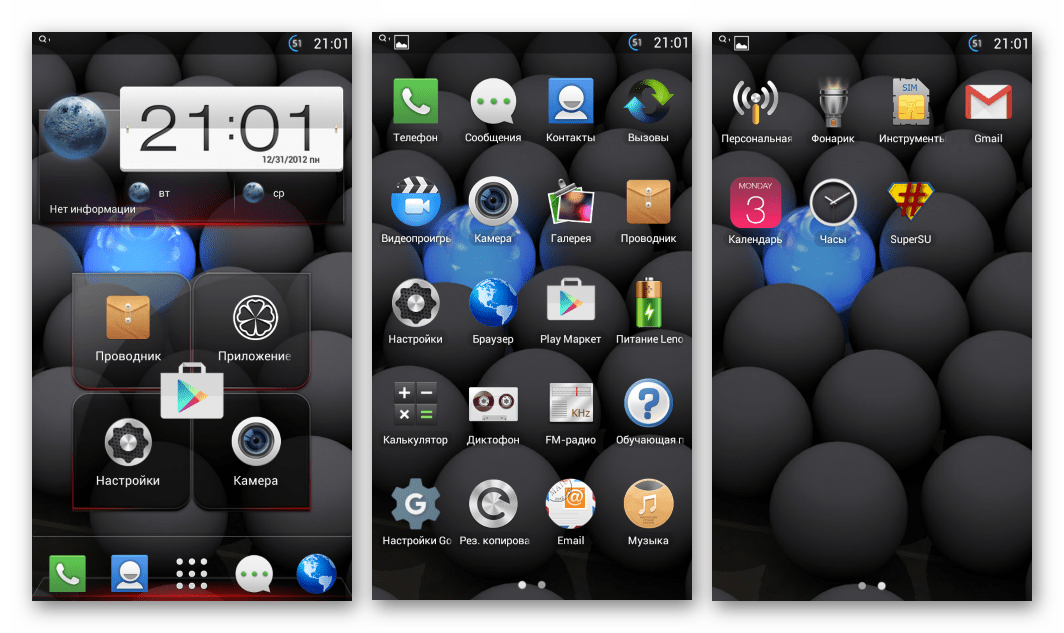
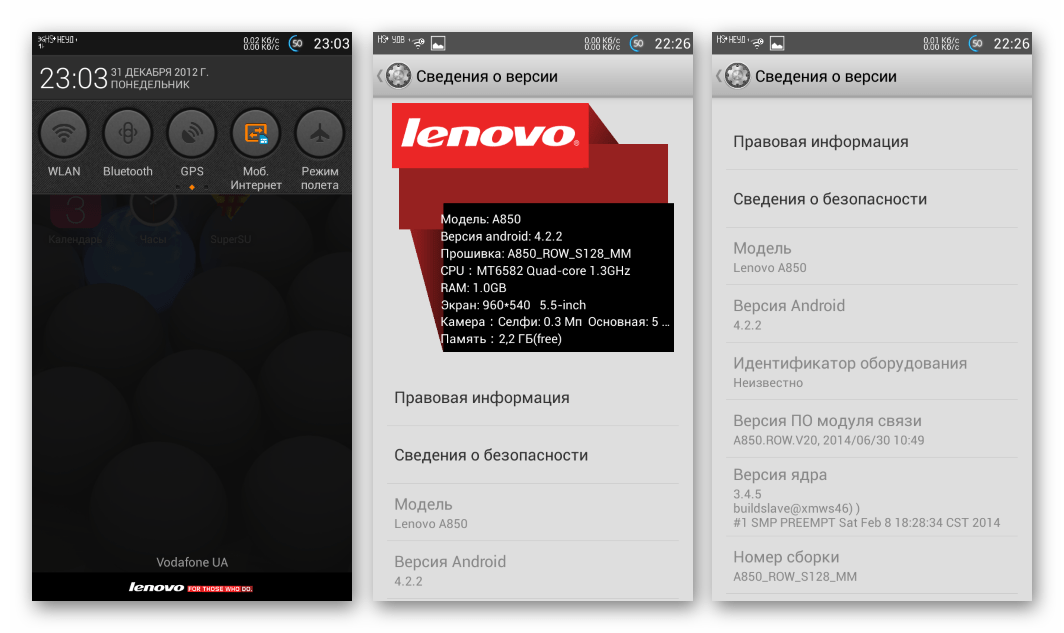
Додатково. Відновлення IMEI без бекапа NVRAM
Якщо ви опинилися в ситуації, коли на Леново A850 в результаті будь-яких маніпуляцій стерлися IMEI-ідентифікатори і, як наслідок, не працюють SIM-карти, а бекап &171;NVRAM&187; , наявність якого значно спростило б вирішення проблеми, відсутня, скористайтеся наступними рекомендаціями.
Завантажити все необхідне для відновлення IMEI на смартфоні Lenovo A850
- Завантажте архів за посиланням вище та розпакуйте його. Одержаний в результаті каталог містить:
- Папку з базами даних калібрувань модулів зв'язку для Lenovo A850.
- Каталог з утилітою, що дозволяє записувати дані в розділ &171;NVRAM&187; , таким чином відновлюючи його.
- Директорію з драйвером для спецрежиму роботи девайса.
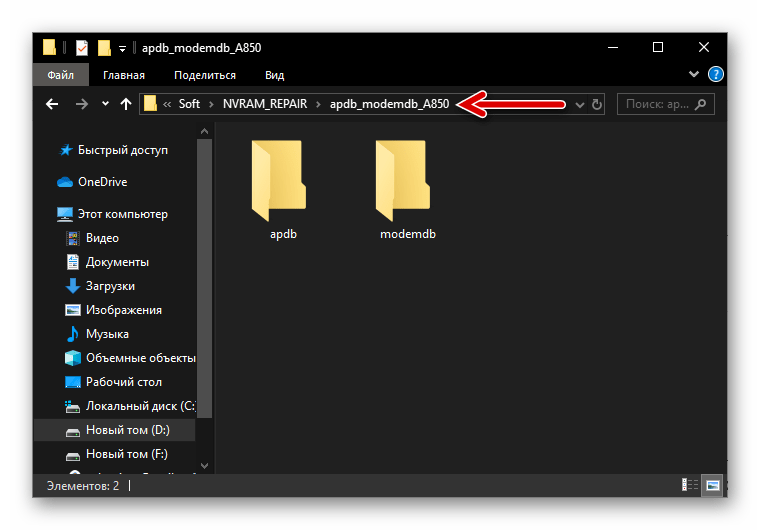
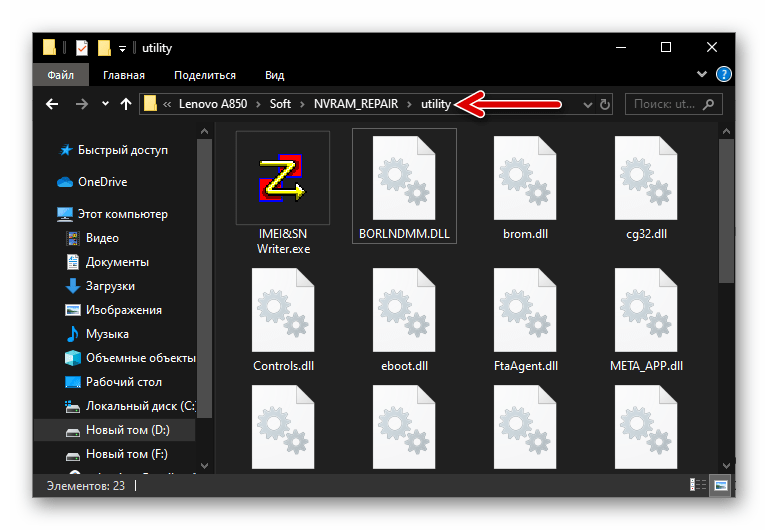
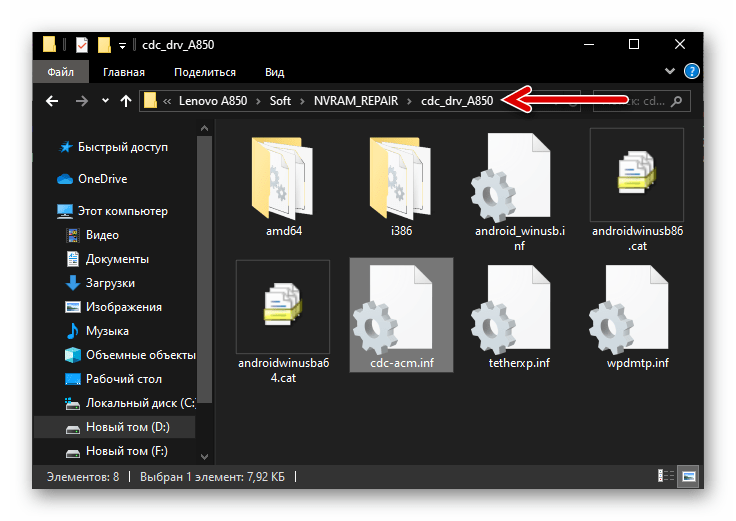
- Деактивуйте в Windows опцію перевірки цифрового підпису драйверів.
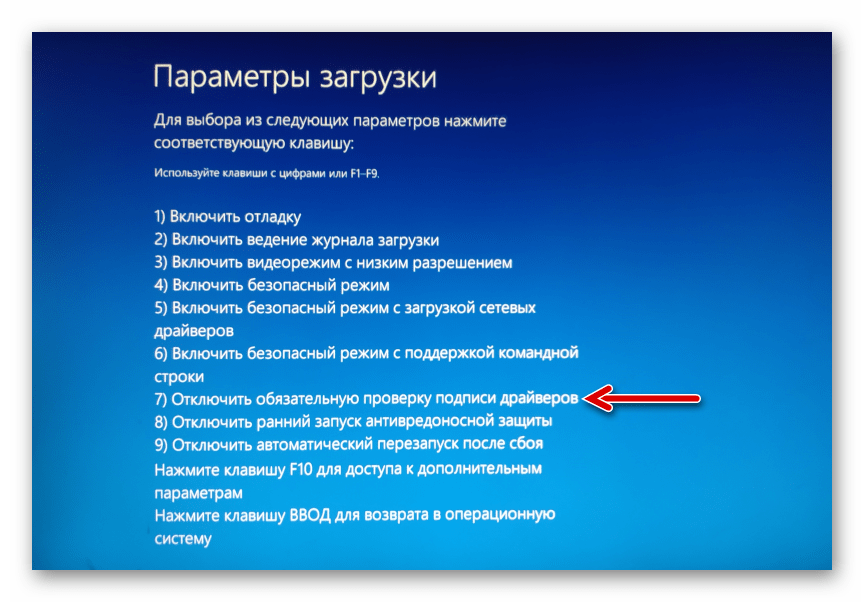
Детальніше: як встановити драйвер без цифрового підпису
- Переведіть смартфон в режим «META Mode»
і підключіть його до ПК. Для переходу в зазначене спеціалізоване стан натисніть на вимкненому девайсі
«Vol &8211; »
і
«Power»
одночасно і утримуйте клавіші до моменту, коли внизу екрану з'явиться напис:
«Have been in meta mode…»
.
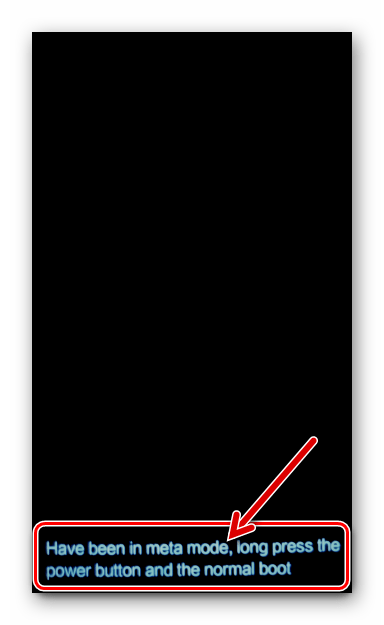
- Відкрийте ДУ Windows і вручну встановіть на визначилося в результаті виконання попереднього пункту пристрій
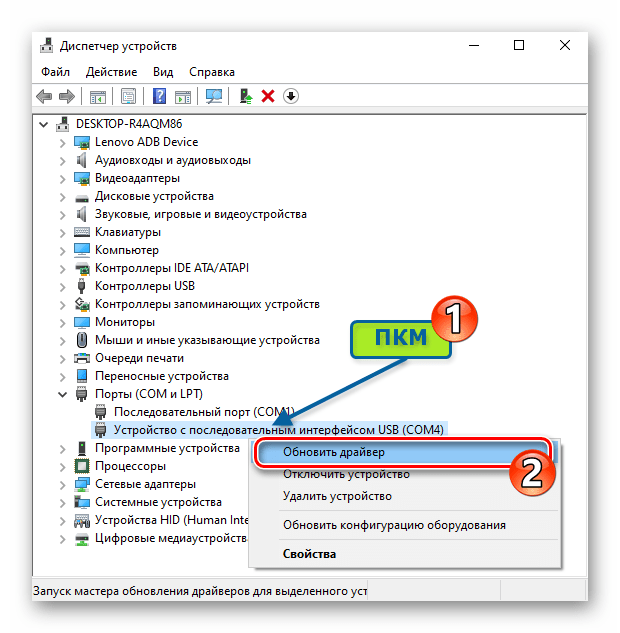
Драйвер cdc-acm.inf з папки &171;cdc_drv_A850&187; .
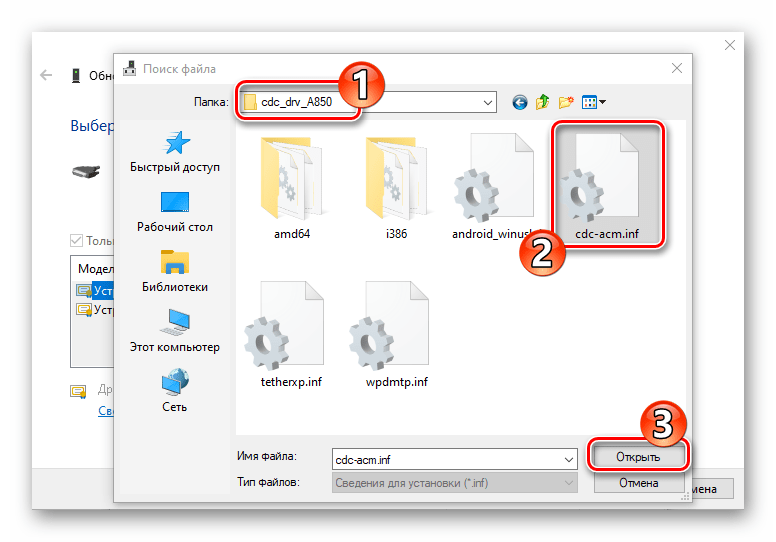
Читайте також: методи ручного встановлення драйверів в ОС Windows
- Запишіть IMEI , присвоєні девайсу виробником. Значення &171;IMEI1&187; можна виявити на наклейці під батареєю телефону. Щоб з'ясувати &171;IMEI2&187; необхідно до значення &171;IMEI1&187; додати 8 .
- Перейдіть до каталогу «utility»
і відкрийте файл
IMEI&SN Writer.exe
.
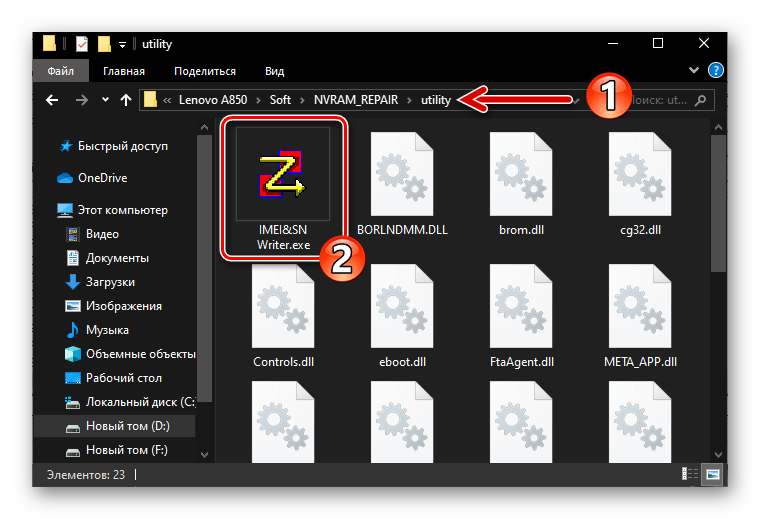
- В області «Setting»
вікна запустилася утиліти
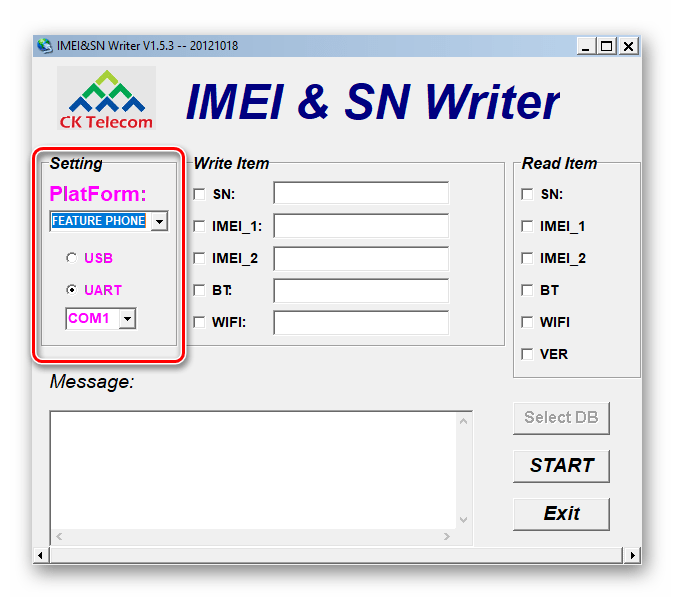
Виберіть «SMART PHONE» у спадному меню та переведіть перемикач у положення «USB» .
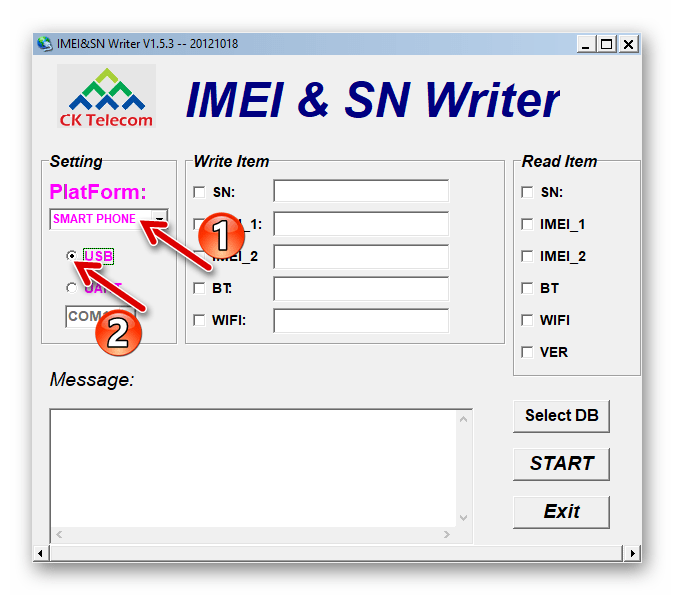
- Клікніть по кнопці «Select DB» .
- У вікні, що відкриється, спочатку перейдіть до папки &171;modemdb&187;
каталогу
&171;apdb_modemdb_A850&187;
, виділіть файл
BPLGUInfoCustomAppSrcP_MT6582_S00_A850_ROW_V17_1_wg_n
і натисніть
»відкрити"
.
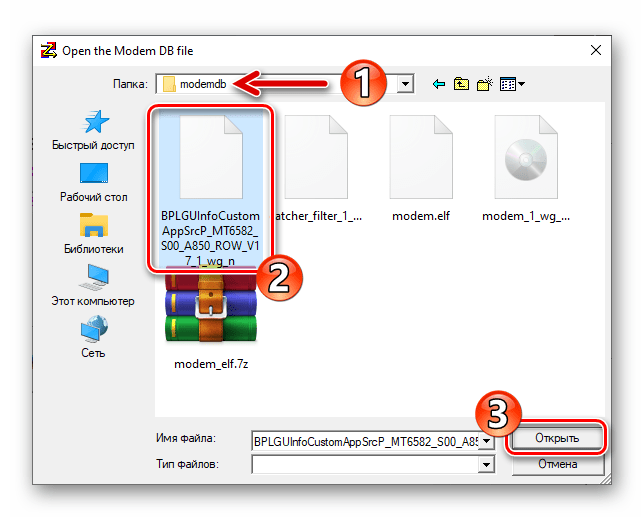
Потім відкрийте каталог «apdb» і виберіть файл APDB_MT6582_S01_MAIN2.1_W10.24 .
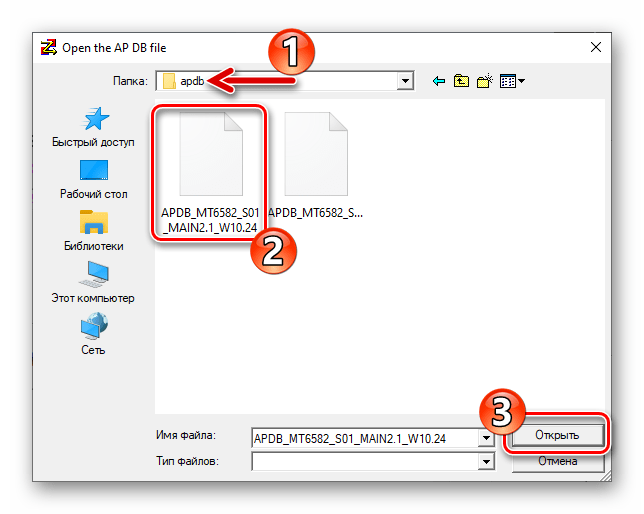
- Встановіть галочки в чекбоксах біля найменувань «IMEI 1»
і
«IMEI 2»
в області
«Write Item»
вікна IMEI & amp; SN Writer, внесіть значення ідентифікаторів у відповідні поля.
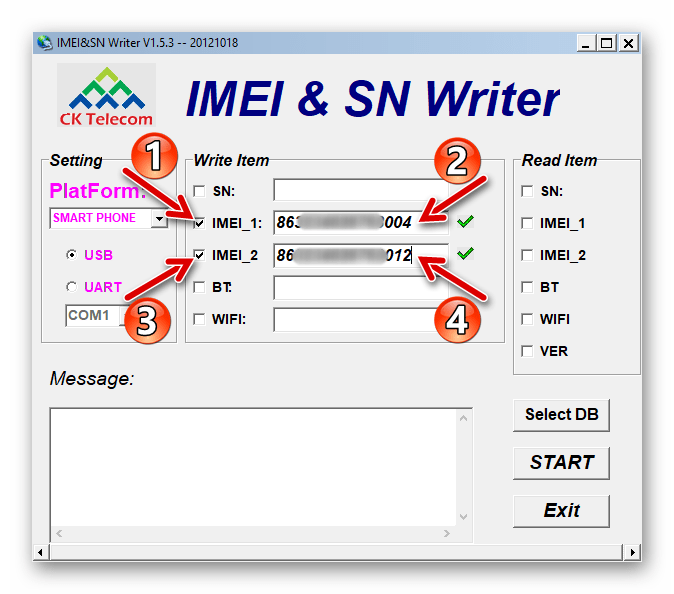
- Клікніть «START»
і негайно підключіть Lenovo A850 у повністю вимкненому стані до ПК.
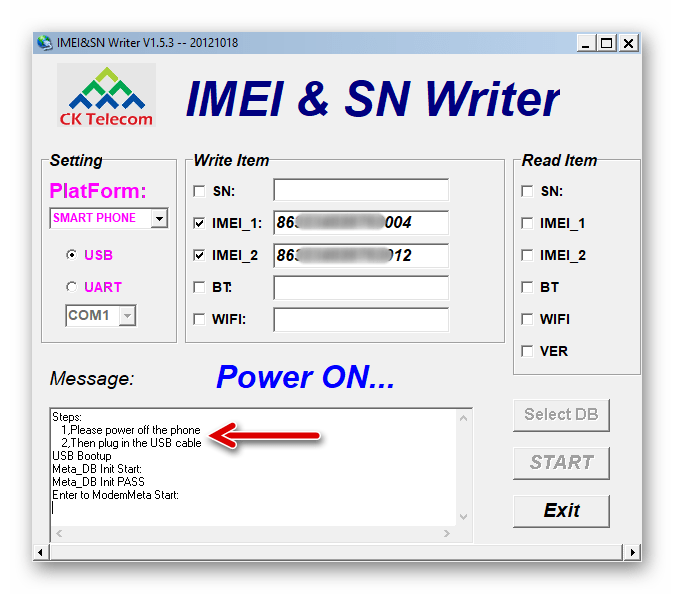
- Процедура відновлення IMEI далі здійснюється автоматично і дуже швидко. Після успішного виконання IMEI & amp; SN Writer своїх функцій у вікні утиліти з'явиться повідомлення " ОК!»
.
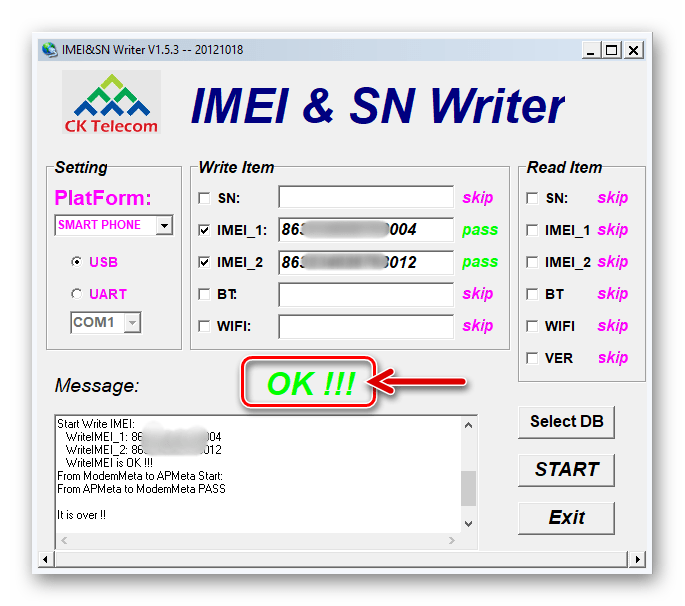
- Від'єднайте від ПК і включіть смартфон. Після запуску Андроїд упевніться в ефективності проведеної процедури, набравши в» дзвонилці " комбінацію
*06. Тепер IMEI-ідентифікатори повинні відображатися вірно, а модулі зв'язку працювати без проблем.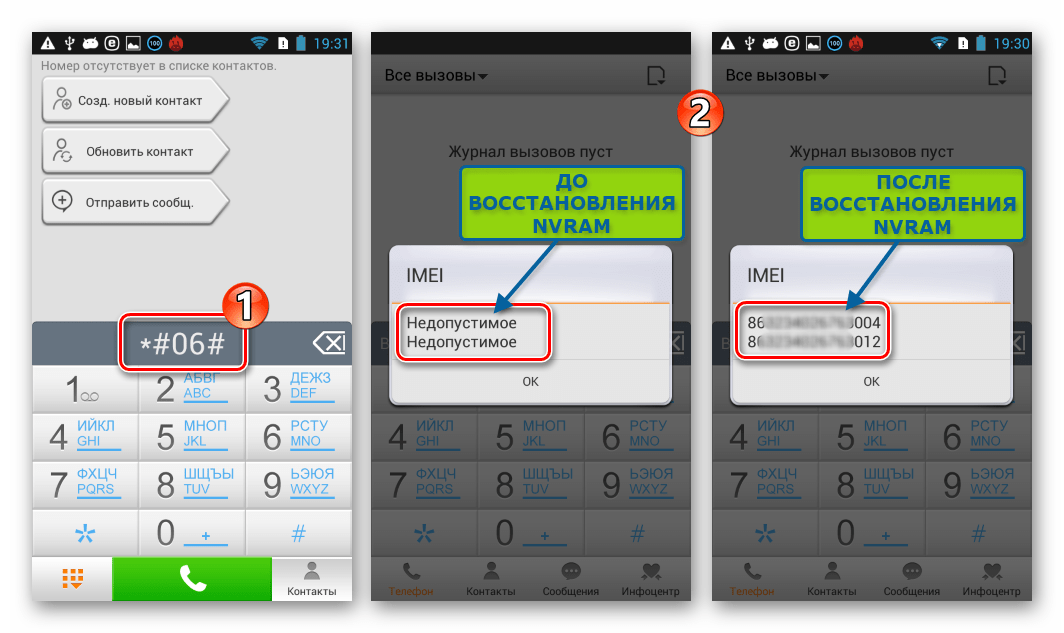
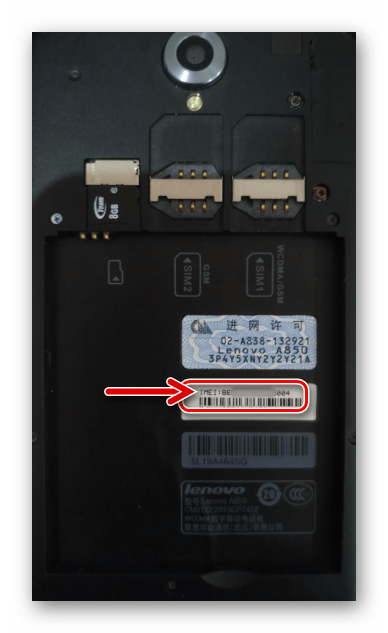
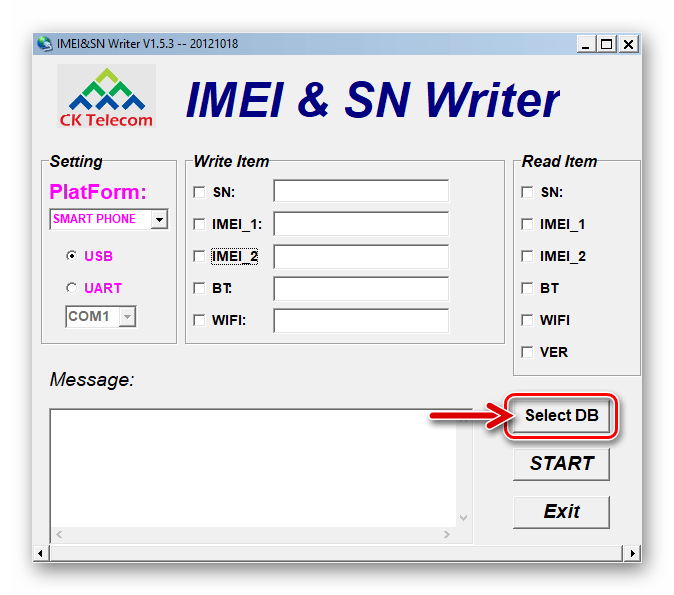
Висновок
На завершення матеріалу відзначимо, що особливих складнощів при перевстановлення ОС Android на смартфоні Lenovo A850 у користувачів зазвичай не виникає. Розглянуті в статті процедури доступні для реалізації кожним власником моделі, але ефективними вони стануть тільки в разі уважного виконання перевірених інструкцій.


